Page 1
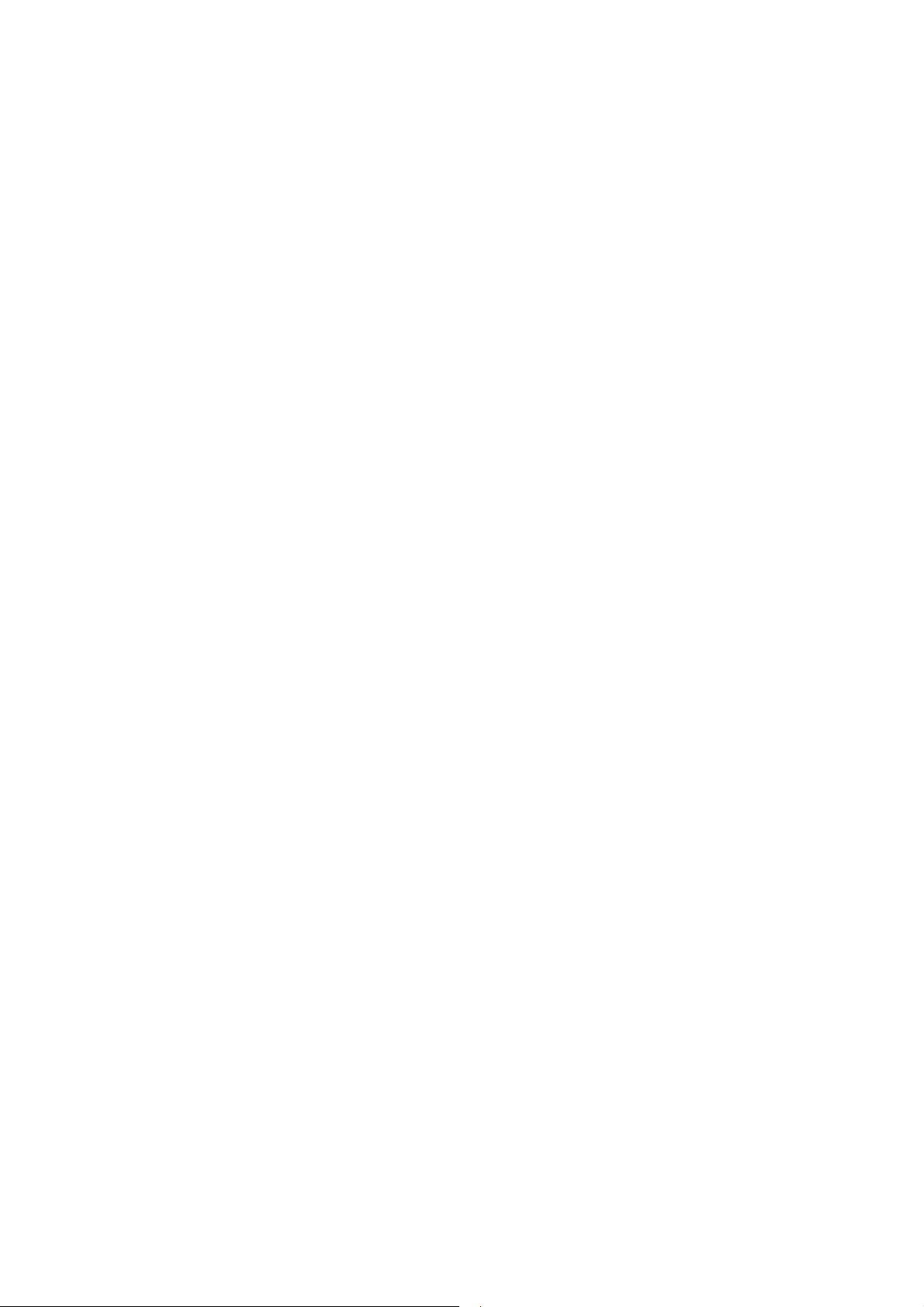
YAMAHA
РУКОВОДСТВО
по использованию инструмента
YAMAHA PSR-530
1997г.
Page 2
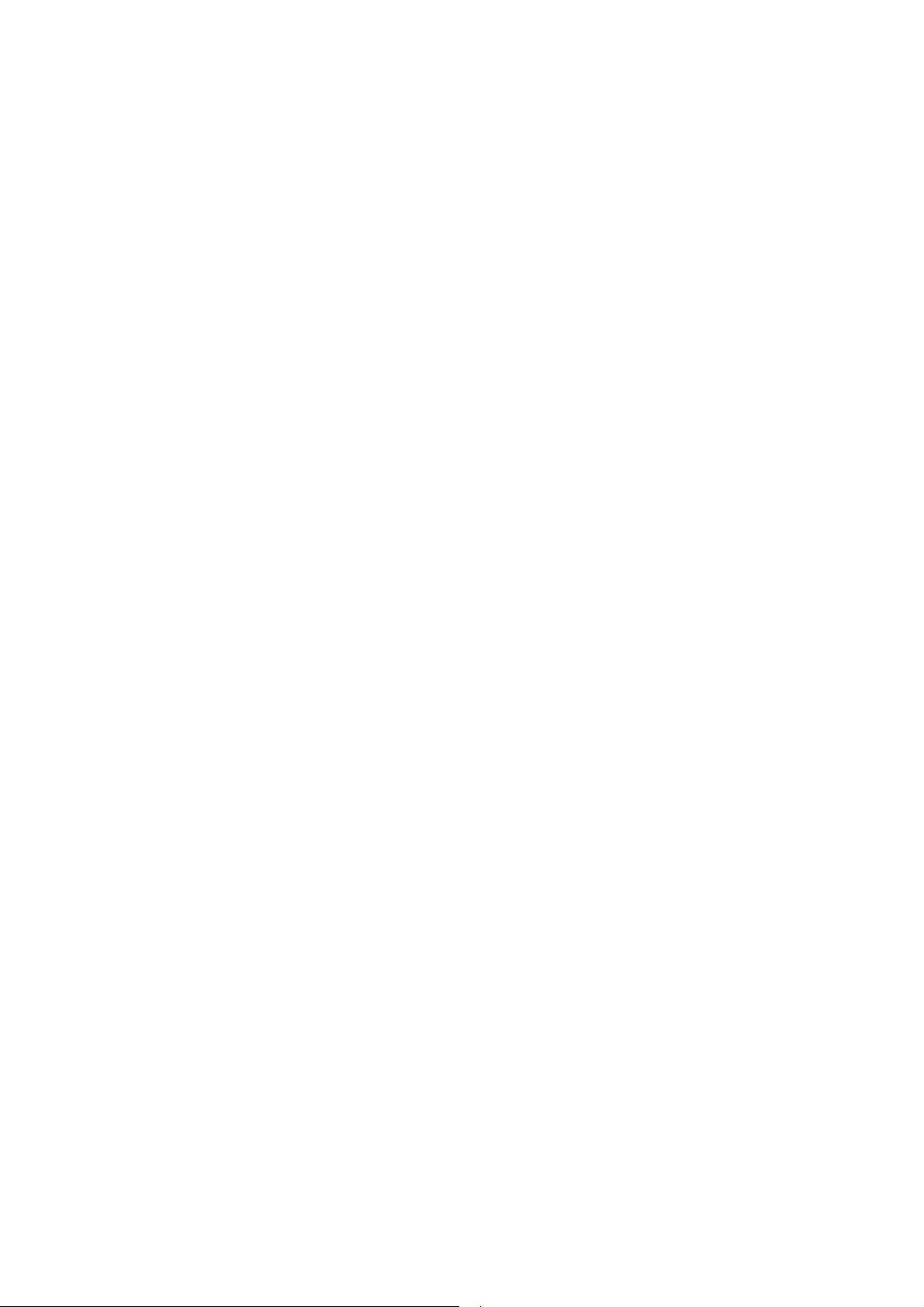
Предостережения !
Проявляйте заботу о Вашем инструменте ! Обращайтесь с ними заботливо и со здравым смыслом, и он
доставит Вам много лет удовольствия.
Выбор места установки
Не подвергайте инструмент различным нежелательным воздействиям, таким как: прямые солнечные лучи,
высокая температура, высокая влажность, сильная запыленность, сильная вибрация.
Питание
• После окончания игры всегда выключайте питание.
• Отключайте внешний адаптер от инструмента, если инструмент не используется длительный период вре-
мени.
• Отключайте внешний адаптер от инструмента при грозе.
Выключение внешних MIDI-устройств при соединениях
• Для предотвращения повреждения инструмента и других устройств, которые к нему подключены, вы-
ключайте питание на всех внешних устройствах перед присоединением и разъединением MIDI-кабелей.
Обращение и транспортировка
• Никогда не применяйте больших усилий для управления, при внешних подключениях и т.д.
• Отключайте все кабели перед перемещением инструмента. При отсоединении внешних кабелей держи-
тесь за джеки ровно, никогда не тяните за кабель.
• Оберегайте Ваш инструмент от сильных ударов. Опускайте его осторожно и не ставьте на него тяжелых
предметов. Не прикладывайте сильных усилий при нажатии клавиш.
Чистка
• Очищайте поверхность мягкой, слегка влажной тканью. Для удаления сильных пятен используйте слегка
смоченную ткань.
• Никогда не используйте для чистки спирт, и другие химические жидкости, так как они могут привести к
нежелательному результату.
• Используйте ткань из натуральных материалов, так как винилхлоридные материалы могут прилипать к
поверхности.
Помехи от электромагнитных полей
• Этот инструмент содержит цифровые микросхемы и может вызывать помехи, если расположить его ря-
дом с телевизором, радио и другими похожими приборами. Если это произойдет, переместите инструмент подальше от вышеназванных приборов.
Сохранение данных
• Внутренние данные (регистрационная память, пользовательские песни, пользовательские стили, пользо-
вательские пэды) будут сохраняться в памяти даже при выключении кнопки питания, если останется
подключенным адаптер (к инструменту и к сети) или будут вставлены батарейки.
2
Page 3
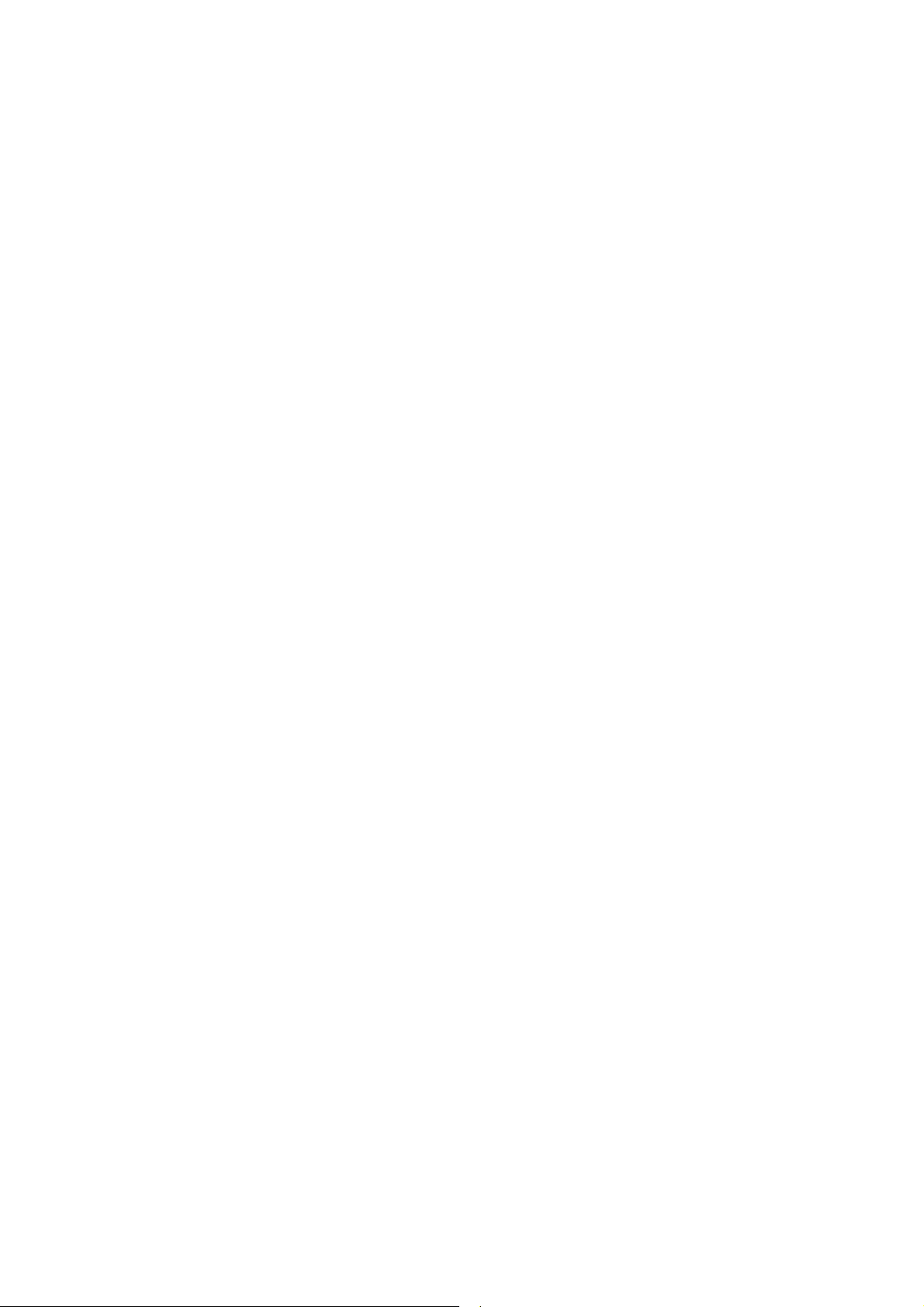
Поздравляем Вас с приобретением инструмента YAMAHA PSR-530 !
Вы теперь имеете собственные "портативные клавиши", которые имеют развитые функции, прекрасный
звук и небольшой размер.
Новый большой графический дисплей и простой для пользователя интерфейс сильно повышают опера-
тивность в управлении этим инструментом.
Главные характеристики
• 61-клавишная динамическая клавиатура с большим диапазоном музыкальной выразительности.
• панельных голосов + 12 наборов ударных + 480 XG-голосов.
• Функция "Voice Set" автоматически выбирает наилучшую комбинацию параметров обработки для вы-
бранного тембра.
• Расширенная технология автоаккомпанемента дает вам 100 полностью оркестрованных аккомпанемент-
ных стиля, каждый из которых включает интродукцию, вариацию А, вариацию В, 4 вставки и коду.
• Виртуальный аранжировщик позволяет присоединять аккорды к любому стилю для большей музыкаль-
ности и изысканности аккомпанемента.
• Функция "OTS" позволяет вам вызывать для каждого стиля 4 наиболее соответствующих этому стилю
регистрационных тембра.
• Большой подсвеченный жидкокристаллический дисплей делает простым выбор и редактирование любых
параметров.
• Регистрационная память включает 32 банка по 4 тембра, в которые вы можете записать любые панельные
установки и затем быстро их вызывать.
• Цифровые эффекты "ревер", "хорус" и "DSP", которые можно комбинировать вместе, позволяют создать
замечательную звуковую окраску.
• Функции "минус один" и "повтор" идеальны для разучивания новых песен и повышения техники игры на
клавиатуре.
• Для записи 4 собственных песен предназначен 5-трековый секвенсер. Он имеет 1 аккомпанементный
трек + 4 мелодических.
• Функция "User Style" позволяет вам создать 3 собственных автоаккомпанементных 8-трековых стиля.
• С помощью "мульти-пэдов" вы можете воспроизводить и записывать короткие ритмические и мелодиче-
ские секвенции, использовать их в игре.
• Музыкальный картридж позволяет вам дополнительно использовать внешние стили и песни.
• Полная GM- и XG-совместимость и большой диапазон MIDI-функций позволяют использовать PSR-530 в
составе больших MIDI-систем.
• Встроенный усилитель и внутренние динамики дают высококачественный звук даже без дополнительно-
го усиления.
Комплект поставки:
• PSR-530
• подставка для нот
• музыкальный картридж
• руководство пользователя
3
Page 4
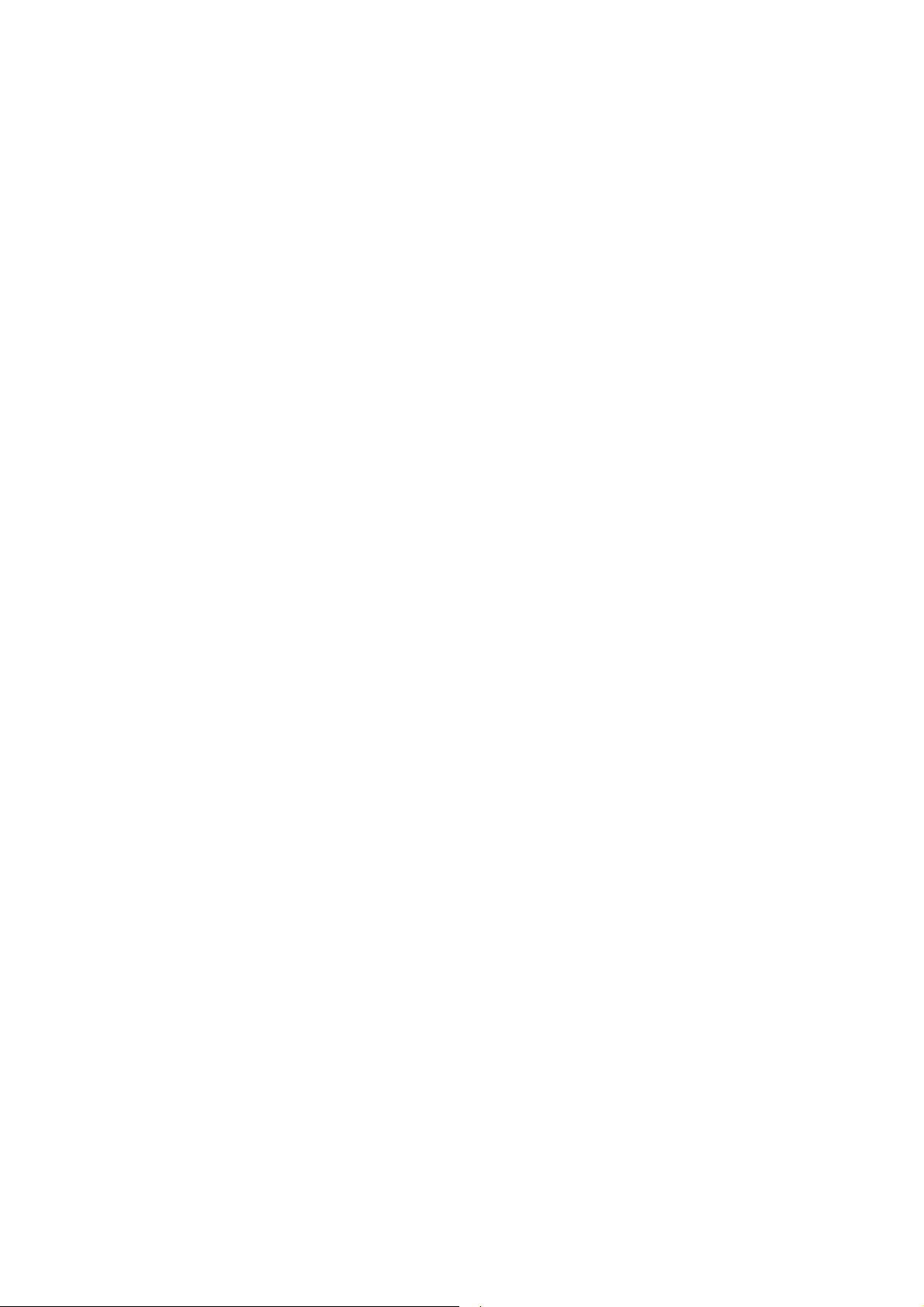
Содержание
Стр.
Панель управления ............................................................................................. 7
Основные дисплейные операции ...................................................................... 8
Включение инструмента .................................................................................... 9
Питание ...................................................................................................................................... 9
• Питание от сети............................................................................................................................. 9
• Питание от батарей....................................................................................................................... 9
Внешние соединения ................................................................................................................ 10
• Джек для наушников.....................................................................................................................10
• Педаль "Сустейн".......................................................................................................................... 10
• Подключение к внешнему усилителю........................................................................................ 10
• Подставка для нот......................................................................................................................... 10
• Гнезда MIDI IN, MIDI OUT, TO HOST.................................................................................... 10
Демонстрация возможностей ............................................................................. 10
Игра на PSR-530 .................................................................................................. 11
Голоса PSR-530 .......................................................................................................................... 11
• О голосах R1, R2, L....................................................................................................................... 11
Выбор и проигрывание голосов ............................................................................................. 11
• Голоса ударных инструментов.....................................................................................................11
Режим "DUAL VOICE" (добавочный голос R2) ................................................................. 12
Режим "SPLIT VOICE" (разделенная клавиатура, голос L) ............................................ 12
• Изменение точки разделения для режима "SPLIT VOICE"...................................................... 12
Автоаккомпанемент ............................................................................................ 13
Использование автоаккомпанемента .................................................................................... 13
• Использование функции "SYNC STOP"..................................................................................... 14
Виртуальный аранжировщик ................................................................................................. 14
Управление треками аккомпанемента ................................................................................. 15
Изменение громкости аккомпанемента ............................................................................... 15
Изменение точки раздела ....................................................................................................... 15
• Взаимодействие точек раздела для автоаккомпанемента и для голоса L.............................. 16
Режимы пальцовки в аккомпанементе ................................................................................ 16
Установка одним нажатием .................................................................................................... 18
Цифровые эффекты ............................................................................................ 18
"Ревер"-эффекты ...................................................................................................................... 18
• Выбор типа "ревер"-эффектов......................................................................................................
19
• Установка выходного уровня "ревера"....................................................................................... 19
"Хорус"-эффекты ...................................................................................................................... 19
• Выбор типа "хорус"-эффектов..................................................................................................... 19
• Установка выходного уровня "хоруса"....................................................................................... 20
"DSP"-эффекты ......................................................................................................................... 20
Выбор типа "DSP"-эффектов ................................................................................................. 20
• Установка выходного уровня "DSP"........................................................................................... 20
Автогармония ............................................................................................................................ 21
• Выбор типа автогармонии............................................................................................................ 21
• Установка уровня автогармонии................................................................................................. 21
4
Page 5
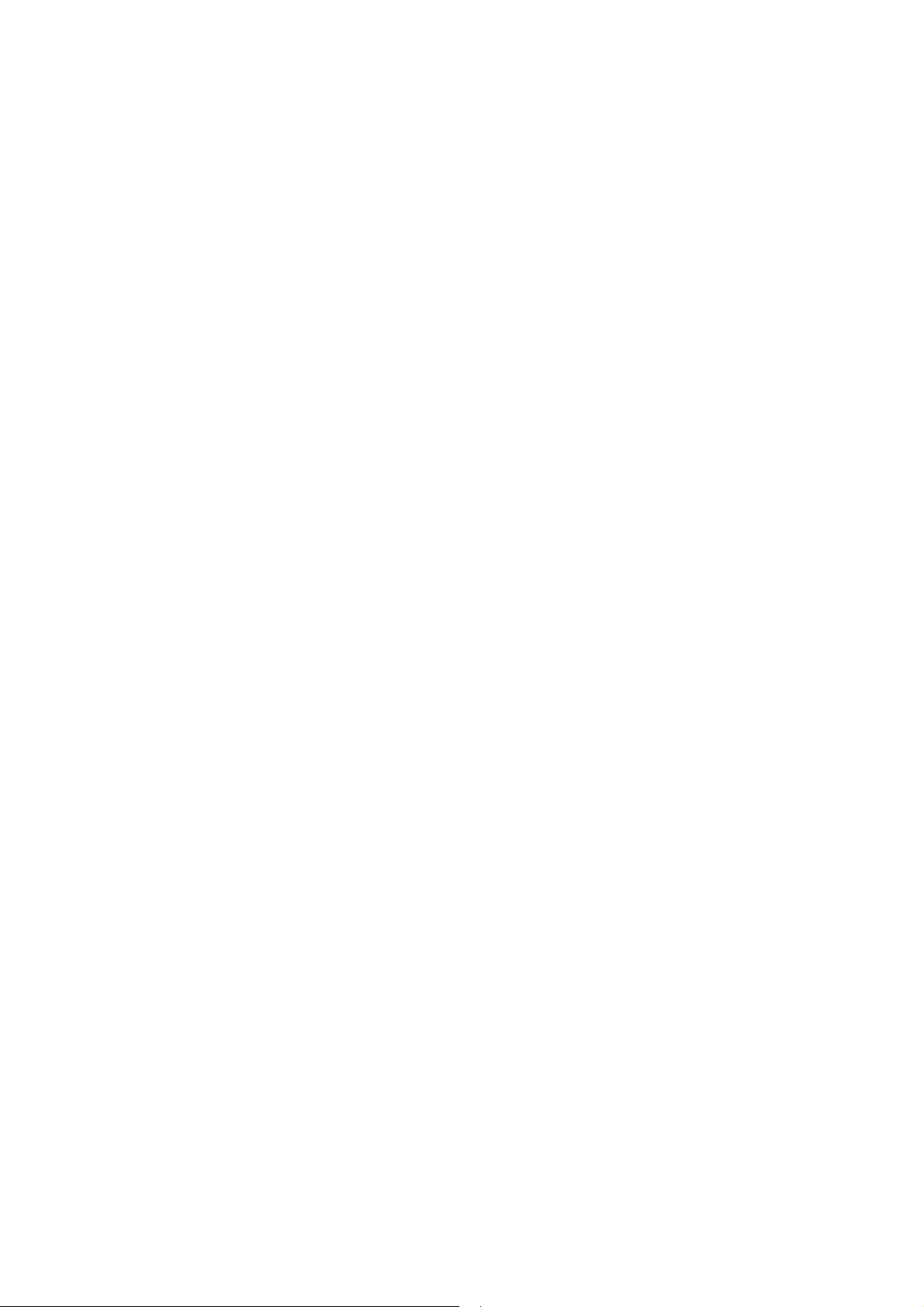
Колесо "PITCH BEND" ...................................................................................... 22
• Установка диапазона "PITCH BEND"........................................................................................ 22
Транспонирование ............................................................................................ 22
• Установка величины транспонирования................................................................................. 22
Регистрационная память .................................................................................. 22
Запоминание панельных установок ..................................................................................... 22
Вызов регистрационных установок ..................................................................................... 23
Функция "ACCOMP FREEZE" ............................................................................................ 23
Мульти-пэды ....................................................................................................... 24
Выбор набора мульти-пэдов ................................................................................................... 25
Игра на мульти-пэдах .............................................................................................................. 25
Функция "Chord Match" ........................................................................................................ 25
Воспроизведение песен ...................................................................................... 26
Процедура воспроизведения песни ....................................................................................... 26
Изменение громкости песни ................................................................................................... 26
Воспроизведение с заданного такта ...................................................................................... 26
Режим "минус один" ................................................................................................................ 27
Повтор воспроизведения ......................................................................................................... 27
Запись песен ......................................................................................................... 28
Процедура записи песни .......................................................................................................... 28
• О записи с цифровыми эффектами............................................................................................. 30
Очистка песенных данных ..................................................................................................... 30
• Очистка целой песни.................................................................................................................... 30
• Очистка выбранного мелодического трека................................................................................ 30
Запись стилей ...................................................................................................... 31
Процедура записи стиля ......................................................................................................... 31
• Функция "Drum Cancel" (выключение отдельных барабанов)............................................... 33
• Функция "Quantize" (квантирование)......................................................................................... 33
Очистка стилевых данных ..................................................................................................... 33
• Очистка целого стиля................................................................................................................... 33
• Очистка выбранного стилевого трека......................................................................................... 33
Запись мульти-пэдов .......................................................................................... 34
Процедура записи мульти-пэдов ........................................................................................... 34
Очистка мульти-пэдовых данных ........................................................................................ 35
• Очистка всего мульти-пэдового набора.................................................................................... 35
• Очистка выбранного пэда........................................................................................................... 35
Применение музыкального картриджа .......................................................... 35
• Вставка музыкального картриджа.............................................................................................. 35
• Меры предосторожности.............................................................................................................. 35
Картриджные песни ................................................................................................................. 36
Картриджные стили ................................................................................................................. 36
Изменение звуковых параметров (функция "REVOICE") .......................... 37
Изменение параметров голосов R1, R2, L ............................................................................ 37
Изменение параметров автоаккомпанементных треков .................................................. 37
5
Page 6
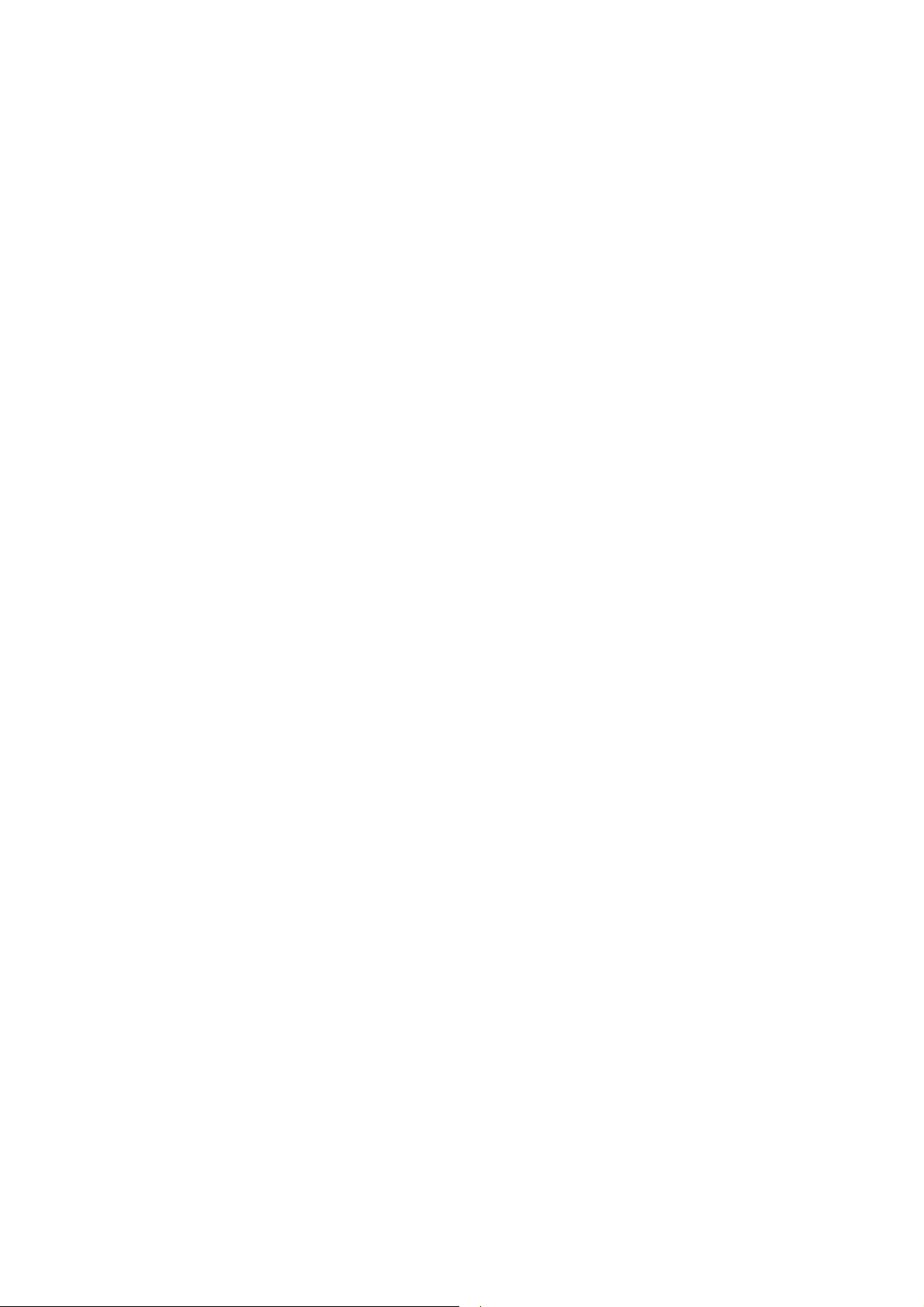
Изменение параметров треков пользовательских песен ................................................... 38
Общие функции .................................................................................................. 39
• Динамическая чувствительность клавиатуры.......................................................................... 39
• Диапазон колеса "PITCH BAND".............................................................................................. 39
• Точная подстройка строя........................................................................................................... 39
• Смещение нот (SC.Note, SC.Tune)............................................................................................. 40
• Транспонирование песен............................................................................................................. 40
• Метроном..................................................................................................................................... 40
• Точка раздела для голоса L......................................................................................................... 40
• Точка раздела аккомпанемента................................................................................................. 40
• Пальцовка в левой руке.............................................................................................................. 40
• Голосовые установки (функция "Voice Set")........................................................................... 40
MIDI-функции .................................................................................................... 41
Что такое MIDI ? ...................................................................................................................... 41
Как вы можете использовать MIDI ? ................................................................................... 41
• Простое MIDI-управление........................................................................................................... 41
• Секвенсерная запись и воспроизведение.................................................................................. 41
• Режим сохранения или загрузки памяти.................................................................................... 42
Соединение с компьютером .................................................................................................... 42
• Подключение с использованием MIDI-порта............................................................................ 42
• Подключение с использованием COM-порта............................................................................ 42
MIDI-функции ........................................................................................................................... 43
• Канал для передачи и трек для передачи................................................................................... 43
• Каналы для приема и режимы приема........................................................................................ 44
• Локальное управление.................................................................................................................. 44
• Внешняя синхронизация.............................................................................................................. 44
• Посылка блока данных................................................................................................................. 44
• Прием блока данных..................................................................................................................... 45
• Посылка начальных MIDI-установок.......................................................................................... 45
Приложения
Структура меню и подменю ................................................................................................... 46
О цифровых эффектах ............................................................................................................. 47
Список цифровых эффектов .................................................................................................. 48
Неисправности и их устранение ............................................................................................ 49
Сохранение данных и инициализация .................................................................................. 50
Спецификация ........................................................................................................................... 51
6
Page 7
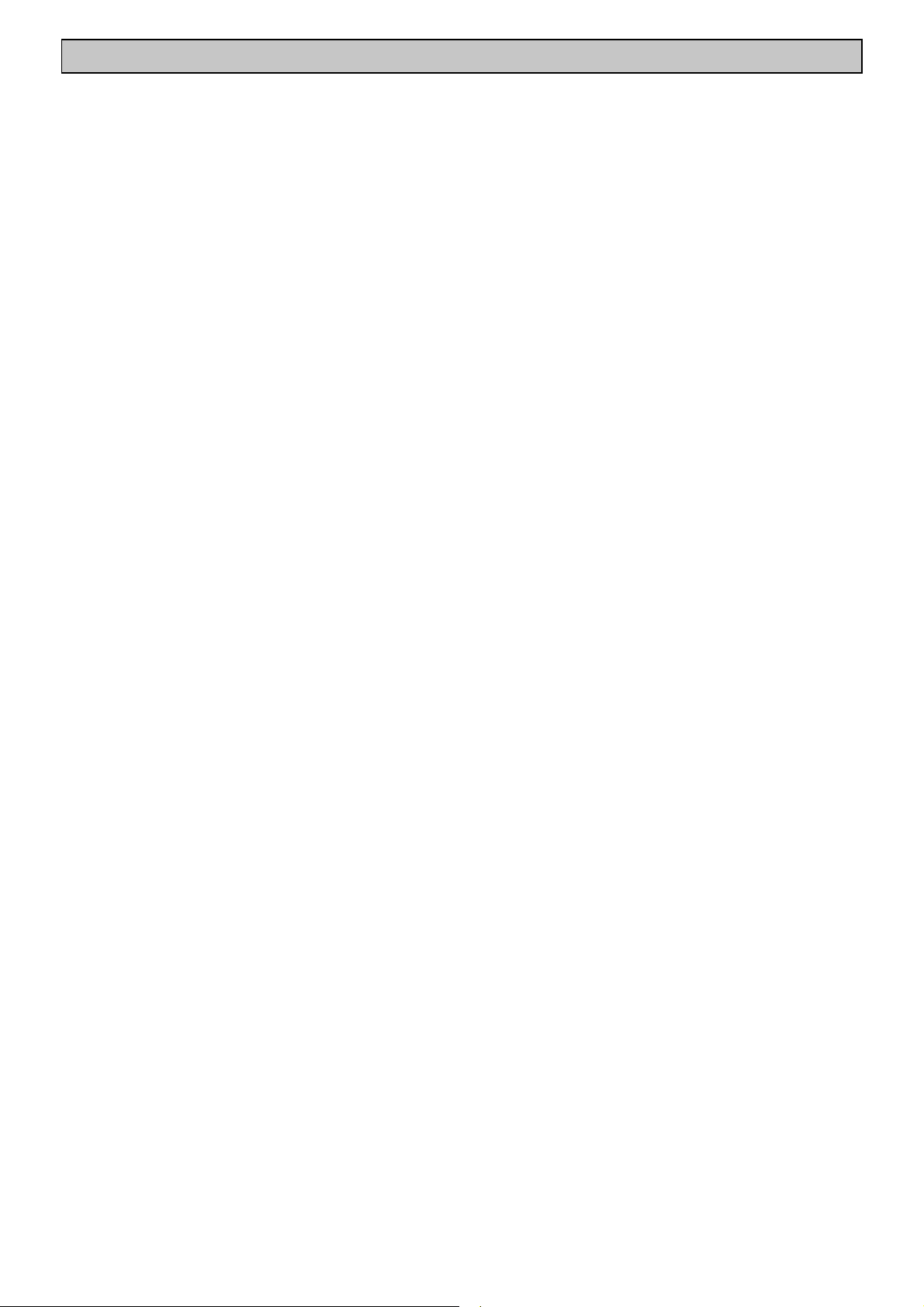
Панель управления
Передняя панель
1. Кнопка STAND BY/ON (Выключатель питания)............................................................................. 10
2. Ручка MASTER VOLUME (Общая громкость)................................................................................. 10
3. Кнопка DEMO (Демонстрационные песни)...................................................................................... 10
4. Кнопки TEMPO (Темп)....................................................................................................................... 13
5. Кнопки TRANSPOSE (Транспонирование)....................................................................................... 22
6. Кнопки ACCOMPANIMENT/SONG VOLUME (Громкость аккомпанемента/песни).................... 15,26
7. Секция AUTO ACCOMPANIMENT (Автоаккомпанемент)
• Кнопка AUTO ACCOMPANIMENT ON/OFF(Автоаккомпанемент Вкл/Выкл)................ 13
• Кнопка SYNC STOP (Синхро-cтоп)..................................................................................... 14
• Кнопка SYNC START (Синхро-старт)................................................................................. 13
• Кнопка INTRO (Интродукция).............................................................................................. 13
• Кнопка MAIN/AUTO FILL A (Вариация A)......................................................................... 14
• Кнопка MAIN/AUTO FILL B (Вариация B)......................................................................... 14
• Кнопка ENDING (Кода)......................................................................................................... 14
8. Кнопка RECORD (Запись).................................................................................................................. 28,31,34
9. Кнопка START/STOP (Старт/Стоп).................................................................................................... 10,13,14
10. Секция DIGITAL EFFECT (Цифровые эффекты)
• Кнопка REVER (ревер).......................................................................................................... 18
• Кнопка CHORUS (хорус)....................................................................................................... 19
• Кнопка DSP (DSP-эффекты).................................................................................................. 20
• Кнопка VARIATION (DSP-вариации).................................................................................. 20
• Кнопка HARMONY (Автогармония).................................................................................... 21
11. Панель ЖК-дисплея
• Дисплей................................................................................................................................... 8
• Кнопка MENU (Меню).......................................................................................................... 8,9
• Кнопка SUB MENU (Субменю)............................................................................................ 8,9
• Кнопка VIOCE (Голос).......................................................................................................... 8
• Кнопка STYLE (Стиль)......................................................................................................... 8
• Кнопка SONG (Песня).......................................................................................................... 8
• Кнопка CARTRIDGE (Картридж)........................................................................................ 8
• Кнопка REVIOCE (По дмена голоса).................................................................................... 37
• Кнопки TRACK (Трек).......................................................................................................... 12,15,28,37
12. Секция REGISRTATION MEMORY (Регистрационная память)
• Кнопка MEMORIZE (Запомнить)......................................................................................... 22
• Кнопки [1]-[4]......................................................................................................................... 23
• Кнопка FREEZE (Неизменный аккомпанемент).................................................................. 23
13. Кнопка ONE TOUCH SETTING (Установка одним нажатием)..................................................... 18
14. Цифровые кнопки [0]-[9].................................................................................................................. 11
15. Кнопки [-/NO], [+/YES]..................................................................................................................... 11
16. Колесо данных................................................................................................................................... 11
17. Слот для картриджа.......................................................................................................................... 35
18. Секция KEYBOARD (Клавиатура)
• Кнопка DUAL VOICE (Добавочный голос).......................................................................... 12
• Кнопка SPLIT VOICE (Разделенная клавиатура).................................................................. 12
19. Секция MULTI PADS (мульти-пэды)
• Кнопка STOP.......................................................................................................................... 25
• Мульти-пэды [1]-[4]............................................................................................................... 25,34
20. Клавиатура......................................................................................................................................... 11
21. Колесо "PITCH BEND" (Питч бэнд)................................................................................................. 22
Задняя панель
22. Гнездо для стереонаушников........................................................................................................... 10
23. Разъем TO HOST (для подключения к COM-порту компьютера)................................................. 42
24. Переключатель HOST SELECT (выбор типа подключения к компьютеру)................................. 42
25. Гнезда MIDI IN, MIDI OUT.............................................................................................................42
26. Гнездо для подключения "Сустейн"-педали................................................................................... 10
27. Линейные выходы R, L/L+R............................................................................................................ 10
28. Гнездо для подключения питания 10-12 вольт............................................................................... 9
7
Page 8
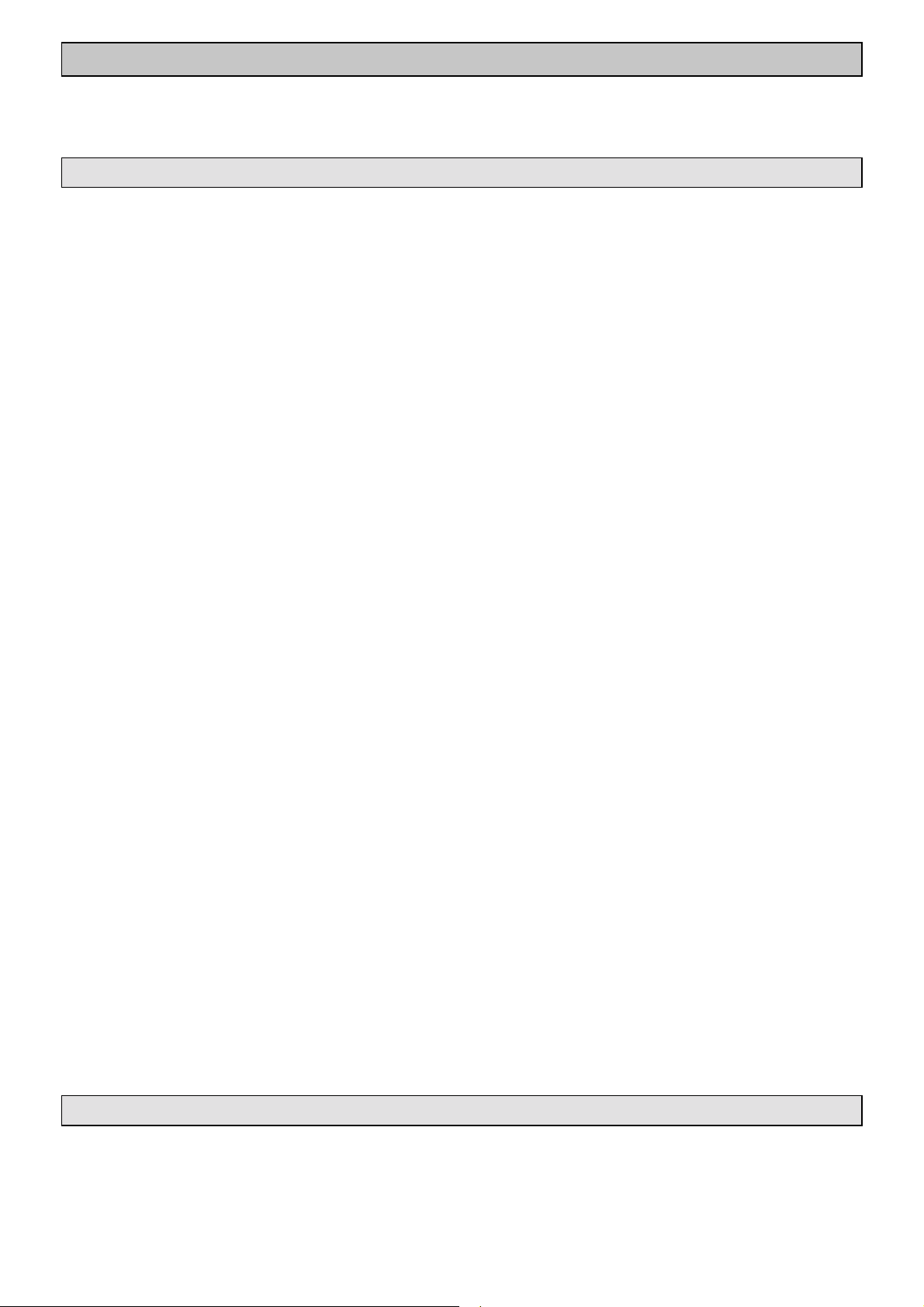
Основные дисплейные операции
Назначение основных кнопок для управления дисплеем - [MENU] и [SUB MENU], а также значков, которые возникают на дисплее, рассмотрено ниже.
Значки параметров
• CART (Cartridge) Возникает, когда выбрана картриджная песня или стиль (стр.35).
• XG Возникает, когда выбран один из XG-голосов PSR-530 (стр.11)
• VOICE L, VOICE R2, VOICE R1 Отображают номер и название текущих голосов: голоса для левой ру-
ки L, добавочного голоса для правой руки R2, основного голоса для правой руки R1 (стр.11)
• REVERB Возникает, когда включен эффект "ревер" (стр.18).
• HARMONY Возникает, когда включена функция автогармонии (стр.21).
• CHORUS Возникает, когда включен эффект "хорус" (стр.19).
• TRANSPOSE Показывает текущее значение транспонирования (стр.22).
• TEMPO Показывает текущий темп автоаккомпанемента или песни (стр.13).
• DSP Возникает, когда включен эффект "DSP" (стр.20).
• DSP VARIATION Возникает, когда включен эффект "DSP VARIATION" (стр.20).
• REPEAT Показывает точки повтора "А" и "В", когда запрограммирована функция повтора (стр.27).
• ONE TOUCH SETTING Возникает, когда включена функция "ONE TOUCH SETTING" (установка од-
ним нажатием) (стр.18).
• REGISTRATION 1..4 (Registration Memory) Отображает текущий выбранный номер регистрационной
памяти или номер ONE TOUCH SETTING (стр.22).
• FREEZE (Неизменный аккомпанемент) Возникает, когда функция "FREEZE" активна (стр.23).
• MULTI PAD 1..4 Отображает текущий проигрываемый номер MULTI PAD (стр.24).
• BEAT Мигает в такт текущему темпу и индицирует текущий бит при проигрывании автоаккомпанемен-
та или песни (стр.13).
• MEASURE Показывает текущий номер такта при записи или воспроизведении песни (стр.26).
• SYNC STOP Возникает, когда активна функция "SYNC STOP" (стр.14).
• FINGERING Показывает текущий режим пальцовки автоаккомпанемента (стр.16).
• CHORD Показывает текущее название аккорда автоаккомпанемента или песни (стр.13).
Аккомпанементные треки
PSR-530 имеет 8 аккомпанементных треков (RHYTHM1, RHYTHM2, BASS, CHORD1, CHORD2, PAD,
PHRASE1, PHRASE2), для каждого из которых можно установить желаемый голос, громкость, а также
включить или выключить трек. Если трек включен, то на дисплее появляется соответствующий значок (для
ритма - ударник, для баса - контрабас, для аккордов - электрогитара, для мягкого фона - скрипка, для фраз труба). Значок громкости в каждом треке показывает его текущую громкость. Эти треки являются активными также при использовании функции "REVOICE" (стр.15).
Песенные треки, треки VOICE L, VOICE R2, VOICE R1
PSR-530 имеет 5 треков для песен (MELODY1, MELODY2, MELODY3, MELODY4, ACCOMP), которые
используются для записи собственных песен. Эти треки имеют те же характеристики управления, что и
аккомпанементные треки. Имеется также 3 трека для отображения статуса голосов R1, R2 (для режима
DUAL VOICE) и L (для режима SPLIT VOICE) (стр.12). Когда трек включен, то на дисплее появляется соответствующий значок. Все эти треки являются активными также при использовании функции "REVOICE"
(стр.37).
Система меню
Кнопки справа от дисплея напрямую выбирают одну из 4 главных функций меню:
VIOCE (Голос)
STYLE (Стиль)
SONG (Песня)
8
Page 9
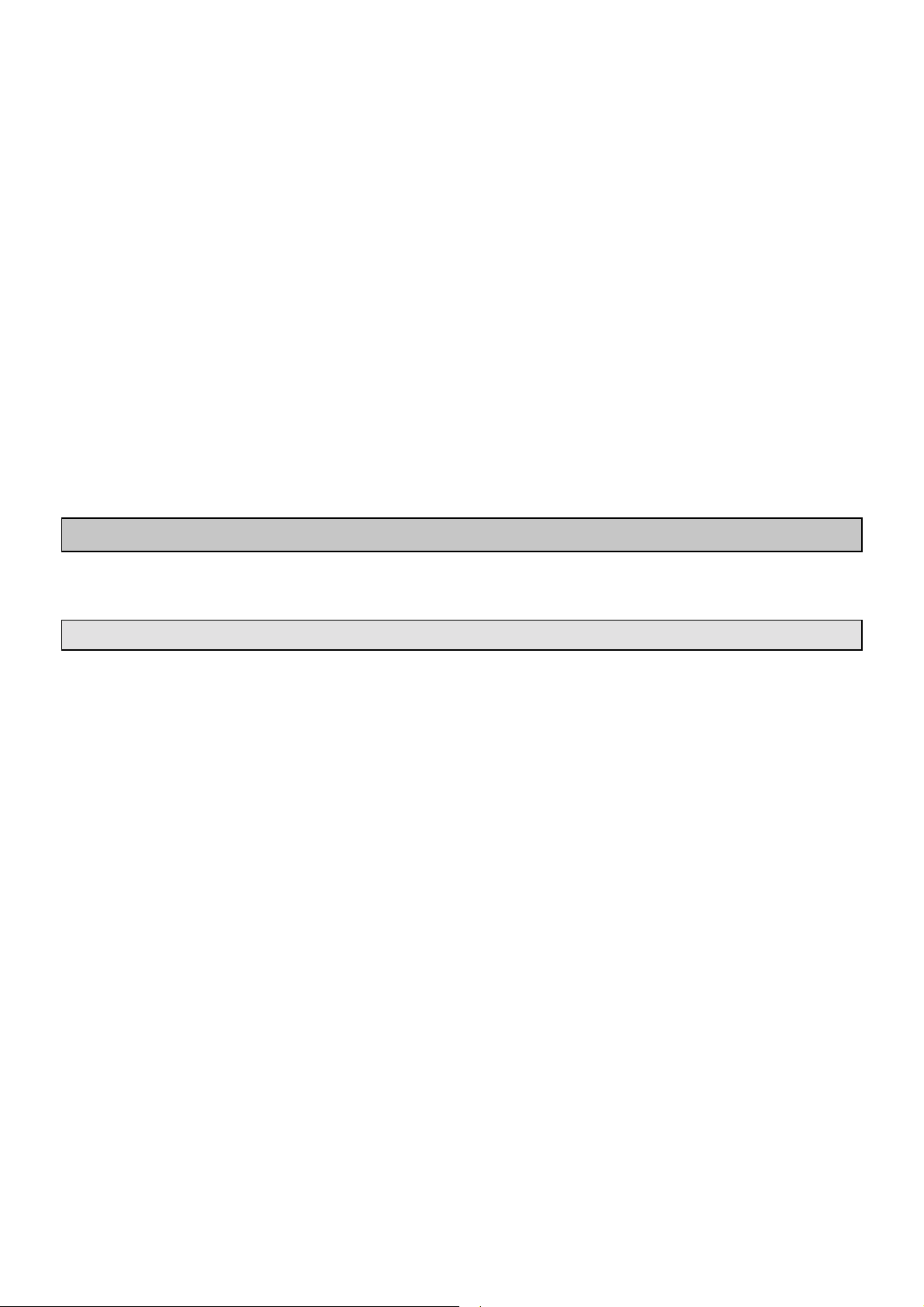
CARTRIDGE (Картридж )
Текущий выбранный пункт меню отображается с помощью черного треугольника слева от названия. В
дополнение к важным функциям, которые активируются с помощью кнопок прямого доступа справа от
дисплея, система "меню" содержит кнопки слева [MENU] и [SUB MENU], которые контролируют ряд важных "фоновых" функций PSR-530.
Кнопки [MENU] используются для выбора функций меню:
REGISRT MEMORY (Регистрационная память)
MULTI PAD (мульти-пэды)
MIDI (MIDI-функции)
DIGITAL EFFECT (Цифровые эффекты)
OVERALL (Общие функции)
Текущий выбранный пункт меню отображается с помощью черного треугольника справа от названия.
Любой пункт меню может быть выбран с помощью последовательного нажатия на нижнюю или верхнюю
кнопку [MENU], до тех пор, пока черный треугольник не остановится на против необходимого пункта. Когда пункт меню выбран, то кнопки [SUB MENU] используются для выбора необходимого подпункта меню
(т.е. требуемой функции). Функции подменю будут детально описаны в соответствующих разделах руководства.
Для ускорения основных операции в PSR-530 имеется возможность быстро напрямую вызывать необходимую функцию без использования кнопок [MENU] и [SUB MENU]. Это так называемые "shortcut" вызовы. Необходимо удерживать нажатыми некоторые "горячие" кнопки чуть-чуть подольше. После такого
нажатия на дисплей мгновенно вызывается необходимая функция. Список всех "горячих" кнопок и соответствующих им функций приведен в левой части верхней панели управления.
Включение инструмента
Этот раздел содержит важную информацию относительно внешних соединений PSR-530 и подготовке
инструмента к игре. Вы обязательно должны прочитать этот раздел перед использованием PSR-530.
Питание
Ваш инструмент может питаться либо от батарей, либо от сети с помощью адаптера (внешнего блока
питания).
Питание от сети
Для питания от сети используется адаптер, имеющий выходное напряжение 10-12 вольт при токе не менее 1500 мА. Присоедините адаптер в соответствующее гнездо на задней стенке инструмента (DC IN 1012V).
ОБРАТИТЕ ОСОБОЕ ВНИМАНИЕ НА ПОЛЯРНОСТЬ В ШТЕККЕРЕ !
Плюсовой вывод должен находиться в центре штекера, а минусовой снаружи (многие русские блоки питания имеют другую полярность, поэтому их нужно предварительно проверить с помощью тестера. Если
они имеют переключатель полярности, то необходимо поставить его в нужное положение).
Внутренние батареи автоматически отключаются, когда используется адаптер.
Питание от батарей
Для питания инструмента от батарей используются 6 батарей напряжением 1.5 вольта типа "D", "R-20"
или "SUM-1". Если дисплей показывает "BtryLow", то батареи ну жно заменить на новые, иначе может
уменьшиться громкость, начнет искажаться звук и возникнут другие проблемы. Когда это произойдет, выключите питание и замените батареи, или подключите адаптер.
Для замены батарей:
1) Переверните инструмент лицевой стороной вниз и откройте крышку батарейного отсека.
2) Вставьте 6 батарей так, как показано на корпусе инструмента с соблюдением полярности. Закройте
крышку отсека.
ВНИМАНИЕ !
• Никогда не отключайте питание (т.е. не удаляйте батареи или адаптер) во время любых операций записи,
иначе вы можете потерять данные !
• Когда батареи разрядятся, то замените их на комплект из 6 новых батарей.
• Никогда не смешивайте старые и новые батареи или батареи различных типов.
• Когда Вы долго не используете инструмент, удалите батарейки, чтобы избежать их утечки.
9
Page 10
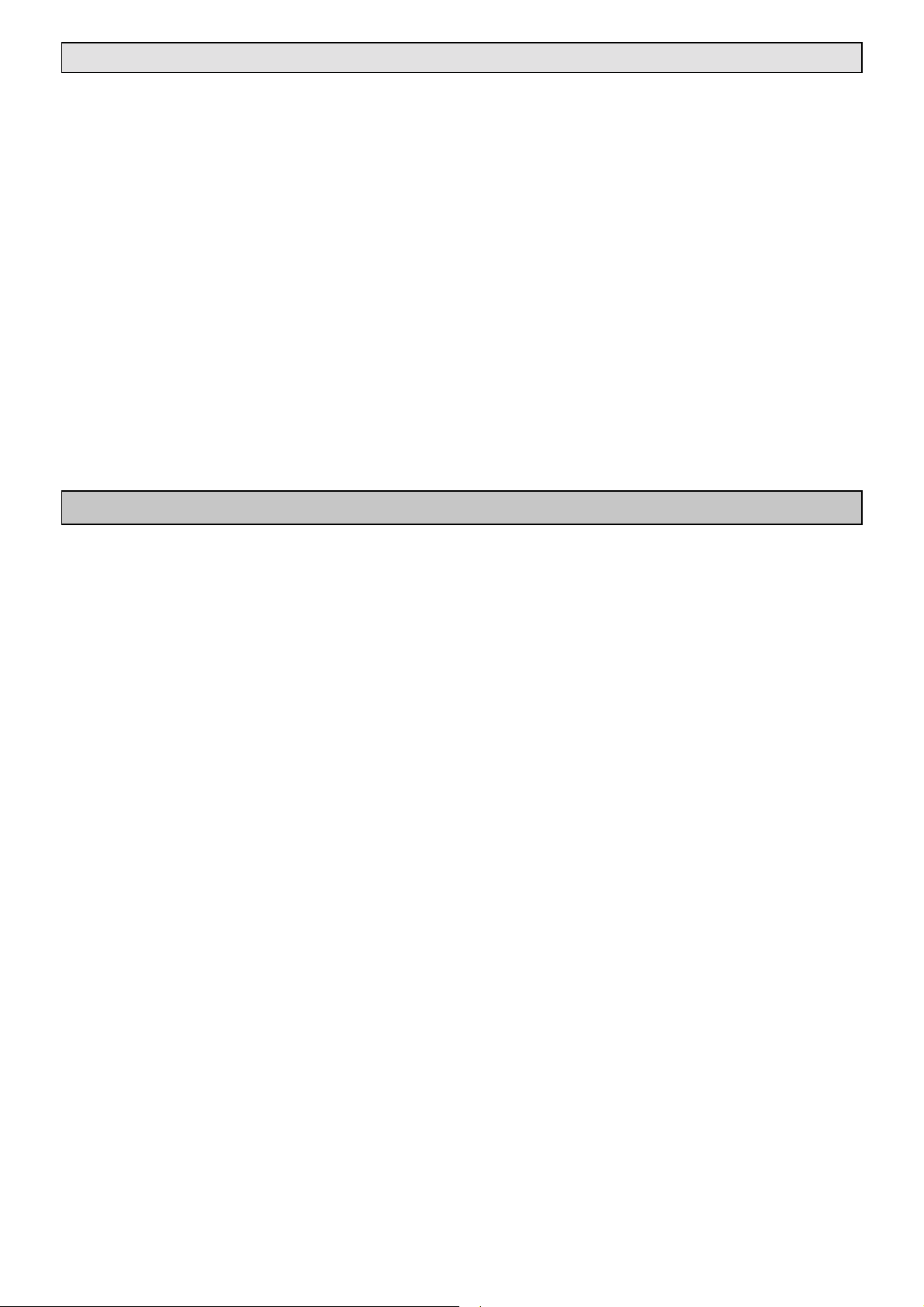
Внешние соединения
Джек для наушников
При использовании дома для тихой игры подключите стереонаушники в гнездо на передней панели
HEADPHONES. Внутренние динамики будут автоматически отключены, когда вы вставите джек в гнездо.
Педаль "Сустейн"
Для имитации фортепьянной педали к PSR-530 может подключаться внешняя "Сустейн"- педаль. Для
этого на задней панели инструмента имеется гнездо SUSTAIN. Не нажимайте педаль во время включения
инструмента. Если вы так сделаете, то "Вкл./Выкл."-статус педали будет инвертирован.
Подключение к внешнему усилителю
Гнезда AUX OUT (R и L+R/L), расположенные на задней панели инструмента, служат для подключения
PSR-530 к внешнему усилителю, микшеру, устройству записи и т.д. Если вы подключаете PSR-530 к моно-
фонической системе, используйте только гнездо L+R/L. Когда джек вставляется в это гнездо, то левый и
правый каналы смешиваются, что обеспечивает правильное звучание инструмента через моносистему.
Подставка для нот
При желании вы можете вставить подставку для нот в щель, расположенную в верхней части панели
управления PSR-530.
Гнезда MIDI IN, MIDI OUT, TO HOST
Более детально о MIDI на стр.41.
Демонстрация возможностей
После первоначального ознакомления с PSR-530 вы можете послушать заранее запрограммированные
демонстрационные песни. Всего имеется 12 демо-песен.
1. Включение питания
Для включения питания нажмите кнопку [STAND BY/ON].
2. Установка уровня громкости
Поверните ручку громкости [MASTER VOLUME] по часовой стрелке и установите желаемый уровень
громкости.
3. Нажатие кнопки [DEMO]
Нажмите кнопку [DEMO] для старта режима демонстрации. После этого будут автоматически выбраны
запрограммированные песни, номер и название первой песни появятся на верхней строке дисплея, начнет
мигать индикатор [PLAY/STOP] и автоматически начнется проигрывание. Демо-песни будут проигрываться последовательно одна за другой, до тех пор, пока вы их не остановите.
Вы можете при воспроизведении демо-песен одновременно играть на клавиатуре PSR-530.
Пока проигрываются демо-песни, полоски уровней громкости песенных треков, расположенные внизу
дисплея, будут изменяться в соответствии с данными каждого трека.
4. Переход к началу произвольной песни
Пока демо-песни проигрываются, вы можете быстро перескочить к началу любой другой песни, используя кнопки [-/NO] и [+/YES], цифровые кнопки или колесо данных. Воспроизведение начнется с начала
новой выбранной песни.
5. Остановка демо-режима
Нажмите кнопку [DEMO], или кнопку [START/STOP] для остановки демонстрации. Если вы остановите
произвольную демо-песню и затем стартуете снова, нажимая на кнопку [START/STOP], то выбранная песня начнет проигрываться до конца, но автоматическое проигрывание следующих песен будет приостановлено.
При проигрывании демо-песен автоматически выбирается режим SONG. Этот режим будет оставаться
активным и после остановки демонстрации. Поэтому для выбора, например, меню VIOCE после остановки
демо нажмите кнопку [VIOCE].
10
Page 11
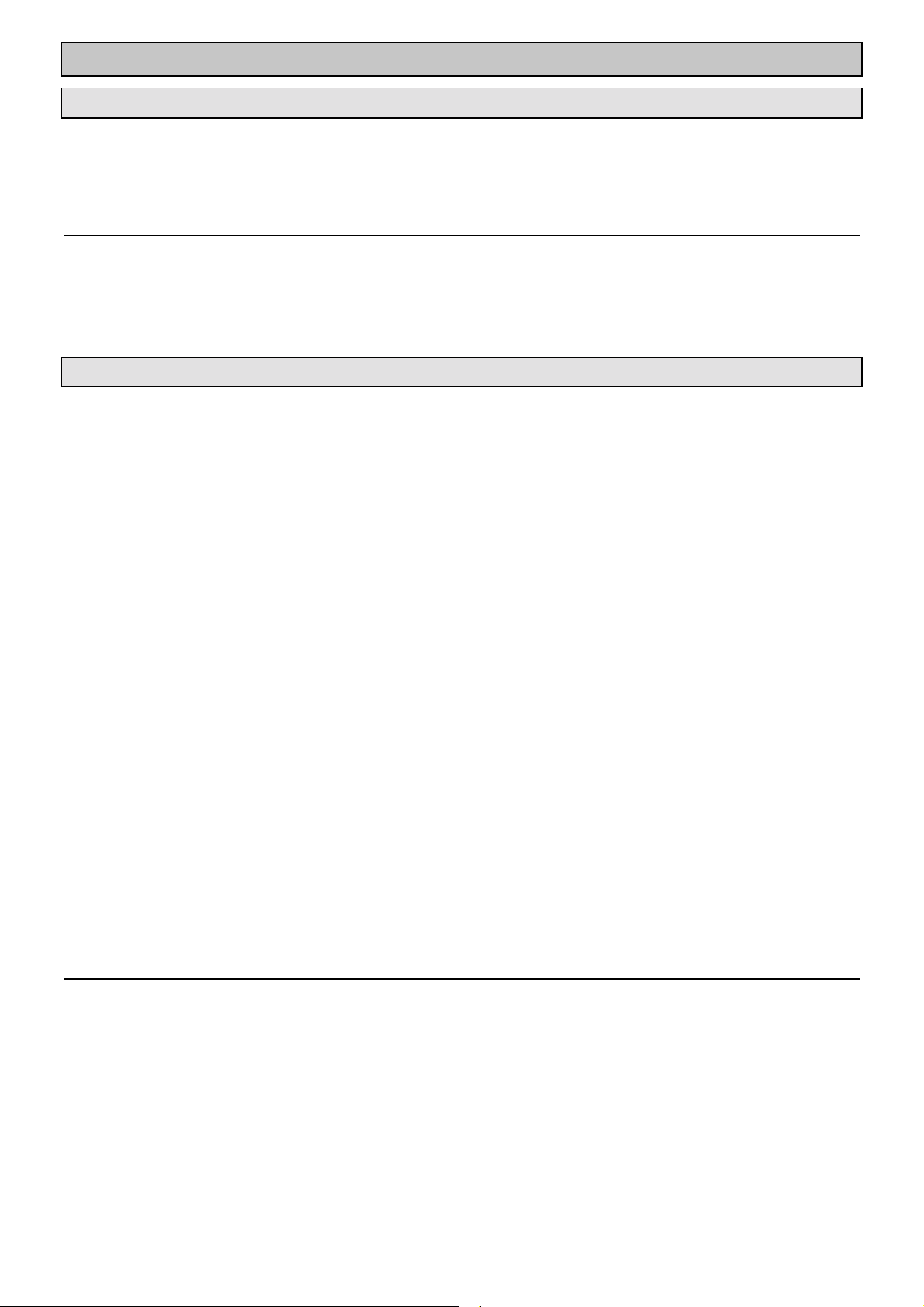
Игра на PSR-530
Голоса PSR-530
PSR-530 имеет 2 голосовых набора: "панельные" голоса и XG-голоса. Панельные голоса включают 200
тембровых голосов (номера 1..200) и 12 наборов ударных инструментов (номера 201..212). XG-голоса
включают 480 голосов (номера 213..692). Список всех голосов приведен на стр.106 оригинального руководства.
О голосах R1, R2, L
На PSR-530 может одновременно проигрываться до 3 голосов. Голос R1 - главный голос. Он используется всегда, когда вы играете одним голосом на всем диапазоне клавиатуры. При включении режима DUAL
VOICE к голосу R1 добавляется голос R2 (т.е. получается сдвоенный голос). При включении режима SPLIT
VOICE клавиатура разделяется на 2 части и в левой части устанавливается голос L. Номера текущих голо-
сов R1, R2, L показываются в верхней части дисплея.
Выбор и проигрывание голосов
1. Выбор меню VOICE (голос)
Нажмите кнопку [VOICE] справа от дисплея. Номер и название текущего голоса R1 появится в верхней
строке дисплея.
2. Выбор голоса
Голоса PSR-530 могут быть выбраны с помощью кнопок [-/NO] и [+/YES], цифровых кнопок, колеса
данных или кнопки [VOICE].
• кнопки [-/NO] и [+/YES]
Когда меню VOICE выбрано, то эти кнопки будут изменять голос на один номер вверх или вниз по списку
голосов. Нажмите нужную кнопку быстро для выбора следующего голоса в заданном направлении, или
держите ее дольше для быстрого перебора голосов в соответствующем направлении.
• цифровые кнопки
Для прямого выбора нужного голоса можно использовать цифровые кнопки. Например, для выбора голоса
109 (TremoloStrs) нажмите последовательно кнопки [1],[0],[9].
• колесо данных
Крутите колесо по часовой стрелке или против, пока нужный голос не появится на экране дисплея.
• кнопка [VOICE]
Нажатие на кнопку [VOICE] аналогично нажатию на кнопку [+/YES], т.е. происходит переход к следующему голосу.
3. Игра и изменение громкости.
Теперь вы можете начать игру на инструменте. Используйте ручку [MASTER VOLUME] для изменения
общего уровня громкости.
• При выборе XG-голосов на дисплее появится значок XG.
• Когда вы выбираете нужный голос, то автоматически будут выбраны для него соответствующие голоса
R2, L, а также индивидуальные параметры обработки. Это возможно, когда функция "Voice Set" установлена в значение ON. Если функция "Voice Set" установлена в значение OFF, то автоматический выбор
происходить не будет.
Голоса ударных инструментов
Если вы выберите один из 12 наборов ударных инструментов (201-212), то вы можете непосредственно
играть голосами ударных инструментов на клавиатуре. Ударные инструменты нарисованы на корпусе под
клавишами. Имеются следующие ударные наборы:
201 - стандартные барабаны 1 207 - дэнс-барабаны
202 - стандартные барабаны 2 208 - джаз-барабаны
203 - "комнатные" барабаны 209 - барабаны со щетками
204 - рок-барабаны 210 - симфонические барабаны
205 - электронные барабаны 211 - набор спецэффектов 1
206 - аналоговые барабаны 212 - набор спецэффектов 2
• Эффект HARMONY (автогармония) не может быть включен, пока установлены ударные голоса, а если он
была включен раньше, то будет автоматически выключаться при выборе ударного набора.
11
Page 12
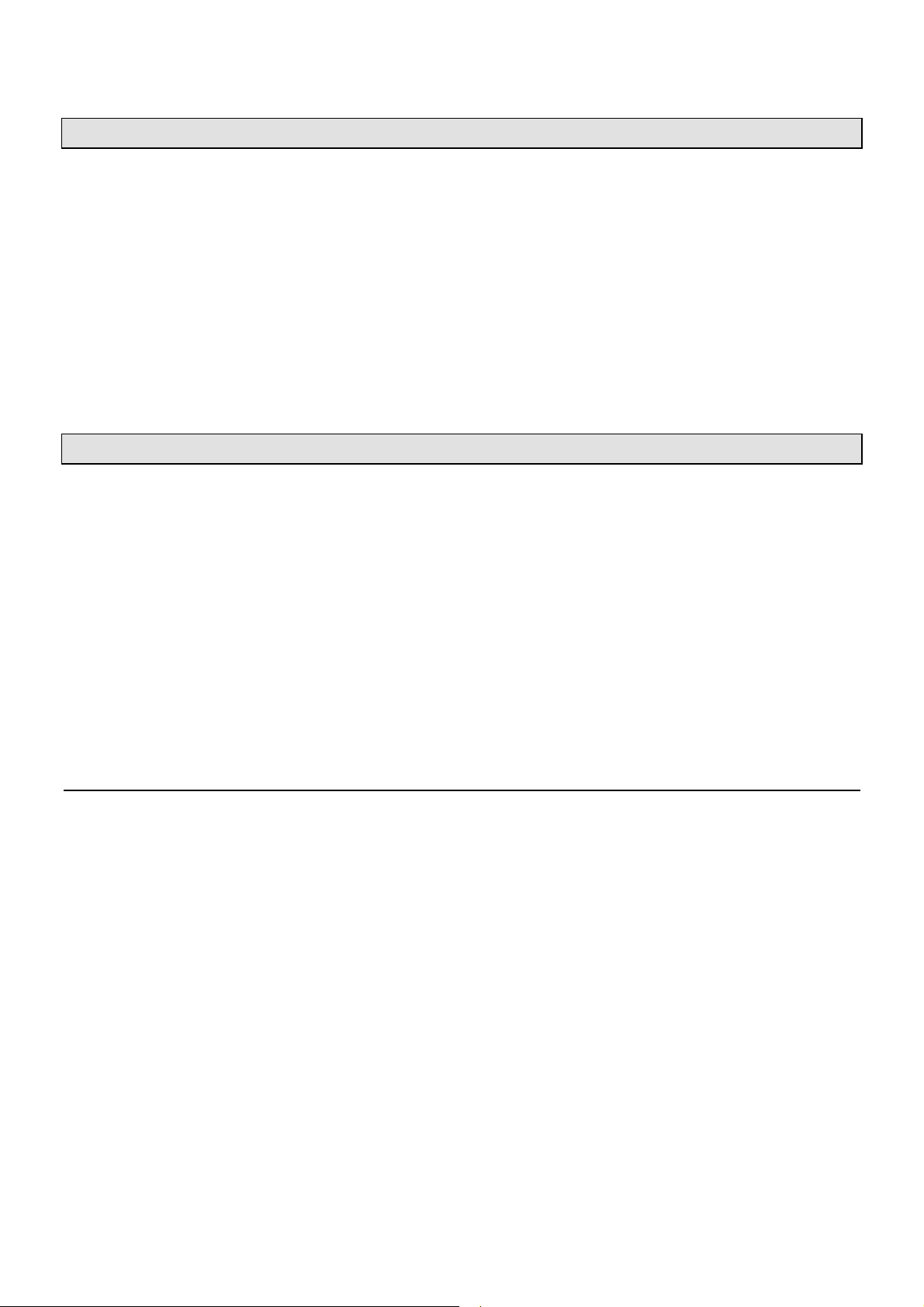
• Функция "TRANSPOSE" (транспонирование) не действует, если установлены ударные голоса.
• На стр.112 оригинального руководства приведен полный перечень ударных инструментов, входящих в
каждый набор.
Режим DUAL VOICE (добавочный голос)
Режим DUAL VOICE позволяет вам к основному голосу R1 добавить еще один дополнительный голос
R2, т.е. при нажатии одной клавиши будут звучать два тембра.
Режим DUAL VOICE может быть включен или выключен нажатием на кнопку [DUAL VOICE]. Когда
режим включен, то в нижней части дисплея появится значок R2.
Трековая кнопка R2 (8 трековых кнопок расположены ниже дисплея) также может использоваться для
включения голоса R2, но только тогда, когда возникает прямоугольная рамка вокруг всех значков (например, в режиме SONG или при использовании функции "REVIOCE").
• Установки голосов R1 и R2 могут быть изменены при использовании функции "REVOICE".
• Голос R1 не может быть отключен.
• Режим DUAL VOICE может использоваться одновременно с режимом SPLIT VOICE, описанном ниже. В
этом случае голос L будет использоваться в левой части клавиатуры, а оба голоса R1 и R2 будут использоваться в правой части.
Режим SPLIT (разделенная клавиатура)
Режим SPLIT позволяет вам разделить клавиатуру на две части (под левую и правую руку) и установить
для них различные голоса. Вы, например, можете играть басом в левой руке, а для правой руки установить
фортепьяно. Точка разделения клавиатуры по умолчанию - это нота "Си" (номер 59), но она при желании
может быть установлена в любом месте на клавиатуре.
Режим SPLIT VOICE может быть включен или выключен нажатием на кнопку [SPLIT VOICE]. Когда
режим включен, то в нижней части дисплея появится значок L.
Трековая кнопка L (8 трековых кнопок расположены ниже дисплея) также может использоваться для
включения голоса L, но только тогда, когда возникает прямоугольная рамка вокруг всех значков (например, в режиме SONG или при использовании функции "REVIOCE").
• Установки голосов L, R1 и R2 могут быть изменены при использовании функции "REVOICE".
• Режим SPLIT VOICE может использоваться одновременно с режимом DUAL VOICE, описанном выше. В
этом случае голос L будет использоваться в левой части клавиатуры, а оба голоса R1 и R2 будут использоваться в правой части.
Изменение точки разделения клавиатуры для режима SPLIT VOICE
1. Выбор функции "S.Split" (точка раздела для режима SPLIT VOICE)
Используя кнопки [MENU] выберите пункт "OVERALL" в левой части дисплея. Используя кнопки [SUB
MENU] выберите подпункт "S.Split" в меню OVERALL. Текущий номер ноты, соответствующей точке
разделения, будет показан в верхней строке дисплея слева от надписи S.Split.
2. Установка требуемой точки
Просто нажмите на клавишу, которую вы хотите назначить в качестве точки разделения. Номер клавиши, которую вы нажали, будет отображаться в верхней строке дисплея слева от надписи "S.Split". Вы можете использовать также кнопки [-/NO] и [+/YES], цифровые кнопки или колесо данных для установки
точки разделения. Самая нижняя клавиша на клавиатуре (C1) имеет номер "36", средняя (C3) - "60", самая
верхняя (C6) - "96". Точка разделения может быть установлена на любую клавишу с номером от 000 до
127, т.е. допускается устанавливать точку разделения вне диапазона клавиатуры PSR-530 для MIDIприложений. По умолчанию точка разделения - 59 (нота B2).
• Сама точка разделения включается в секцию левой руки.
• Точку разделения по умолчанию можно установить, одновременно нажимая кнопки [-/NO] и [+/YES].
• В режиме установки точки раздела (т.е. когда на дисплее возникает надпись "S.Split") при нажатии на
любую клавишу звук не возникает. Клавиатура в этом режиме предназначена для выполнения только
вышеназванной функции.
12
Page 13
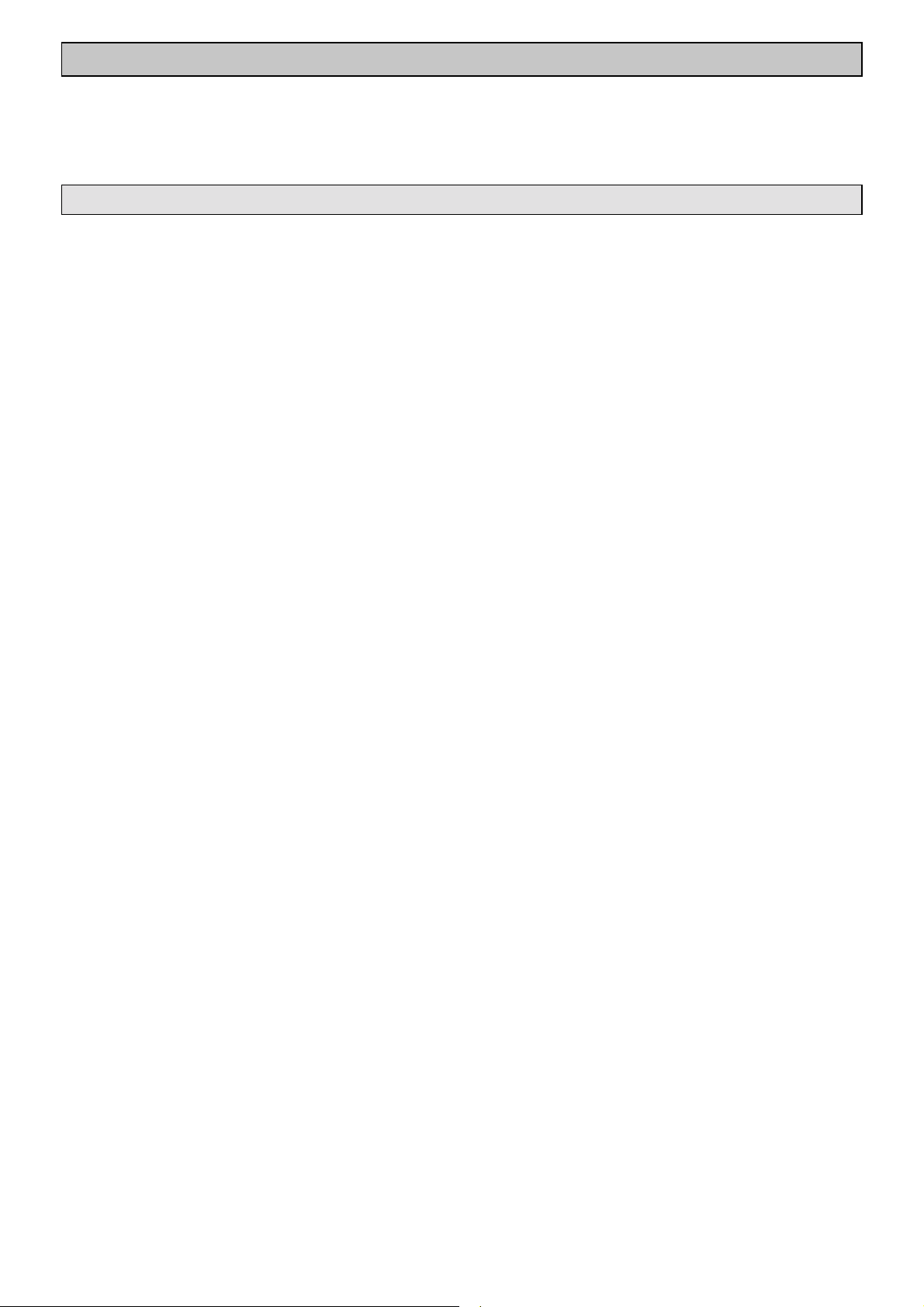
Автоаккомпанемент
PSR-530 имеет 100 различных аккомпанементных стилей, которые могут использоваться для полной оркестровки аккомпанемента или только для ритмического сопровождения. Мощная система автоаккомпанемента автоматически присоединяет бас и аккорды, которые наилучшим образом соответствуют выбранному стилю.
Использование автоаккомпанемента
1. Выбор меню STYLE (стиль)
Нажмите кнопку [STYLE] справа от дисплея. Номер и название текущего стиля появится в верхней
строке дисплея. При этом вокруг аккомпанементных треков в нижней части дисплея возникнет рамка.
2. Выбор стиля
PSR-530 имеет 100 стилей, которые могут быть выбраны с помощью кнопок [-/NO] и [+/YES], цифровых
кнопок, колеса данных или кнопки [STYLE]. Все стили перечислены в списке стилей, который напечатан
на верхней панели инструмента. Смотрите также стр.36 с подробностями по выбору картриджных стилей.
3. Включение режима автоаккомпанемент
Нажмите кнопку AUTO ACCOMPANIMENT [ON/OFF], при этом рядом загорится красный индикатор.
Если автоаккомпанемент выключен, то будут звучать только барабаны.
4. Установка темпа
Когда вы выбираете конкретный стиль пока без проигрывания аккомпанемента, для этого стиля будет
выбран также темп "по умолчанию" и он будет показан на дисплее рядом со значком "TEMPO" (количество битов или четвертей в минуту). Если аккомпанемент проигрывается, то заданный темп сохраняется, если
даже выбрать другой стиль.
Вы можете изменять темп от 32 до 280 ударов в минуту, используя кнопки [TEMPO]. Нажмите нужную
кнопку быстро, чтобы уменьшить или увеличить темп на 1 единицу, или долго держите кнопку для продолжительного уменьшения или увеличения.
Когда любая из кнопок [TEMPO] нажата, то на верхней строке дисплея возникает на несколько секунд
текущее значение темпа. В этот момент вы можете с помощью кнопок [-/NO] и [+/YES], цифровых кнопок
или колеса данных установить требуемый темп. При этом темп "по умолчанию" быстро устанавливается с
помощью одновременного нажатия кнопок [-/NO] и [+/YES].
5. Старт аккомпанемента
Имеется несколько вариантов старта автоаккомпанемента:
Прямой старт:
Нажмите кнопку [START/STOP]. Ритм начнет проигрываться немедленно, но без басовой партии и аккордов. При этом начнет проигрываться текущая вариация А или В (т.е. та, которая была выбрана перед
стартом).
Старт с интродукцией и вариацией А:
Нажмите кнопку [INTRO], чтобы замигал индикатор, нажмите кнопку [MAIN A] и нажмите кнопку
[START/STOP].
Старт с интродукцией и вариацией В:
Нажмите кнопку [INTRO], чтобы замигал индикатор, нажмите кнопку [MAIN B] и нажмите кнопку
[START/STOP].
Синхро-старт:
Любой тип старта может быть синхронизирован с нажатием на клавиатуру в левой секции. Для этого
нажмите сначала кнопку [SYNC START].
Нажатие кнопки [SYNC START] само по себе не приведет к старту, при этом прямой старт наступит в
том случае, когда будет взята первая нота или аккорд на клавиатуре. Нажмите кнопку [SYNC START] и
затем соответствующие кнопки [INTRO] и [MAIN] для синхронизации старта с интродукцией. Когда будет
выбран режим синхро-старта, биты на дисплее начнут мигать в соответствие с текущим темпом. Режим
синхро-старта может быть отменен перед стартом аккомпанемента нажатием кнопки [SYNC START] второй раз.
• Если вы нажмете кнопку [SYNC START] во время проигрывания аккомпанемента, аккомпанемент будет
остановлен и будет активирован режим синхро-старта.
6. Игра в секции автоаккомпанемента
13
Page 14
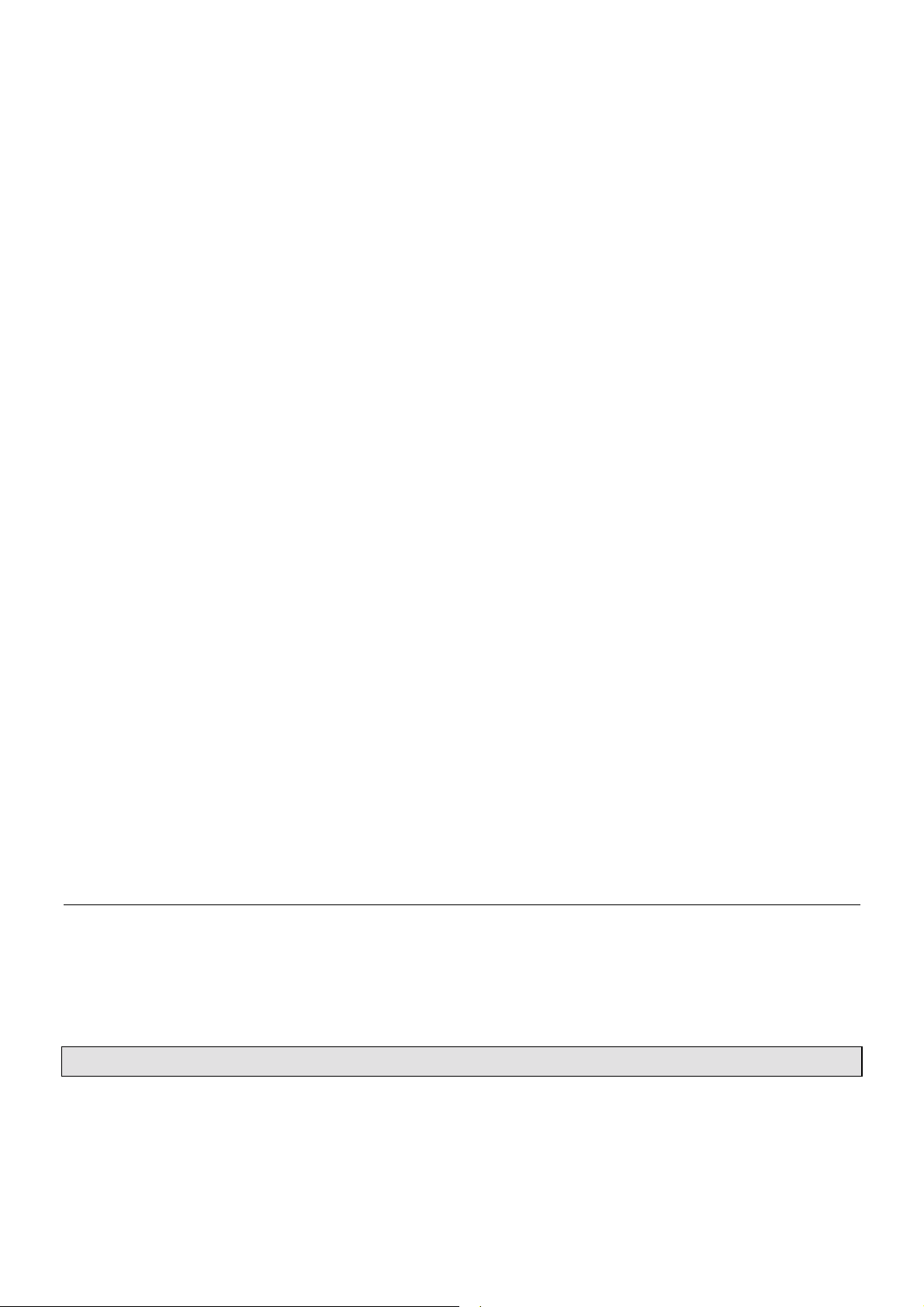
После того, как вы возьмете в секции автоаккомпанемента в левой руке аккорды, которые инструмент
сможет "распознать", PSR-530 начнет автоматически проигрывать басовую партию и аккорды, соответствующие выбранному стилю. Аккомпанемент будет продолжать играть, и если вы уже не будете удерживать клавиши.
Обозначения аккордов, которые вы берете, будут отображаться на дисплее около значка "CHORD".
Четыре точки индикатора битов отражают на дисплее текущий выбранный темп и вспыхивают в такт с
текущей "четвертью".
• Кнопка [INTRO] может быть использована для выбора интродукции во время проигрывания аккомпане-
мента.
• Необходимая точка раздела клавиатуры может быть изменена с помощью функции "AccSpPnt" в меню
OVERALL (стр.15).
• Когда точка раздела для автоаккомпанемента "AccSpPnt" и точка раздела для режима SPLIT VOICE
"S.Split" установлены на различные клавиши, то голос L при включении одновременно с автоаккомпане-
ментом режима SPLIT VOICE будет звучать на участке клавиатуры между этими двумя точками. Когда
эти точки совпадают, то голос L будет звучать только при отключенном автоаккомпанементе.
7. Выбор Вариации А или Вариации В
Вариация А (MAIN A) или вариация В (MAIN B) могут быть выбраны в любое время при воспроизведении нажатием соответствующей кнопки. Если вы нажмете кнопки MAIN/AUTO FILL [A] или MAIN/AUTO
FILL [B] при воспроизведении, то PSR-530 будет автоматически генерировать "вставку" (одну из четырех
типов), которая является переходом от текущей вариации к выбранной или внутри самой текущей вариации. Например, если вы нажмете на кнопку MAIN/AUTO FILL [A] пока проигрывается вариация А, то прозвучит соответствующая вставка и вариация А будет продолжаться дальше. Если вы выберете другую вариацию, то "вставка" будет вызвана немедленно, и с первой доли следующего такта начнет проигрываться
вариация В. Если вы нажмете эти кнопки после последней четверти такта, то "вставка" начнет проигрываться с первой доли следующего такта.
При включении питания автоматически выбирается секция MAIN A.
8. Стоп аккомпанемента
Автоаккомпанемент может быть остановлен в любое время с помощью кнопки [START/STOP]. Если вы
нажмете кнопку [ENDING], то со следующего такта (при нажатии уже после первого бита) начнет проигрываться секция коды и в конце произойдет остановка.
• Если вы нажмете кнопку [INTRO] пока проигрывается секция коды, то после ее завершения произойдет
возврат к секции INTRO.
• Секции INTRO и ENDING в некоторых стилях проигрывают свои собственные последовательности ак-
кордов при старте с текущего аккорда.
• Если вы нажмете кнопки MAIN/AUTO FILL [A] или MAIN/AUTO FILL [B] пока проигрывается секция
коды, то после проигрывания соответствующей вставки произойдет возврат к соответствующей секции.
• Громкость секции автоаккомпанемента может регулироваться независимо от громкости основной кла-
виатуры с помощью расположенных на передней панели кнопок [ACCOMPANIMENT/SONG VOLUME]
(стр.15).
• Нажатие кнопки [ENDING] во время проигрывания этой же секции вызовет замедление темпа.
Использование функции "SYNCHRO STOP"
Функция "SYNCHRO STOP" включается и выключается с помощью кнопки [SYNC STOP]. При включении функции "SYNCHRO STOP" автоаккомпанемент будет звучать только тогда, когда вы удерживаете
нажатыми клавиши в секции автоаккомпанемента. Если вы поднимите руку, то аккомпанемент звучать не
будет. При этом индикатор битов будет продолжать мигать.
Функция "SYNCHRO STOP" не может быть включена, когда установлен режим пальцовки FULL, и если
она была активна ранее, то при выборе режима FULL автоматически выключится.
Виртуальный аранжировщик
При включении этого режима будут возникать более сложные и изящные аккордовые вариации в секции
автоаккомпанемента, что придаст больше жизни и мелодизма вашей игре.
1. Выбор меню STYLE (стиль)
Нажмите кнопку [STYLE] справа от дисплея.
2. Выбор функции "VirtArng" (виртуальный аранжировщик)
14
Page 15
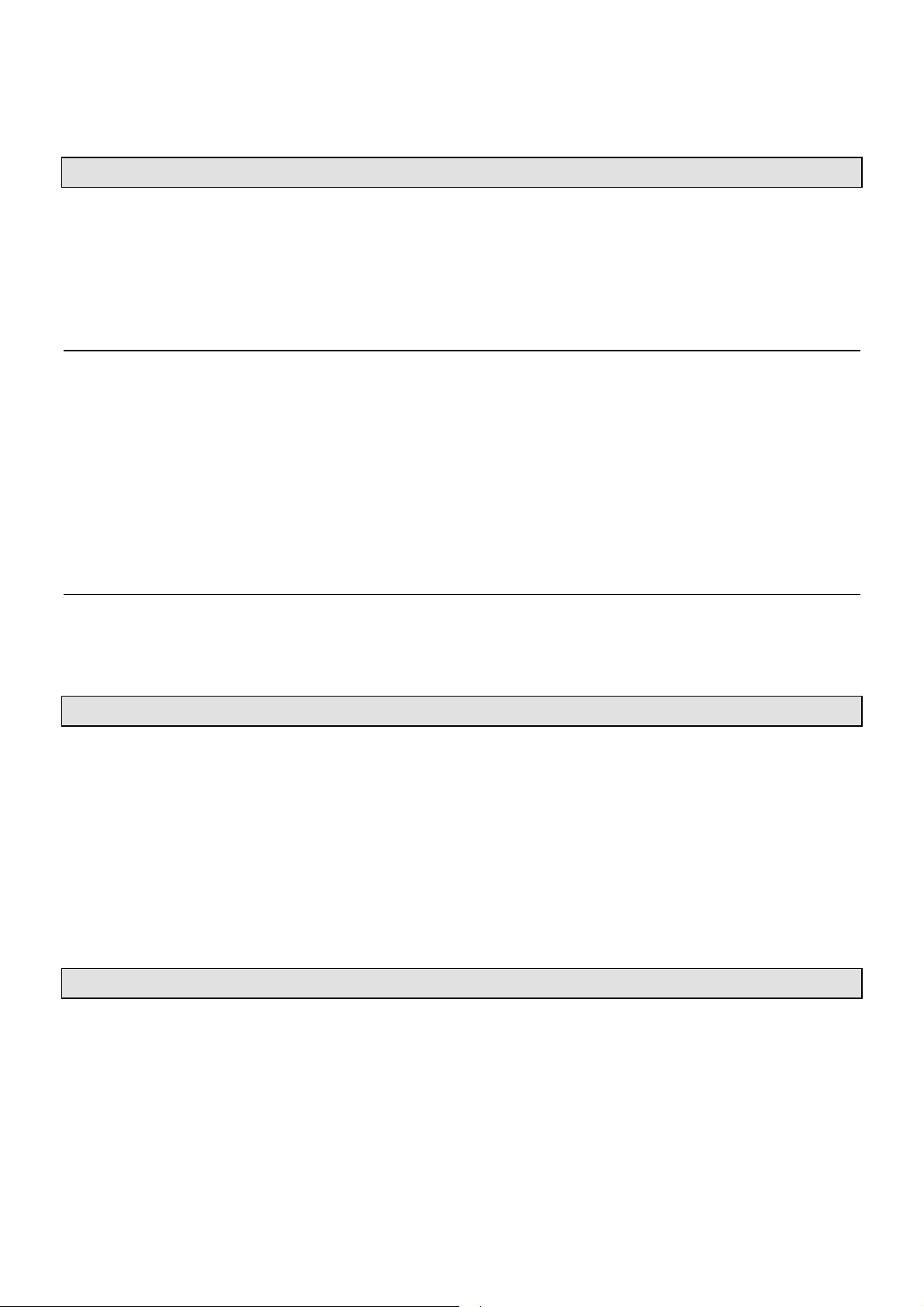
Используя кнопки [SUB MENU] выберите функцию "VirtArng". Текущее ее состояние (вкл/выкл) будет
показано в верхней строке дисплея. Используя кнопки [-/NO] и [+/YES] или колесо данных выберите "on"
или "off".
• Одновременное нажатие кнопок [SYNC STOP] и [SYNC START] вызывает переключение виртуального
аранжировщика между состояниями "вкл" и "выкл".
Управление треками аккомпанемента
PSR-530 имеет 8 аккомпанементных треков (RHYTHM1, RHYTHM2, BASS, CHORD1, CHORD2, PAD,
PHRASE1, PHRASE2), каждый из которых можно включить или выключить, и для каждого из которых
можно установить с помощью функции "REVIOCE" желаемый голос и громкость.
Всякий раз при выборе стиля на дисплее будут появляться значки для всех треков, которые содержат
данные (т.е. треки зависят от выбранного стиля и не всегда все треки являются активными).
Что содержится в треках ?
RHYTHM1 и RHYTHM2 - оба эти трека содержат ударные и перкуссионные звуки. BASS - басовый трек
всегда проигрывает басовую партию различными инструментами (акустическим басом, синтезированным
басом, тубой и т.д.) в соответствие с ритмическим рисунком и аккордами в выбранном стиле.
CHORD1 и CHORD2 - оба эти трека содержат ритмические аккорды аккомпанемента, соответствующие
выбранному стилю. Вы можете найти здесь гитару, пианино, и другие "аккордные" инструменты.
PAD - этот трек проигрывает долгие "фоновые" аккорды, используя такие инструменты как скрипичный
оркестр, орган, хор.
PHRASE1 и PHRASE2 - эти треки содержат различные музыкальные украшения, например, такие как
"точечные" вставки труб, арпеджированные аккорды и другие дополнения, которые делают аккомпанемент
более интересным.
Выключение индивидуальных треков
Система автоаккомпанемента PSR-530 включает 8 кнопок для управления треками в реальном времени,
которые находятся в нижней части дисплея. Любой аккомпанементный трек может быть включен или выключен путем нажатия на соответствующую кнопку. При выключенном треке соответствующий значок на
дисплее исчезнет.
Изменение громкости аккомпанемента
Когда выбрано меню [STYLE] (при этом значки аккомпанементных треков заключены в рамку) громкость секции автоаккомпанемента может регулироваться независимо от громкости основной клавиатуры с
помощью расположенных на передней панели кнопок [ACCOMPANIMENT/SONG VOLUME].
Когда любая из кнопок [ACCOMPANIMENT/SONG VOLUME] нажата, то на верхней строке дисплея
возникает на несколько секунд значение громкости в диапазоне 000-127. По умолчанию громкость равна
100. Нажмите нужную кнопку для уменьшения или увеличения громкости на 1 единицу. Для установки
громкости по умолчанию нажмите вместе кнопки [-/NO] и [+/YES].
Пока в верхней строке дисплея возникает на несколько секунд значение громкости, вы можете в этот
момент с помощью кнопок [-/NO] и [+/YES], цифровых кнопок или колеса установите требуемую громкость.
Изменение точки раздела
1. Выбор функции "AccSpPnt" (точка раздела аккомпанемента)
Используя кнопки [MENU] выберите пункт "OVERALL" в левой части дисплея. Используя кнопки [SUB
MENU] выберите подпункт "AccSpPnt" в меню OVERALL. Текущий номер ноты, соответствующей точке
разделения, будет показан в верхней строке дисплея слева от надписи "AccSpPnt".
2. Установка требуемой точки
Просто нажмите на клавишу, которую вы хотите назначить в качестве точки разделения.
Номер клавиши, которую вы нажали, будет отображаться в верхней строке дисплея слева от надписи
"AccSpPnt". Вы можете использовать также кнопки [-/NO] и [+/YES], цифровые кнопки или колесо данных
15
Page 16
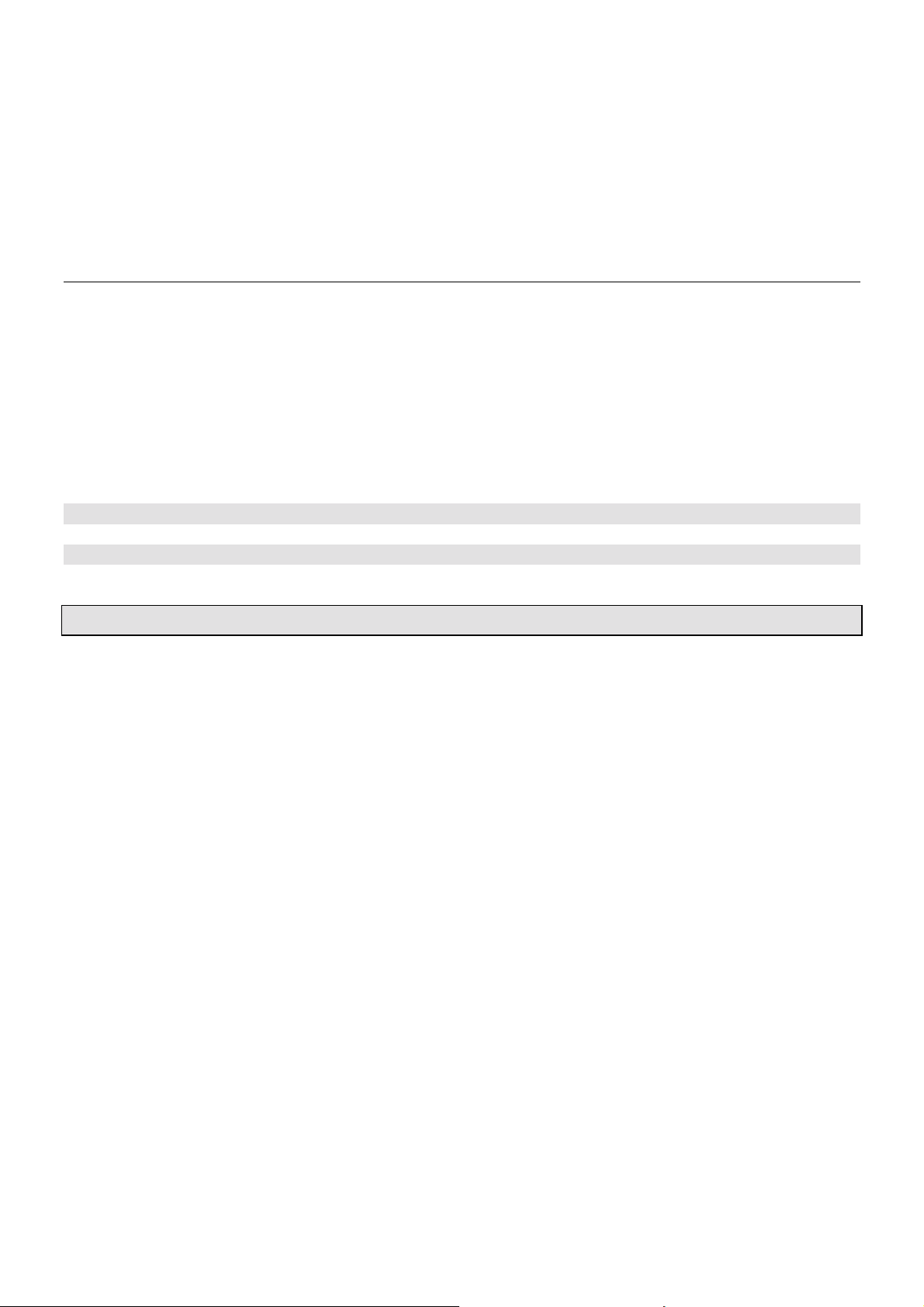
для установки точки разделения. Самая нижняя клавиша на клавиатуре (C1) имеет номер "36", средняя (C3)
- "60", самая верхняя (C6) - "96". Точка разделения может быть установлена на любую клавишу с номером
от 000 до 127, т.е. допускается устанавливать точку разделения вне диапазона клавиатуры PSR-530 для
MIDI-приложений. По умолчанию точка разделения - 54.
• Сама точка разделения включается в секцию автоаккомпанемента.
• Точку разделения по умолчанию = 54 можно установить путем одновременного нажатия кнопок [-/NO] и
[+/YES].
• В режиме установки точки раздела (т.е. когда на дисплее возникает надпись "AccSpPnt") при нажатии на
любую клавишу звук не возникает. Клавиатура в этом режиме предназначена для выполнения только
вышеназванной функции.
Взаимодействие точек раздела для автоаккомпанемента и для голоса L
Точка раздела для автоаккомпанемента "AccSpPnt" и точка раздела для режима SPLIT VOICE "S.Split"
могут быть установлены независимо друг от друга, но со следующими ограничениями.
Точка "S.Split" не может быть установлена ниже, чем точка "AccSpPnt" (если вы попробуете это сделать,
то точка "S.Split" будет установлена равной точке "AccSpPnt").
В свою очередь, точка "AccSpPnt" не может быть установлена выше, чем точка "S.Split" (если вы попробуете это сделать, то точка "AccSpPnt" будет установлена равной точке "S.Split").
Таким образом, когда точка "AccSpPnt" и точка "S.Split" установлены на различные клавиши, то голос L
при включении одновременно с автоаккомпанементом режима SPLIT VOICE будет звучать на участке клавиатуры между этими двумя точками (рис.а). Когда эти точки совпадают, то голос L будет звучать только
при отключенном автоаккомпанементе (рис.б).
а) ! Аккомпанемент " AccSpPnt ! Голос L " S.Split ! Голос R1 "
б) ! Аккомпанемент или голос L " AccSpPnt=S.Split ! Голос R1 "
Режимы пальцовки в аккомпанементе
PSR-530 имеет 5 различных режимов пальцовки в автоаккомпанементе.
1. Выбор функции "FngrngMd" (режим пальцовки автоаккомпанемента)
Используя кнопки [MENU] выберите пункт "OVERALL" в левой части дисплея. Используя кнопки [SUB
MENU] выберите подпункт "FngrngMd" в меню OVERALL. Текущий режим пальцовки будет показан в
верхней строке дисплея слева от надписи "FngrngMd".
2. Выбор требуемого режима пальцовки
Используя кнопки [-/NO] и [+/YES] или колесо данных выберите один из следующих режимов:
SF - Single Finger (одним пальцем)
F1 - Fingered 1 (аккордами)
F2 - Fingered 2 (аккордами с басовой линией)
Ful - Full Keyboard (на всей клавиатуре)
Mul - Multi-finger (аккордами + одним пальцем) (режим по умолчанию)
Режим SF - SINGLE FINGER
Режим SINGLE FINGER (одним пальцем) позволяет очень просто получить основные аккомпанементные
аккорды (мажор, мажорный септаккорд, минор, минорный септаккорд) путем нажатия минимального количества клавиш в левой руке. Ниже приведен пример для ноты "До" (латинская аббревиатура С):
• C (мажорный аккорд) - нажмите главную клавишу (тонику)
• Cm (минорный аккорд) - одновременно нажмите тонику и черную клавишу левее тоники.
• C7 (мажорный септаккорд) - одновременно нажмите тонику и белую клавишу левее тоники.
• Cm7 (минорный септаккорд) - одновременно нажмите тонику, белую и черную клавишу левее тоники
(всего три клавиши)
Режим F1 - FINGERED 1 (аккордами)
Данный подрежим позволяет вам брать в левой руке любое обращение требуемого аккорда вплоть до
точки разделения 54 (F#), при этом PSR-530 будет добавлять ритм, бас и аккорды аккомпанемента в соответствие с выбранным стилем. Басовая партия в этом подрежиме не будет зависеть от вида обращения.
В режиме FINGERED 1 можно брать следующие аккорды (нотами в скобках можно пренебречь):
16
Page 17

Пример для аккордов, построенных от ноты "До":
До Ре Ми Фа Соль Ля Си Аккорд
1 35 C
1 23 5 C(9)
1 (3) 5 6 C6
1 2 3 (5) 6 C6(9)
1 3(5)7CM7
1 2 3 (5) 7 CM7(9)
1 (2) 3 4+ (5) 7 CM7(#11
1 3 5- C(b5)
1 3- 5- 7- Cm7b5
1 4 5 Csus4
1 35+ Caug
1 (3) 5+ 7 CM7aug
1 3- 5 Cm
1 23- 5 Cm(9)
1 3- 5 6 Cm6
1 3- 5 7- Cm7
1 2 3- (5) 7- Cm7(9)
1 (2) 3- 4 5 7- Cm7(11)
1 3- (5) 7 CmM7
1 2 3- (5) 7 CmM7(9)
1 3- 5- 7- CmM7b5
1 3- 5- Cdim
1 3- 5- 6 Cdim7
1 3 (5) 7- С7
1 2- 3 (5) 7- C7(b9)
1 3 5 6- 7- C7(b13)
1 2 3 (5) 7- C7(9)
1 2 3 4+ (5) 7- C7(#11)
1 3 (5) 6 7- C7(13)
(1) 2+ 3 (5) 7- C7(#9)
1 3 5- 7- C7b5
(1) 3 5+ 7- C7aug
1 45 7-С7sus4
1 25 C1+2+5
• Если вы нажмете в левой руке три соседних клавиши (включая черные клавиши), то все партии аккомпа-
немента будут немедленно выключены и только ударные инструменты будут продолжать играть (это
функция "Chord Cancel").
• Взятие октавы в левой руке создает аккомпанемент, базирующийся только на тонике.
• Взятие квинты в левой руке создает аккомпанемент, базирующийся только на тонике и квинте. Он может
использоваться как с мажорными, так и с минорными аккордами в правой руке.
• В таблице все аккорды показаны в основной позиции. Можно использовать также обращения этих аккор-
дов, за исключением аккордов: m7, m7b5, 6, m6, 6(9), sus4, aug, dim7, 7b5, m7(11), 1+2+5
• Если выбраны режимы SINGLE FINGER, FINGERED 1, FINGERED 2 или MULTI-FINGER, то аккорды в
секции автоаккомпанемента будут распознаваться и проигрываться даже, если автоаккомпанемент остановлен. В этом случае басовые ноты и голоса в аккордах будут выбираться автоматически.
Режим F2 - FINGERED 2 (аккордами с басовой линией)
Это в сущности тот же режим F1, только нижняя нота, проигрываемая в секции автоаккомпанемента,
будет трактоваться и проигрываться как главная басовая партия.
Режим FUL - FULL KEYBOARD (на всей клавиатуре)
В этом режиме PSR-530 автоматически различает аккорды при игре двумя руками в любой части клавиатуры. Вы можете не беспокоиться о том, какой рукой брать аккорды для аккомпанемента. В режиме FULL
KEYBOARD точка разделения игнорируется.
17
Page 18

Режим MUL - MULTI-FINGER (аккордами + одним пальцем)
Это режим по умолчанию. При этом возможна игра как аккордами, так и одним пальцем.
Установка одним нажатием
Функция "OTS" (установка одним нажатием) позволяет сразу выбрать подходящие панельные установки
для текущего стиля. Каждый стиль содержит 4 варианта таких установок (наиболее оптимальных с точки
зрения фирмы YAMAHA).
Функция "OTS" автоматически устанавливает следующие параметры:
• голос R1 (номер, громкость, октава, панорама, уровень "ревера", "хоруса", "DSP")
• голос R2 ВКЛ./ВЫКЛ.
• голос R2 (номер, громкость, октава, панорама, уровень "ревера", "хоруса", "DSP")
• голос L ВКЛ./ВЫКЛ.
• голос L (номер, громкость, октава, панорама, уровень "ревера", "хоруса", "DSP")
• точка разделения для голоса L = 59
• точка разделения для автоаккомпанемента = 54
• автоаккомпанемент ВКЛ./ВЫКЛ.
• секция A/B
• параметры треков для стиля - по умолчанию
• синхро-старт ВКЛ.
• громкость аккомпанемента = 100
• автогармония ВКЛ./ВЫКЛ., тип, громкость
• "ревер" ВКЛ./ВЫКЛ.
• "хорус" ВКЛ./ВЫКЛ.
• "DSP" ВКЛ./ВЫКЛ., "DSP"-вариации ВКЛ./ВЫКЛ.
• мульти-пэдовый набор
• поддержка автогармонии для мульти-пэдов ВКЛ./ВЫКЛ.
1. Выбор стиля
Нажмите кнопку [STYLE] справа от дисплея и выберите требуемый стиль.
2. Включение режима "OTS" (установка одним нажатием)
Нажмите на кнопку [ONE TOUCH SETTING], при этом соответствующий значок появится на дисплее, и
под надписью "REGISTRATION" появится цифра "1" (вариант 1). Все панельные установки выбранного
варианта "1", подходящие для текущего стиля, будут немедленно вызваны для игры. Точки индикатора битов начнут мигать в нужном темпе и будет активирован режим синхро-старта.
3. Выбор других вариантов
Нажмите кнопки [1]-[4] регистрационной памяти для выбора другого варианта. Соответствующий номер
варианта появится на дисплее. Функция "OTS" может быть выключена нажатием на кнопку [ONE TOUCH
SETTING] второй раз, при этом соответствующий значок исчезнет на дисплее.
• На дисплее появится "No OTS", если картриджный стиль не имеет данных для OTS.
Цифровые эффекты
PSR-530 имеет встроенные процессоры цифровых эффектов - "ревер", "хорус", "DSP" и "автогармония",
которые могут быть включены или выключены путем нажатия соответствующих кнопок [REVERB],
[CHORUS], [DSP] или [HARMONY]. "DSP"-эффект имеет набор вариаций, доступных с помощью кнопки
[DSP VARIATION] (Вкл./Выкл.). Когда эффекты включены, соответствующий значок будет гореть на дис-
плее. Полный список цифровых эффектов приведен на стр.48.
"Ревер"-эффекты
PSR-530 имеет 12 различных типов "ревер"-эффектов, которые служат для создания эффекта реверберации в различной акустической обстановке.
Для включения/выключения эффекта "ревер" служит кнопка [REVERB]. При выборе различных панельных голосов R1 (001...212) происходит автоматическое включение или выключение эффекта "ревер".
18
Page 19

Выбор типа "ревер"-эффектов
1. Выбор функции "Reverb" ("ревер")
Используя кнопки [MENU] слева от дисплея, выберите пункт "DIGITAL EFFECT". Используя кнопки
[SUB MENU], выберите подпункт "Reverb". Через несколько секунд название текущего типа "ревера" воз-
никнет в верхней строке дисплея.
• При желании вы можете быстро "перепрыгнуть" к этому подпункту из любого режима, нажав кнопку
[REVERB] и удерживая ее несколько секунд.
2. Выбор типа "ревера"
Используйте кнопки [-/NO] и [+/YES], цифровые кнопки или колесо данных для выбора типа "ревера".
Имя выбранного типа "ревера" появится на верхней строке дисплея. Выберите "13: OFF", если вы хотите
совсем выключить "ревер" на всех партиях.
• Тип "ревера" будет изменяться автоматически при выборе различных стилей. Некоторые стили исполь-
зуются с такими типами "ревера", которые не могут быть выбраны с помощью панели управления PSR-
530. В этом случае на дисплее появится надпись "---:XG Rev".
• Если вы используете функцию "REVOICE", то вы можете установить входной уровень ревера
"RevSndLv" различным для каждого трека в режиме "STYLE" или для пользовательских песен
(стр.37,38).
Установка выходного уровня "ревера"
1. Выбор функции "RevRtnLv" (выходной уровень ревера)
Используя кнопки [MENU] слева от дисплея, выберите пункт "DIGITAL EFFECT". Используя кнопки
[SUB MENU], выберите подпункт "RevRtnLv".
2. Установка величины выходного уровня.
Используя кнопки [-/NO] и [+/YES], цифровые кнопки или колесо данных, установите требуемый выходной уровень "ревера". Текущий выходной уровень "ревера" находится слева от надписи "RevRtnLv".
Возможный диапазон значений 000..127.
"Хорус"-эффекты
PSR-530 имеет 9 различных типов "хорус"-эффектов, которые служат для создания эффекта хоруса и
флэнжера.
Для включения/выключения эффекта "ревер" служит кнопка [CHORUS]. При выборе различных панельных голосов R1 (001...212) происходит автоматическое включение или выключение эффекта "хорус".
Выбор типа "хорус"-эффектов
1. Выбор функции "Chorus" ("хорус")
Используя кнопки [MENU] слева от дисплея, выберите пункт "DIGITAL EFFECT". Используя кнопки
[SUB MENU], выберите подпункт "Chorus". Через несколько секунд название текущего типа "хоруса" воз-
никнет в верхней строке дисплея.
• При желании вы можете быстро "перепрыгнуть" к этому подпункту из любого режима, нажав кнопку
[CHORUS] и удерживая ее несколько секунд.
2. Выбор типа "хоруса"
Используйте кнопки [-/NO] и [+/YES], цифровые кнопки или колесо данных для выбора типа "хоруса".
Имя выбранного типа "хоруса" появится на верхней строке дисплея. Выберите "10: OFF", если вы хотите
совсем выключить "хорус" на всех партиях.
• Тип "хоруса" будет изменяться автоматически при выборе различных стилей. Некоторые стили исполь-
зуются с такими типами "хоруса", которые не могут быть выбраны с помощью панели управления PSR-
530. В этом случае на дисплее появится надпись "---:XG Cho".
• Если вы используете функцию "REVOICE", то вы можете установить входной уровень хоруса
"ChoSndLv" различным для каждого трека в режиме "STYLE" или для пользовательских песен
(стр.37,38).
19
Page 20

Установка выходного уровня "хоруса"
1. Выбор функции "ChoRtnLv" (выходной уровень хоруса)
Используя кнопки [MENU] слева от дисплея, выберите пункт "DIGITAL EFFECT". Используя кнопки
[SUB MENU], выберите подпункт "ChoRtnLv".
2. Установка величины выходного уровня.
Используя кнопки [-/NO] и [+/YES], цифровые кнопки или колесо данных, установите требуемый выходной уровень "хоруса". Текущий выходной уровень "хоруса" находится слева от надписи "ChoRtnLv".
Возможный диапазон значений 000..127.
"DSP"-эффекты
PSR-530 имеет 45 различных типов "DSP"-эффектов, которые делятся на два главных типа: системные
эффекты и вставные эффекты.
Системные эффекты образуют для сигнала дополнительную "петлю", при этом сигнал проходит и напрямую, и через системный эффект. Аналогично работает микшер с подключенным внешним ревербератором. При этом тип эффекта одинаков для всех каналов микшера. Среди "DSP"-эффектов PSR-530 к этому
типу относится различные типы "ревера" и "хоруса". Для системных эффектов можно устанавливать и
входной, и выходной уровень сигнала.
Вставные эффекты весь сигнал пропускают через себя. Аналогично работает микшер, когда к одному
входу подключается через "примочку", например, гитара (т.е. эффект устанавливается только на один канал микшера). Среди "DSP"-эффектов PSR-530 к этому типу относится различные "дисторшн" и "тремоло".
Для некоторых вставных эффектов (эффекты с номерами 28, 32, 37, 42, 43) можно устанавливать только
входной уровень сигнала.
Для включения/выключения эффекта "DSP" служит кнопка [DSP]. При выборе различных панельных
голосов R1 (001...212) происходит автоматическое изменение типа "DSP"-эффекта.
Выбор типа "DSP"-эффектов
1. Выбор функции "DSP"
Используя кнопки [MENU] слева от дисплея, выберите пункт "DIGITAL EFFECT". Используя кнопки
[SUB MENU], выберите подпункт "DSP". Через несколько секунд название текущего типа "DSP" возникнет
в верхней строке дисплея.
• При желании вы можете быстро "перепрыгнуть" к этому подпункту из любого режима, нажав кнопку
[DSP] и удерживая ее несколько секунд.
2. Выбор типа "DSP"
Используйте кнопки [-/NO] и [+/YES], цифровые кнопки или колесо данных для выбора типа "DSP". Имя
выбранного типа "DSP" появится на верхней строке дисплея. Выберите "46: OFF", если вы хотите совсем
выключить "DSP" на всех партиях.
Каждый "DSP"-эффект имеет свою вариацию. Нажмите кнопку [DSP VARIATION] для активации этой
вариации.
Установка выходного уровня "DSP"
1. Выбор функции "DspRtnLv" (выходной уровень DSP)
Используя кнопки [MENU] слева от дисплея, выберите пункт "DIGITAL EFFECT". Используя кнопки
[SUB MENU], выберите подпункт "DspRtnLv".
2. Установка величины выходного уровня.
Используя кнопки [-/NO] и [+/YES], цифровые кнопки или колесо данных, установите требуемый выходной уровень "DSP". Текущий выходной уровень "DSP" находится слева от надписи "DspRtnLv". Возможный диапазон значений 000..127. Функция "DspRtnLv" для вставных эффектов недоступна.
20
Page 21

Автогармония
Гармонические эффекты автоматически добавляют подходящие гармонические ноты к мелодической
линии, которую вы играете на клавиатуре в правой руке. Эффект создается на базе аккордов которые вы
играете в секции автоаккомпанемента левой рукой. Автоаккомпанемент должен быть включен. Нажмите
на кнопку [HARMONY], чтобы включить или выключить эти эффекты. Когда HARMONY-эффекты включены, соответствующий значок появится на дисплее рядом с "HARMONY".
В PSR-530 имеется 16 типов автогармонии, которые перечислены в таблице.
Тип Описание
01 Duet (дуэт) Создает двухголосную мелодию со вторым нижним голосом
02 Trio (трио) Добавляет еще два голоса в дополнении к голосу мелодии
03 4 Part 3 ноты добавляются к мелодии для создания 4-нотных аккордов
04 4 Part Jazz 3 ноты добавляются к мелодии для создания 4-нотных джазовых аккордов
05 Country Второй голос сверху линии мелодии.
06 Octave Одна нота добавляется на октаву ниже мелодии
07 Tremolo Создает "тремоло"
08 Tremolo Duet Комбинация "тремоло" и дуэт
09 Tremolo Octave Комбинация "тремоло" и октава
10 Strumming Характеристики такие же как у типа 3, но ноты арпеджированы
11 Trio Delay 2 гармонических ноты добавляются с задержкой
12 Vibra & J.Guitar Два голоса (виброфон и джаз-гитара) добавляются ниже основного голоса
13 Trumpet & Sax Два голоса (труба и саксофон) добавляются ниже основного
14 Back Vocal Голос добавляется к мелодии для создания "фоновой" вокальной партии
15 Strings Стринговый голос добавляется к мелодии для создания атмосферы оркестра
16 Forest Добавляются птичьи голоса для создания эффекта игры на природе
• Эффект не может быть включен, когда в качестве голоса выбран барабанный набор.
• Эффект автогармонии не может использоваться в режиме пальцовки "FULL" KEYBOARD" при вклю-
ченном автоаккомпанементе, и автоматически выключится при выборе этого режима.
• Если функция "Voice Set" включена (стр.40), тип автогармонии будет изменяться автоматически всякий
раз при выборе различных панельных голосов R1.
Выбор типа автогармонии
1. Выбор функции "Harmony" (автогармония)
Используя кнопки [MENU] слева от дисплея, выберите пункт "DIGITAL EFFECT". Используя кнопки
[SUB MENU], выберите подпункт "Harmony". Через несколько секунд название текущего типа автогармо-
нии возникнет в верхней строке дисплея.
• При желании вы можете быстро "перепрыгнуть" к этому подпункту из любого режима, нажав кнопку
[HARMONY] и удерживая ее несколько секунд.
2. Выбор типа автогармонии
Используйте кнопки [-/NO] и [+/YES], цифровые кнопки или колесо данных для выбора типа автогармонии. Имя выбранного типа автогармонии появится на верхней строке дисплея.
Установка уровня автогармонии (только для типов 01..10)
1. Выбор функции "HarmVol" (уровень автогармонии)
Используя кнопки [MENU] слева от дисплея, выберите пункт "DIGITAL EFFECT". Используя кнопки
[SUB MENU], выберите подпункт "HarmVol".
2. Установка величины уровня автогармонии
Используя кнопки [-/NO] и [+/YES], цифровые кнопки или колесо данных, установите требуемый уровень автогармонии. Текущий уровень автогармонии находится слева от надписи "HarmVol". Возможный
диапазон значений 000..127.
• Если функция "Voice Set" включена (стр.40), уровень автогармонии будет изменяться автоматически вся-
кий раз при выборе различных панельных голосов R1.
21
Page 22

Колесо "PITCH BEND"
Колесо "PITCH BEND", расположенное слева от клавиатуры, позволяет исполнителю в процессе игры
после нажатия клавиш оперативно изменять высоту нот в заданных пределах вверх или вниз (важно для
таких инструментов как саксофон, гитара).
Установка диапазона "PITCH BEND"
Диапазон изменения тона устанавливается с помощью функции "PBRange" в меню OVERALL.
Используя кнопки [MENU] слева от дисплея, выберите пункт "OVERALL". Используя кнопки [SUB
MENU], выберите подпункт "PBRange". Текущие значение диапазона появится слева от надписи
"PBRange". Используя кнопки [-/NO] и [+/YES], цифровые кнопки или колесо данных, установите требуемый диапазон в пределах 01..12. Одна единица соответствует одному полутону.
• Если функция "Voice Set" включена (стр.40), диапазон "Pith Band" будет изменяться автоматически вся-
кий раз при выборе различных панельных голосов R1.
• Значение диапазона по умолчанию устанавливается путем одновременного нажатия кнопок [-/NO] и
[+/YES].
Транспонирование
Эта функция перемещает весь строй инструмента вверх или вниз в пределах одной октавы с шагом по
полутонам.
Установка величины транспонирования
Используйте кнопки [TRANSPOSE] для установления величины транспонирования. Нажмите нужную
кнопку быстро, чтобы сдвинуть строй на 1 полутон вверх или вниз, или долго держите кнопку для большего смещения строя.
Когда любая из кнопок [TRANSPOSE] нажата, то на верхней строке дисплея возникает на несколько секунд текущее значение. В этот момент вы можете с помощью кнопок [-/NO] и [+/YES], цифровых кнопок
или колеса данных установить требуемое значение.
Диапазон транспонирования составляет -12 полутонов вниз и +12 полутонов вверх. Установка "0" соответствует нормальному несмещенному строю.
• Одновременное нажатие кнопок [-/NO] и [+/YES] приводит к установке транспонирования в "0".
• Новое значение транспонирования начнет действовать только после нажатия следующей ноты.
Регистрационная память
Регистрационная память PSR-530 используется для запоминания 128 наборов панельных установок (32
банка памяти, по 4 набора на каждый банк). При этом одним нажатием необходимой регистрационной
кнопки вы можете мгновенно вызвать свой сохраненный индивидуальный набор.
Запоминание панельных установок
1. Установка требуемых параметров
В регистрационной памяти можно сохранить следующие панельные установки:
Голосовые параметры:
• голос R1 (номер, громкость, октава, панорама, вх. уровень "ревера", "хоруса", "DSP")
• голос R2 ВКЛ./ВЫКЛ.
• голос R2 (номер, громкость, октава, панорама, вх. уровень "ревера", "хоруса", "DSP")
• голос L ВКЛ./ВЫКЛ.
• голос L (номер, громкость, октава, панорама, вх. уровень "ревера", "хоруса", "DSP")
• точка разделения для голоса L
22
Page 23

• динамика клавиатуры
• "ревер" ВКЛ./ВЫКЛ.
• "хорус" ВКЛ./ВЫКЛ.
• "DSP" тип, "DSP" ВКЛ./ВЫКЛ., "DSP"-вариации ВКЛ./ВЫКЛ.
• автогармония ВКЛ./ВЫКЛ., тип, громкость
• диапазон колеса "PITCH BEND"
• тонкая подстройка нот
Параметры аккомпанемента:
• автоаккомпанемент ВКЛ./ВЫКЛ.
• номер стиля
• режим пальцовки в левой руке
• темп
• точка разделения для автоаккомпанемента
• громкость аккомпанемента
• параметры треков для стиля
• секция автоаккомпанемента A/B
• мульти-пэдовый набор
• поддержка автогармонии для мульти-пэдов ВКЛ./ВЫКЛ.
• транспонирование
• тип "ревера"
• тип "хоруса"
2. Выбор регистрационного банка (при необходимости)
Используя кнопки [MENU] слева от дисплея, выберите пункт "REGISTRATION MEMORY". Текущий
номер банка появится в верхней строке дисплея. Используя кнопки [-/NO] и [+/YES], цифровые кнопки или
колесо данных, установите требуемый номер банка в диапазоне 01..32.
• Эта функция может быть быстро вызвана нажатием и удерживанием некоторое время кнопки
[MEMORY].
3. Запоминание установок
Удерживая кнопку [MEMORY], нажмите одну из кнопок регистрационной памяти [1]-[4]. Любые данные, которые раньше были выбраны, стираются и заменяются новыми установками. Соответствующий номер "загорится" на дисплее под строкой "REGISTRATION".
• Данные регистрационной памяти могут сохраняться до тех пор, пока вставлены батарейки (даже при вы-
ключении инструмента кнопкой [STAND BY/ON]) или пока подключен адаптер (т.е. адаптер должен
быть подключен и к инструменту и к сети 220 вольт).
Вызов регистрационных установок
Просто выберите соответствующий банк, как указано выше, затем нажмите одну из кнопок регистрационной памяти [1]-[4]. Соответствующий номер "загорится" на дисплее под строкой "REGISTRATION" и
одновременно произойдут все необходимые изменения установок.
• Когда включена функция "OTS", то регистрационные данные не могут быть вызваны.
Функция "Accomp Freeze"
Когда включена эта функция, то параметры аккомпанемента не будут изменяться при выборе различных
регистрационных номеров [1]-[4]. Это позволяет вызывать различные регистрационные номера во время
проигрывания автоаккомпанемента без неожиданного изменения стиля и аккомпанементных параметров.
Эта функция включается и выключается кнопкой [FREEZE], при этом на дисплее появится надпись
"FREEZE" в области "REGISTRATION".
• Функция после включения остается включенной, даже если выбирается другой регистрационный банк.
• Функция "FREEZE" будет автоматически включена при переходе в один из следующих режимов
"SONG", "RECORD" или при включении функции "REVOICE" для стилей.
23
Page 24

Мульти-пэды
Мульти-пэды PSR-530 могут быть использованы для проигрывания 144 коротких предварительно записанных ритмических и музыкальных последовательностей, которые можно оперативно добавлять к игре на
клавиатуре.
Мульти-пэды PSR-530 могут быть использованы также для записи 16 собственных коротких последовательностей.
Некоторые из этих фраз воспроизводятся просто так, как записаны, другие - "аккордового" типа - автоматически транспонируются в соответствие с аккордами, проигрываемыми в секции автоаккомпанемента.
Мульти-пэдовые наборы
Функция "Chord Match"
Наименование набора Pad1 Pad2 Pad3 Pad4
01 Fanfare1фанфары 1 +++
02 Fanfare2 фанфары 2+++
03 Brass1 брасс 1 ++++
04 Brass2 брасс 2 ++++
05 Synth Brass синтезир.брасс ++++
06 Guitar Play1 гитарные аккорды 1 ++++
07 Guitar Play2 гитарные аккорды 2++++
08 Guitar Play3 гитарные аккорды 3++++
09 Guitar Play4 гитарные аккорды 4++++
10 Techno Synth1техно 1 ++++
11 Techno Synth2 техно 2 ++++
12 Arpeggio арпеджио ++++
13 Crystal кристалл ++++
14 Twinkle блеск ++++
15 Magical магия ++++
16 Piano Sequence фортепьяно ++++
17 Banjo Sequence банджо ++++
18 Gothic готика ++++
19 Classic классика ++++
20 Jingle джангл ++++
21 Horror SE ужас
22 Racing SE автомобиль
23 Stormy SE гроза
24 Water SE вода
25 Dog SE собака
26 Haha SE смех
27 Rock Kit роковые барабаны
28 Techno Kit техно барабаны
29 Analog Kit аналоговые барабаны
30 Tom Flam томы
31 Latin Percussion1латин. барабаны 1
32 Latin Percussion2 латин. барабаны 2
33 Timbales литавры
34 Analog Sequence аналог. секвенции
35 Conga Sequence конга секвенции
36 Techno Sequence техно секвенции
24
Page 25

Выбор набора мульти-пэдов
PSR-530 имеет 36 наборов мульти-пэдов, каждый из которых состоит из 4 мульти-пэдовых фраз. Перед
использованием мульти-пэдов выберите набор, содержащий фразы, которые вы хотите использовать.
1. Выбор меню MULTI PAD (мульти-пэды)
Используя кнопки [MENU] слева от дисплея, выберите пункт "MULTI PAD". Текущий номер набора
появится в верхней строке дисплея.
2. Выбор мульти-пэдового набора
Используя кнопки [-/NO] и [+/YES], цифровые кнопки или колесо данных, выберите один из 36 доступных наборов.
• При желании вы можете быстро "перепрыгнуть" к этому подпункту из любого режима, нажав кнопку
[STOP] и удерживая ее несколько секунд.
Игра на мульти-пэдах
Просто нажмите на одну из кнопок [1]-[4] мульти-пэдов для воспроизведения соответствующей фразы.
Воспроизведение начнется сразу же, как только вы нажмете на кнопку. Вы можете нажать 2, 3 или 4 кнопки одновременно. Вы можете создать также "retriggered sample"-эффект нажатием соответствующей кнопки до того, как фраза будет полностью проиграна.
Мульти-пэдовые голоса не зависят от голосов, которые вы установили для клавиатуры. Вы можете, например, играть голосом пиано на клавиатуре, в то время как мульти-пэд проигрывает фразы на духовых
инструментах.
Когда мульти-пэд проигрывает фразу "аккордового" типа (функция "Chord Match" включена), то она автоматически транспонируются в соответствие с аккордами, проигрываемыми в секции автоаккомпанемента.
Мульти-пэдовое воспроизведение может быть прервано нажатием на кнопку [STOP].
Скорость воспроизведения мульти-пэдовых фраз определяется текущей установкой темпа.
Функция "CHORD MATCH"
Функция "Chord Match" может быть индивидуально включена или выключена для каждого мульти-пэда.
Эта функция не активна на мульти-пэдовых наборах, содержащих барабанные фразы.
1. Выбор меню MULTI PAD
Используя кнопки [MENU] слева от дисплея, выберите пункт "MULTI PAD". Текущий номер набора
появится в верхней строке дисплея.
2. Выбор функции "CHORD MATCH" (аккордовый тип)
Используя кнопки [SUB MENU], выберите "Pad1Chd", "Pad2Chd", "Pad3Chd" или "Pad4Chd" в соответствии с мульти-пэдовой кнопкой, на которой вы хотите включить или выключить функцию "Chord Match".
3. Включение/выключение функции "CHORD MATCH"
Используя кнопки [-/NO] и [+/YES] или колесо данных, установите для функции значение "on" или "off".
• Установки для функции "Chord Match" в пресетовых наборах 01..36 будут действовать только на текущем
мульти-пэдовом наборе. При выборе другого пресетового набора будут восстанавливаться установки по
умолчанию.
• Установки для функции "Chord Match" для пользовательских наборов 37..40 будут сохраняться в мульти-
пэдовых данных в памяти.
25
Page 26

Воспроизведение песен
Используйте описанные ниже процедуры для воспроизведения внутренних демонстрационных песен, а
также собственных записанных песен.
Процедура воспроизведения песни
1. Выбор меню SONG (песня)
Нажмите кнопку [SONG] справа от дисплея. Номер и название текущей песни появится в верхней строке
дисплея. При этом вокруг песенных треков в нижней части дисплея возникнет рамка.
2. Выбор песни
Используя кнопки [-/NO] и [+/YES], цифровые кнопок, колесо данных или кнопку [SONG], выберите
требуемую песню.
3. Старт воспроизведения
Воспроизведение начнется как только вы нажмете кнопку [START/STOP]. Вы можете включить или выключить аккомпанементный и мелодические треки, если хотите, используя трековые кнопки, расположенные под дисплеем.
4. Игра вместе с воспроизведением
Если хотите, то играйте сами вместе с воспроизведением песни. Вы можете также изменять темп.
5. Остановка воспроизведения
Воспроизведение будет автоматически остановлено, как только кончатся все записанные данные. Вы
также можете прервать воспроизведение в любой момент, нажав на кнопку [START/STOP].
Изменение громкости песни
Когда выбрано меню [SONG] (при этом значки песенных треков заключены в рамку) громкость воспроизведения песни может регулироваться независимо от громкости основной клавиатуры с помощью расположенных на передней панели кнопок [ACCOMPANIMENT/SONG VOLUME].
Когда любая из кнопок [ACCOMPANIMENT/SONG VOLUME] нажата, то на верхней строке дисплея
возникает на несколько секунд значение громкости в диапазоне 000-127. По умолчанию громкость равна
100. Нажмите нужную кнопку быстро, чтобы уменьшить или увеличить громкость на 1 единицу, или долго
держите кнопку для продолжительного уменьшения или увеличения.
Пока в верхней строке дисплея возникает на несколько секунд значение громкости, вы можете в этот
момент с помощью кнопок [-/NO] и [+/YES], цифровых кнопок или колеса данных установить требуемую
громкость. При этом громкость по умолчанию быстро устанавливается с помощью одновременного нажатия кнопок [-/NO] и [+/YES].
Воспроизведение с заданного такта
Вы можете включить воспроизведение песни с конкретного такта из того диапазона тактов, которые составляют данную песню.
1. Выбор параметра "Measure" (такт)
Когда выбрано меню [SONG], и не происходит запись или воспроизведение, используйте кнопки [SUB
MENU] для выбора параметра "Measure" на дисплее. Текущий номер такта появится на несколько секунд в
верхней строке дисплея слева от надписи "Measure". Постоянно текущий номер такта отображается в правой части дисплея.
2. Ввод желаемого номера такта
Используйте кнопки [-/NO] и [+/YES], цифровые кнопки или колесо данных для выбора нужного номера
такта.
26
Page 27

3. Старт воспроизведения
Воспроизведение начнется как только вы нажмете кнопку [START/STOP].
Режим "минус один"
Режим "минус один" позволяет вам отключать определенную партию в песнях, при этом вы можете самостоятельно исполнять ее на клавиатуре. Может быть включен или выключен любой из 4 мелодических
треков, а также аккомпанементный трек. Для этого используются трековые кнопки, расположенные под
дисплеем. Когда трек выключен, то трековый значок пропадает на дисплее.
Многие демонстрационные песни PSR-530 и песни, записанные в картридже, имеют больше 4 каналов,
максимально 16 каналов (т.е. 16 музыкальных партий). Описанная ниже функция позволяет вам назначить
любой песенный канал на любой из 4-х мелодических треков для того, чтобы вы могли его отключить и
играть данную партию самостоятельно.
1. Выбор параметра "Minus One" (минус один)
Когда выбрано меню [SONG], и не происходит запись или воспроизведение, используйте кнопки [SUB
MENU] для выбора параметра "Minus One" на дисплее. После нескольких секунд параметр "Minus One"
изменится на параметр "Minus Ch", слева от которого появится текущий номер канала. При этом вокруг
песенного трека MELODY 1 появится прямоугольная рамка.
2. Выбор мелодического трека
Используя трековые кнопки, выберите мелодический трек (1..4), с которым вы хотите связать канал "минус один". Прямоугольная рамка переместится к выбранному треку.
3. Назначение канала для выбранного трека
Используя кнопки [-/NO] и [+/YES], цифровые кнопки или колесо данных, выберите необходимый канал
(01..16), который вы хотите связать с ранее выбранным мелодическим
треком.
• Для восстановления связи "трек-канал" по умолчанию нажмите одновременно кнопки [-/NO] и [+/YES].
• Вышеописанную процедуру назначения канала на трек нельзя использовать для пользовательских песен
(т.е. песен, записанных вами).
Повтор воспроизведения
Эта функция позволяет отметить любую часть песни (картриджной или внутренней) для непрерывного
повторного воспроизведения.
1. Выбор параметра "A-b Repeat" (A-b повтор)
Когда выбрано меню [SONG], и не происходит запись или воспроизведение, используйте кнопки [SUB
MENU] для выбора параметра "A-b Repeat" на дисплее. При этом начнут мигать индикаторы над кнопками
MAIN/AUTO FILL [A] и MAIN/AUTO FILL [B].
2. Старт воспроизведения
Нажмете кнопку [START/STOP] для начала воспроизведения.
3. Определение точек "A" и "B"
Во время воспроизведения песни нажмите кнопку MAIN/AUTO FILL [A] один раз в начале той части,
которая должна повторяться (индикатор над кнопкой будет продолжать гореть, и при этом на дисплее появится значок "А"), и нажмите кнопку MAIN/AUTO FILL [B] в конце этой части (индикатор над кнопкой
будет продолжать гореть, и при этом на дисплее появится значок "В"). Повтор воспроизведения начнется
автоматически от точки "А" песни до точки "В" и будет продолжаться непрерывно до тех пор, пока вы не
нажмете кнопку MAIN/AUTO FILL [A] снова для отключения повтора, или пока песня не будет остановлена.
• Когда определена только точка "А", то повтор будет происходить от точки "А" и до конца песни.
• Если во время повтора вы опять нажмете кнопку MAIN/AUTO FILL [B], то предыдущая точка "В" будет
отменена, и вы можете определить новую точку "В".
• Если во время повтора вы выберите другое меню, то повтор участка песни будет все равно продолжаться.
• Повтор будет остановлен, если вы выберите другую песню, а также при активации режима записи или
функции "REVOICE".
27
Page 28

Запись песен
Песенные треки инструмента позволяют записывать и воспроизводить законченные песни, включая создание последовательностей аккордов с использованием автоаккомпанемента и мелодических партий, которые вы проигрываете на клавиатуре. Песенные треки включают 1 аккомпанементный трек и 4 мелодических. Инструмент сохраняет до 4 песен во внутренней памяти, каждая из которых может быть выбрана и
включена на воспроизведение. Пользовательские песни имеют номера 13..16.
• Данные песенных треков могут сохраняться в памяти до тех пор, пока вставлены батарейки (даже при
выключении инструмента кнопкой [STAND BY/ON]) или пока подключен адаптер (т.е. адаптер должен
быть подключен и к инструменту и к сети 220 вольт).
• Записываемые данные будут потеряны, если во время операций записи выключить питание, отсоединить
адаптер или в этот момент "сядут" батарейки.
• Во время операции записи быстрые вызовы меню с помощью "горячих" кнопок недоступны.
В мелодические треки можно записать следующие операции и данные:
• нажатие/отпускание клавишей
• сила нажатия клавишей
• голос R1,R2 (номер, громкость, октава, панорама, вх.уровень "ревера", "хоруса", "DSP")
• голос R2 ВКЛ./ВЫКЛ.
• тип "ревера", "ревер" ВКЛ./ВЫКЛ.
• тип "хоруса", "хорус" ВКЛ./ВЫКЛ.
• тип "DSP", "DSP" ВКЛ./ВЫКЛ., "DSP"-вариации ВКЛ./ВЫКЛ.
• тип автогармонии, автогармония ВКЛ./ВЫКЛ.
• вращение колеса "PITCH BEND", диапазон колеса "PITCH BEND"
• сустейн-педаль ВКЛ./ВЫКЛ.
В аккомпанементный трек можно записать следующие операции и данные:
• изменение секций A или B.
• номер стиля (*).
• изменения параметров аккомпанементных треков (трек ВКЛ/ВЫКЛ, голос, громкость) (*).
• общая громкость аккомпанемента (*).
• изменения аккордов.
• тип "ревера".
• тип "хоруса".
• общий темп для мелодических и аккомпанементных треков.
• Приблизительно до 4500 нот может быть записано в мелодические треки PSR-530.
• Приблизительно до 3500 аккордов может быть записано в аккомпанементный трек PSR-530 (при выклю-
ченном виртуальном аранжировщике).
• Данные, отмеченные знаком "+", записываются только в начале песни; во время записи нельзя сделать
изменения этих данных.
• Только один мелодический трек может быть записан с автогармонией.
Процедура записи песни
1. Установка параметров
Перед началом записи установите все необходимые параметры: голос, стиль, цифровые эффекты и т.д.
2. Включение режима готовности к записи
Нажмите в кнопку [RECORD]. Индикатор над [RECORD] начнет мигать, и значки SONG, STYLE и
MULTI PAD на дисплее также начнут мигать, показывая тем самым, что вы можете выбрать соответст-
вующий режим записи.
3. Выбор режима "Запись песни"
Нажмите кнопку [SONG] для выбора режима записи песни. Меню SONG будет автоматически выбрано и
номер песни появится в верхней строке дисплея. Индикатор битов начнет мигать в текущем темпе, показывая что функция SYNC START активна.
28
Page 29

Вокруг песенных треков появятся мигающие рамки, показывая тем самым, что вы можете выбрать любой трек для записи.
• Если перед началом записи выбрана песня 1-12 или картриджная песня, то при включении готовности к
записи автоматически будет выбрана песня с наименьшим номером (из ряда 13..16), не содержащая данных. Если все пользовательские песни содержат данные, то будет выбрана песня с номером 13.
• После включения режима готовности к записи произойдут следующие изменения панельных установок:
- номер такта будет установлен на "1";
- если метроном включен, то он начнет звучать в текущем темпе;
- функция "FREEZE" будет включена;
- функция "SYNC STOP" будет выключена.
4. Выбор номера песни
Используя кнопки [-/NO] и [+/YES], цифровые кнопки или колесо данных, вы можете выбрать необходимый номер песни.
5. Выбор трека для записи
Используя трековые кнопки, выберите мелодический трек для записи (за один сеанс записи можно записать только один мелодический трек). Рамка вокруг трека показывает, что трек выбран для записи.
Аккомпанементный трек может быть записан отдельно или вместе с одним из мелодических треков. Если вы решили записывать автоаккомпанемент вместе с мелодией, то нажмите трековую кнопку под значком ACCOMPANIMENT и трековую кнопку по любым мелодическим треком.
• Голоса R1 и R2 могут быть вместе записаны в одном треке. Голос L не может быть записан.
• Если перед началом записи был включен автоаккомпанемент, и вы начинаете запись без выбора опреде-
ленного трека, то автоматически будут выбраны для записи треки ACCOMPANIMENT и MELODY 1.
• В режиме готовности к записи панельная кнопка AUTOACCOMPANIMENT ON/OFF и трековая кнопка
ACCOMPANIMENT будут действовать одинаково: любой из них можно включить или отключить аккомпанементный трек для записи.
• Во время записи автоаккомпанемент уже не может быть отключен.
6. Запись
Запись начнется сразу после того, как вы нажмете первую ноту на клавиатуре или нажмете кнопку
[START/STOP], а точки индикатора битов начнут отображать текущий бит как в режиме автоаккомпане-
мента. Параметр MEASURE будет показывать текущий номер такта.
• Перед началом записи, не выходя из режима готовности, вы можете временно выключить режим синхро-
старта, нажав на кнопку [SYNC START]. После этого можно репетировать на клавиатуре необходимые
музыкальные фразы, не записывая их.
• Когда вы записываете песню, предыдущий записанный материал в данном треке будет стерт.
• Если песенная память инструмента во время записи будет заполнена до конца, то на дисплее появится
надпись "FULL" и запись будет остановлена.
• Если вы стартуете при записи кнопкой [START/STOP], то ничего не будет записано, пока вы не начнете
играть на клавиатуре. Только барабаны могут быть записаны на аккомпанементный трек без взятия аккордов в секции автоаккомпанемента.
• Во время записи трека вы можете включать или отключать трековыми кнопками ранее записанные треки
для их параллельного прослушивания.
7. Остановка записи
Для остановки записи нажмите кнопку [START/STOP] или закончите запись нажатием кнопки
[ENDING]. Когда запись закончится, номер такта на дисплее MEASURE возвратится к "01", и инструмент
снова перейдет в режим готовности к записи.
• Если во время записи вы нажмете кнопку [SYNC START], то запись будет остановлена, и инструмент
снова перейдет в режим готовности к записи.
8. Запись других треков
Повторите шаги 5..7 для записи следующего пустого трека, одновременно с воспроизведением уже записанных (если необходимо). При этом возможна запись с любого такта. Для этого в режиме готовности к
записи выберите параметр "Measure", используя кнопки [SUB MENU]. Далее с помощью кнопок [-/NO] и
[+/YES], цифровых кнопок или колеса данных, выберите требуемый номер стартового такта.
• Если вы выбираете для записи аккомпанементный трек, то запись с произвольного такта невозможна.
29
Page 30

9. Выход из режима записи
Когда вы полностью записали песню, нажмите кнопку [RECORD]. Индикатор рядом с ней при этом погаснет, что означает выход из режима записи. Записанная песня после этого может воспроизводиться
обычным путем, как описано в предыдущих главах.
• Некоторые типы трековых данных (номер тембра, громкость) могут быть изменены уже после записи с
помощью функции "Revioce" (стр.38).
О записи с цифровыми эффектами
Вы можете использовать три цифровых эффекта "ревер", "хорус", "DSP" одновременно. Но в каждой
группе вы можете выбрать одновременно только один тип эффекта. Вы должны знать следующие правила,
когда записываете песню с различными эффектами на различных треках.
А) Эффекты "ревер" и "хорус" могут быть установлены и записаны независимо для каждого трека. Но в
один и тот же момент на всех треках может существовать только один тип эффекта "ревер" и один тип эффекта "хорус". Если вы последовательно делаете запись нескольких треков, и на каждом из них меняете
тип, например, "ревера", то в итоге на всех треках получится тот тип ревера, который вы установили в последнем сеансе записи (т.е. последние установки имеют приоритет).
Пример:
1. Включите панельную кнопку "ревер".
2. Установите для аккомпанементного трека тип "Hall 1" и запишите аккомпанементный трек в течение
10 тактов.
3. Запишите с 1-го такта трек MELODY1 с типом "ревера" "Hall 1", затем измените тип на "Room 1" и
запишите новый вариант мелодии на этом треке с 5-го такта и до конца.
Когда вы будете воспроизводить песню, записанную так как описано выше, то в тактах 1..4 на всех тре-
ках будет установлен тип "Hall 1", а в тактах 5..10 на всех треках будет установлен тип "Room 1". Т.е. установки для аккомпанементного трека будут переписаны на последние. Только функции "RevSndLv" и
"ChoSndLv" (входной уровень "ревера" и "хоруса") могут произвольно меняться на каждом треке.
Б) Эффект "DSP" может быть установлен и записан только в мелодических треках. Для системных типов
"DSP"-эффекта справедливы все вышеописанные правила, а для вставных типов добавляется еще одно ог-
раничение: в один и тот же момент времени выбранный вставной тип может применяться только для одного мелодического трека.
Пример:
1. Включите панельную кнопку "DSP".
2. Установите для трека MELODY1 тип "42: Hard" (вставной тип) и запишите этот трек в течение 10 тактов.
3. Выключите панельную кнопку "DSP".
4. Запишите с 1-го такта трек MELODY2 без "DSP"-эффекта, затем включите панельную кнопку "DSP",
измените тип на "28: Rotary1" (вставной тип) и запишите новый вариант мелодии на этом треке с 5-го такта
и до конца.
Когда вы будете воспроизводить песню, записанную так как описано выше, то в тактах 1..4 только на
треке MELODY1 будет тип "42: Hard", а в тактах 5..10 только на треке MELODY2 будет тип "28: Rotary1".
Т.е. установки для трека MELODY1 на тактах 5..10 потеряют силу и будут переписаны на последние.
Очистка песенных данных
Очистка целой песни
Пока вы находитесь в режиме готовности к записи, используя кнопки [SUB MENU], выберите функцию
"SongClr?", затем нажмите кнопку [+/YES]. На дисплее возникнет слово "Sure?" (Уверены?). Нажмите
кнопку [+/YES] еще раз, если вы хотите стереть текущую песню (демонстрационные и картриджные песни
не могут быть стерты). Нажмите кнопку [-/NO], если вы не хотите ничего стирать.
Очистка выбранного мелодического трека
Пока вы находитесь в режиме готовности к записи, используя кнопки [SUB MENU], выберите функцию
"TrkClr?". Рамки вокруг песенных мелодических треков начнут мигать. Используя трековые кнопки, выберите трек, который вы хотите стереть. На дисплее возникнет слово "Sure?" (Уверены?). Нажмите кнопку
[+/YES], если вы хотите стереть трек. Нажмите кнопку [-/NO], если вы не хотите ничего стирать.
30
Page 31

Запись стилей
PSR-530 позволяет вам записать 3 собственных пользовательских стиля во внутреннюю память, которые
потом вы можете использовать также как и пресетовые стили. Пользовательские стили записываются под
номерами 101, 102, 103, и каждый стиль может иметь 8 треков RHYTHM1, RHYTHM2, BASS, CHORD1,
CHORD2, PAD, PHRASE1, PHRASE2 и состоять из пяти секций (INTRO, MAIN A, MAIN B, ENDING,
FILL).
• Данные стилевых треков могут сохраняться в памяти до тех пор, пока вставлены батарейки (даже при
выключении инструмента кнопкой [STAND BY/ON]) или пока подключен адаптер (т.е. адаптер должен
быть подключен и к инструменту и к сети 220 вольт).
• Записываемые данные будут потеряны, если во время операций записи выключить питание, отсоединить
адаптер или в этот момент "сядут" батарейки.
• Регистрационная память не может вызываться во время записи стиля.
• Во время операции записи быстрые вызовы меню с помощью "горячих" кнопок недоступны.
• Приблизительно до 1980 нот на одну секцию (всего 3960 на весь стиль) может быть записано в стилевые
треки PSR-530.
В стилевые треки можно записать следующие операции и данные:
• нажатие/отпускание клавишей
• сила нажатия клавишей
• номер голоса
• колесо "PITCH BEND"
Процедура записи стиля
1. Выбор стиля в качестве основы
Выберите стиль из имеющихся 100 пресетовых стилей, который наиболее подходит вам в качестве основы для создания собственного стиля.
Если вы не можете подобрать подходящий стиль, то выберите стиль, имеющий такой же музыкальный
размер и число тактов в секциях, что и ваш будущий стиль. Затем выберите функцию "All Clear" (см.ниже)
и очистите все треки перед записью.
Если вы выберите пустой пользовательский стиль перед началом записи, то стиль будет иметь размер 4/4
и длину всех секций 2 такта, за исключением секций FILL. Эти секции будут иметь длину в 1 такт.
2. Включение режима готовности к записи
Нажмите в кнопку [RECORD]. Индикатор над [RECORD] начнет мигать, и значки SONG, STYLE и
MULTI PAD на дисплее также начнут мигать, показывая тем самым, что вы можете выбрать соответст-
вующий режим записи.
3. Выбор режима "Запись стиля"
Нажмите кнопку [STYLE] для выбора режима записи песни. Меню STYLE будет автоматически выбрано
и номер пользовательского стиля появится в верхней строке дисплея. Индикатор битов начнет мигать в текущем темпе, показывая, что функция "SYNC START" активна. Вокруг стилевых треков появятся мигающие рамки, а индикаторы всех секций начнут мигать, показывая тем самым, что вы можете выбрать любой
трек и секцию для записи.
• Если перед началом записи выбран стиль 001..100 или картриджный стиль, то при включении готовности
к записи автоматически будет выбран стиль с наименьшим номером (из ряда 101..103), не содержащий
данных. Если все пользовательские стили содержат данные, то будет выбран стиль с номером 101.
• Если перед началом записи выбран пользовательский стиль 101..103, то именно этот стиль и останется
для записи.
• После включения режима готовности к записи произойдут следующие изменения панельных установок:
- номер такта будет установлен на "1";
- если метроном включен, то он начнет звучать в текущем темпе;
- функция "SYNC STOP" будет выключена.
4. Выбор номера стиля
31
Page 32

Используя кнопки [-/NO] и [+/YES], цифровые кнопки или колесо данных, вы можете выбрать необходимый номер стиля.
5. Выбор секции для записи
Нажмите кнопку той автоаккомпанементной секции, которую вы решили записывать (т.е. INTRO, MAIN
A, MAIN B, ENDING). После этого индикаторы других секций погаснут. Если вы хотите записывать сек-
цию FILL (вставка), то нажмите кнопку MAIN A или MAIN B дважды. В последнем случае индикатор выбранной секции будет продолжать мигать, а другие погаснут.
• Если вы не выберите секцию, то по умолчанию автоматически будет выбрана секция MAIN A.
• Все пресетовые стили имеют 4 варианта вставок FILL: FILL AA, FILL AB, FILL BB, FILL BA. Пользова-
тельские стили могут иметь только одну секцию FILL. Когда за основу берется пресетовый стиль, то используется секция FILL AA.
6. Выбор трека для записи
Если в качестве основы берется пресетовый стиль, то перед началом записи вы должны очистить от данных тот трек, который вы выбрали. Это ограничение относится к трекам BASS, CHORD1, CHORD2, PAD,
PHRASE1, PHRASE2. Барабанные треки RHYTHM1, RHYTHM2 допускается записывать с наложением,
т.е. можно добавить новые ноты без стирания оригинальных пресетовых данных.
Используя трековые кнопки, выберите стилевой трек для записи. Прямоугольная немигающая рамка вокруг трекового значка показывает, что трек выбран для записи.
• Только один трек может быть записан за один раз.
• Если вы не выберите трек, то по умолчанию автоматически будет выбран трек RHYTHM1.
7. Выбор голоса
Если необходимо, то выберите голос для трека, который вы будете записывать, с помощью кнопки
[VOICE] обычным путем.
8. Запись
Запись начнется сразу после того, как вы нажмете первую ноту на клавиатуре или нажмете кнопку
[START/STOP]. Точки индикатора битов начнут отображать текущий бит, а параметр MEASURE будет
показывать текущий номер такта.
Стилевой трек будет записываться в режиме "петли" (количество тактов в петле может быть 2..8) и бес-
конечно повторяться, пока вы не остановите запись. При этом в каждом проходе "петли" вы можете "накладывать" сверху все новые и новые ноты.
Обязательное требование - стиль должен записываться только на базовом аккорде CM7 (до мажор maj)
для того, чтобы он правильно работал в дальнейшем при его использовании в качестве автоаккомпанемента.
Соблюдайте следующие правила при записи секций MAIN и FILL:
1) при записи треков BASS и PHRASE используйте только ноты C, D, E, G, A, B (до, ре, ми, соль, ля, си);
2) при записи треков CHORD и PAD используйте только ноты C, E, G, B (до, ми, соль, си).
При записи секций INTRO и ENDING можно использовать любые аккорды и аккордовые последовательности.
• Перед началом записи, не выходя из режима готовности, вы можете временно выключить режим синхро-
старта, нажав на кнопку [SYNC START]. После этого можно репетировать на клавиатуре необходимые
музыкальные фразы, не записывая их.
• Если во время записи трека стилевая память будет заполнена до конца, то на дисплее появится надпись
"FULL" и запись будет остановлена. В этом случае необходимо выйти из режима записи, выбрать ненуж-
ный (устаревший) пользовательский стиль, снова включить режим готовности к записи, произвести процедура очистки стиля (см. ниже) и записать на его место новый стиль.
9. Остановка записи
Для остановки записи нажмите кнопку [START/STOP]. Когда запись закончится, номер такта на дисплее
MEASURE возвратится к "01", и инструмент снова перейдет в режим готовности к записи.
• Если во время записи вы нажмете кнопку [SYNC START], то запись будет остановлена, и инструмент
снова перейдет в режим готовности к записи.
10. Запись других треков и секций
Если необходимо, то повторите шаги 5..9 для записи следующего пустого трека, одновременно с воспроизведением уже записанных.
32
Page 33

11. Выход из режима записи
Когда вы полностью записали стиль, нажмите кнопку [RECORD]. Индикатор рядом с ней при этом погаснет, что означает выход из режима записи. Записанный стиль после этого может использоваться обычным путем, как описано в предыдущих главах.
• Некоторые типы трековых данных (номер тембра, громкость) могут быть изменены уже после записи с
помощью функции "Revioce" (стр.37).
Функция "Drum Cancel" (выключение отдельных барабанов)
Эта функция позволяет вам стереть отдельные барабанные ноты из ритмовых треков RHYTHM1 и
RHYTHM2.
Находясь в режиме готовности записи треков RHYTHM1 или RHYTHM2, используйте кнопки [SUB
MENU] для выбора функции "Cancel". Затем нажмите на клавиатуре клавиши, соответствующие тем барабанам или перкуссионным инструментам, которые вы хотите стереть из трека.
Функция "Quantize" (квантирование)
Эта функция позволяет вам устранить погрешности ручной записи нот в треках и точно выровнять уже
записанные ноты по долям такта с необходимым разрешением (по четвертям, по восьмым и т.д.).
Пока вы находитесь в режиме готовности к записи, и выбрали трек для квантирования, используя кнопки
[SUB MENU], выберите функцию "YES:Quantiz?". Затем нажмите кнопку [+/YES]. После этого текущий
уровень квантирования появится слева от надписи "Quantize". Используя кнопки [-/NO] и [+/YES], цифровые кнопки или колесо данных, вы можете выбрать необходимый уровень, исходя из следующей таблицы.
Уровень квантирования Ноты
4 четвертные
6 триольные четвертные
8 восьмые
12 триольные восьмые
16 шестнадцатые
24 триольные шестнадцатые
32 тридцатьвторые
Далее нажмите кнопку [SUB MENU] со стрелкой вниз. На дисплее возникнет надпись "Execute?" (выполнить?). Нажмите кнопку [+/YES] если вы хотите выполнить операцию квантирования. Нажмите кнопку
[-/NO], если вы не хотите квантировать.
Очистка стилевых данных
Очистка целого стиля
Пока вы находитесь в режиме готовности к записи, используя кнопки [SUB MENU], выберите функцию
"AllClr?", затем нажмите кнопку [+/YES]. На дисплее возникнет слово "Sure?" (Уверены?). Нажмите кноп-
ку [+/YES] еще раз, если вы хотите стереть текущий пользовательский стиль. Нажмите кнопку [-/NO], если
вы не хотите ничего стирать.
Очистка выбранного стилевого трека
Пока вы находитесь в режиме готовности к записи и секция выбрана, используя кнопки [SUB MENU],
выберите функцию "TrkClr?". Рамки вокруг стилевых треков, содержащих данные, начнут мигать. Используя трековые кнопки, выберите трек, который вы хотите стереть. На дисплее возникнет слово "Sure?" (Уверены?). Нажмите кнопку [+/YES], если вы хотите стереть трек. Нажмите кнопку [-/NO], если вы не хотите
ничего стирать.
33
Page 34

Запись мульти-пэдов
В дополнении к пресетовым наборам мульти-пэдов (номера 01..36) PSR-530 позволяет записать 4 собственных пользовательских набора под номерами 37..40.
• Данные мульти-пэдов могут сохраняться в памяти до тех пор, пока вставлены батарейки (даже при вы-
ключении инструмента кнопкой [STAND BY/ON]) или пока подключен адаптер (т.е. адаптер должен
быть подключен и к инструменту и к сети 220 вольт).
• Записываемые данные будут потеряны, если во время операций записи выключить питание, отсоединить
адаптер или в этот момент "сядут" батарейки.
• Во время операции записи быстрые вызовы меню с помощью "горячих" кнопок недоступны.
• Всего на каждый мульти-пэд можно записать около 100 нот.
В мульти-пэды можно записать следующие операции и данные:
• нажатие/отпускание клавишей
• сила нажатия клавишей
• голос R1 (номер, громкость, октава, панорама, вх.уровень "ревера", "хоруса")
• положение колеса "PITCH BEND", диапазон колеса "PITCH BEND"
• функция "Chord Match" ВКЛ./ВЫКЛ.
• сустейн-педаль ВКЛ./ВЫКЛ.
Процедура записи мульти-пэдов
1. Включение режима готовности к записи
Нажмите в кнопку [RECORD]. Индикатор над [RECORD] начнет мигать, и значки SONG, STYLE и
MULTI PAD на дисплее также начнут мигать, показывая тем самым, что вы можете выбрать соответст-
вующий режим записи.
2. Выбор режима "Запись мульти-пэдов"
Нажмите любую мульти-пэдовую кнопку [1]..[4] для выбора режима записи мульти-пэдов. Меню MULTI
PAD будет автоматически выбрано и номер пользовательского мульти-пэдового набора появится в верхней
строке дисплея. Индикатор битов начнет мигать в текущем темпе, показывая что функция "SYNC START"
активна.
• Если перед началом записи был выбран пресетовый мульти-пэдовый набор 01..36, то при включении го-
товности к записи автоматически будет выбран пользовательский мульти-пэдовый набор с наименьшим
номером (из ряда 37..40), не содержащий данных. Если все пользовательские наборы содержат данные,
то будет выбран набор с номером 37.
• Эффект "DSP" не может использоваться при записи мульти-пэдов и, если он был включен ранее, то авто-
матически выключится при включении готовности к записи мульти-пэда.
• Если метроном включен, то он начнет звучать в текущем темпе.
3. Выбор мульти-пэдового набора
Если необходимо, используя кнопки [-/NO] и [+/YES], цифровые кнопки или колесо данных, выберите
один из 4 допустимых наборов (с номерами 37..40).
4. Выбор мульти-пэда
Если вас не устраивает первоначально выбранный на шаге 2 мульти-пэд, то вы можете просто нажать на
другую пэдовую кнопку и выбрать другой мульти-пэд.
5. Использование функции "Chord Match"
Если вы записываете фразу "аккордового" типа (т.е. хотите, чтобы она автоматически транспонировалась в соответствие с аккордами, проигрываемыми в секции автоаккомпанемента), то необходимо на данный пэд включить функцию "Chord Match". Для этого, используя кнопки [SUB MENU], выберите функцию
для соответствующего пэда ("Pad1Chd".."Pad4Chd"), и с помощью кнопок [-/NO] и [+/YES] установите значение "On".
• Если вы записываете шумовую фразу или неизменный пассаж, то установите для этой функции значение
"Off".
34
Page 35

6. Запись
Запись начнется сразу после того, как вы нажмете первую ноту на клавиатуре или нажмете кнопку
[START/STOP]. Точки индикатора битов начнут отображать текущий бит. Если вы хотите записать фразы
"аккордового" типа, то записывайте все фразы в тональности CM7 в соответствии с правилами записи стилей (см.выше).
• Перед началом записи, не выходя из режима готовности, вы можете временно выключить режим синхро-
старта, нажав на кнопку [SYNC START]. После этого можно репетировать на клавиатуре необходимые
музыкальные фразы, не записывая их.
• Когда вы записываете мульти-пэд, предыдущий записанный материал в данном мульти-пэде будет стерт.
• Если память инструмента во время записи будет заполнена до конца, то на дисплее появится надпись
"Full" и запись будет остановлена.
7. Остановка записи
Для остановки записи нажмите кнопку [START/STOP].
8. Запись других мульти-пэдов
Если необходимо, то повторите шаги 3..7 для записи следующего пустого мульти-пэда.
9. Выход из режима записи
Когда вы полностью записали стиль, нажмите кнопку [RECORD]. Индикатор рядом с ней при этом погаснет, что означает выход из режима записи. Записанные пользовательские мульти-пэды могут использоваться обычным путем, как описано в предыдущих главах.
Очистка мульти-пэдовых данных
Очистка всего мульти-пэдового набора
Пока вы находитесь в режиме готовности к записи, используя кнопки [SUB MENU], выберите функцию
"BankClr?", затем нажмите кнопку [+/YES]. На дисплее возникнет слово "Sure?" (Уверены?). Нажмите
кнопку [+/YES] еще раз, если вы хотите стереть текущий мульти-пэдовый набор. Нажмите кнопку [-/NO],
если вы не хотите ничего стирать.
Очистка выбранного пэда
Пока вы находитесь в режиме готовности к записи, используя кнопки [SUB MENU], выберите функцию
"PadClr?". Значки пэдов, содержащих данные, начнут мигать. Используя мульти-пэдовые кнопки, выберите
пэд, который вы хотите стереть. На дисплее возникнет слово "Sure?" (Уверены?). Нажмите кнопку [+/YES],
если вы хотите стереть пэд. Нажмите кнопку [-/NO], если вы не хотите ничего стирать.
Применение музыкального картриджа
В PSR-530 имеется специальное картриджное гнездо, в которое вставляется запрограммированный музыкальный картридж YAMAHA, содержащий стили или песни. Один музыкальный картридж прилагается
к инструменту. Другие картриджи доступны через дилеров фирмы YAMAHA.
Вставка музыкального картриджа
Выключите питание, вставьте музыкальный картридж в гнездо соединителем вниз и нажмите сверху,
пока картридж не установится твердо. Картридж имеет такую форму, что подходит в гнездо только определенным образом. Не пытайтесь вставить его силой другим путем. Включите питание после вставки картриджа.
Меры предосторожности
Не подвергайте картридж чрезмерному теплу и влажности. Не применяйте чрезмерную силу, не бросайте
картридж. Не разбирайте картридж.
Не трогайте контакты на картридже. Повреждения могут привести к потере данных и неправильным
операциям.
Не вставляйте и не вытаскивайте картридж при включенном питании. Результатом может быть потеря
данных в памяти или полное отсутствие управления.
35
Page 36

Данные картриджа не могут быть правильно считаны, если электрические контакты картриджа загрязне-
ны. Если это случилось, вставьте и вытащите картридж несколько раз подряд. Это может решить проблему. Если это не помогает, то нужно вытереть и почистить контакты сухой мягкой тканью.
Удостоверьтесь, что ваш музыкальный картридж вставлен в гнездо, когда вы вызываете картриджные
данные. В противном случае на дисплее появится "No Cart" (т.е. не вставлен картридж).
Картриджные песни
PSR-530 позволяет прослушивать записанные в картридж песни или может стать вашим личным "учителем" музыки, давая вам возможность проигрывать отдельные партии, в то время как другие будут проигрываться автоматически.
Прилагаемый картридж предназначен только для модели PSR-530. Данные с этого картриджа не будут
проигрываться на других моделях.
1. Выбор меню "Cartridge"
Нажмите кнопку [CARTRIDGE] справа от дисплея. Номер и название текущей картриджной песни появится в верхней строке дисплея, а в верхнем левом углу дисплея появится значок картриджа. При этом вокруг песенных треков в нижней части дисплея возникнет рамка, и индикатор [START/STOP] начнет мигать.
2. Выбор картриджной песни
Используя кнопки [-/NO] и [+/YES], цифровые кнопок, колесо данных или кнопку [SONG], выберите
требуемую картриджную песню.
Доступ к картриджным песням можно получить и через меню SONG. В этом случае картриджные песни
также могут быть выбраны с помощью кнопок [-/NO] и [+/YES] или колеса данных путем перехода за пределы высших или нижних номеров внутренних песен. Например, если выбрана внутренняя песня "16", то
нажатие на кнопку [+/YES] приведет уже к выбору картриджной песни "01" (при этом на дисплее появится
значок картриджа).
3. Старт воспроизведения
Воспроизведение начнется как только вы нажмете кнопку [START/STOP]. Вы можете включить или выключить аккомпанементный и мелодические треки, если хотите, используя трековые кнопки, расположенные под дисплеем.
• Вы также можете воспроизводить песню с любого выбранного такта. Темп воспроизведения может изме-
няться по вашему желанию.
• Номера голосов и громкости картриджных треков не могут быть изменены при воспроизведении (см.
ниже).
Картриджные стили
Стили, находящиеся на стилевых картриджах, могут быть использованы так же, как и внутренние аккомпанементные стили, путем использования меню STYLE.
Картриджи, которые содержат и песни, и стили, требуют другой процедуры выбора. Нажмите и удерживайте кнопку с цифрой "3" до тех пор, пока значок картриджа не появится в левом верхнем углу дисплея,
затем введите номер картриджного стиля, который вы хотите выбрать с помощью цифровых кнопок обычным путем.
Картриджные стили также могут быть выбраны с помощью кнопок [-/NO] и [+/YES] или колеса данных
путем перехода за пределы высших или нижних номеров внутренних стилей, Например, если выбран внутренний стиль "103", то нажатие на кнопку [+/YES] приведет уже к выбору картриджного стиля "01" (при
этом на дисплее появится значок картриджа).
Картриджные стили используются таким же образом как и внутренние стили.
Некоторые картриджные стили имеют А- и В-секции интродукции и коды, такие же как главные секции
A и B. В таком случае, если нажать кнопки [INTRO] и MAIN [A] для старта аккомпанемента с интродукци-
ей, то A-секция интродукции будет играть. Если нажать кнопки [INTRO] и MAIN [В], то В-секция интродукции будет играть. Такой же принцип применяется и к кодам: если проигрывается главная секция А или
В и будет нажата кнопка [ENDING], то будет соответственно играть А- или В-секция коды.
36
Page 37

Изменение звуковых параметров
Функция "REVOICE" позволяет вам изменять параметры голосов R1, R2, L, автоаккомпанементных треков и треков пользовательских песен, перечисленные в таблице.
Параметр Дисплей Диапазон Описание
Voice GrandPno 000..692 Назначение номера голоса на R1, R2, L или на трек
Volume Volume 000..127 Установка громкости голоса или трека
Octave Octave -2..2 Изменение высоты голоса или трека вверх или вниз на 1
или 2 октавы. "0" - норма
Pan Pan -7..7 Установка панарамной позиции голоса/трека."-7" левый
канал, "+7" только правый канал,"0" -центр
Reverb Send Level RevSndLv 000..127 Установка вх. уровня "ревера" для голоса или трека
Chorus Send Level ChoSndLv 000..127 Установка вх. уровня "хоруса" для голоса или трека
DSP Send Level DSPSndLv 000..127 Установка вх. уровня "DSP" для голоса или трека
Изменение параметров голосов R1, R2 и L
1. Выбор функции "REVOICE" для голосов
Пока выбрано меню VOICE, нажмите кнопку [REVOICE] (вы можете сделать и наоборот, сначала нажать кнопку [REVOICE], а затем [VOICE]). После этого загорится индикатор около кнопки [REVOICE] и
появится рамка вокруг значка R1 на дисплее.
Функция "REVOICE" для голосов будет автоматически выбираться, если вы нажмете кнопку
[REVOICE], находясь в любом месте меню, кроме [STYLE] и [SONG].
Функция "REVOICE" не может быть выбрана, если вы находитесь в режиме готовности к записи.
2. Выбор голосов R1, R2 и L
Используя трековые кнопки, выберите голос, параметры которого вы хотите изменить: R1, R2 и L. Трековые кнопки R2 и L можно также использовать для включения/выключения этих голосов. Голос R1 нельзя
отключить.
3. Выбор и редактирование голосовых параметров
Используйте кнопки [SUB MENU] для выбора необходимого параметра из таблицы, приведенной выше.
Слева от названия параметра будет возникать текущее числовое значение. Используя кнопки [-/NO] и
[+/YES], цифровые кнопок или колесо данных, установите требуемое значение.
Функция "REVOICE" для голоса R2 может быть быстро вызвана нажатием и удерживанием некоторое
время кнопки [DUAL VOICE].
Функция "REVOICE" для голоса L может быть быстро вызвана нажатием и удерживанием некоторое
время кнопки [SPLIT VOICE].
Параметр "DSPSndLv" для вставных DSP-эффектов недоступен, за исключением эффектов с номерами
28, 32, 37, 42, 43.
Новые установки параметров вы можете записать в регистрационной памяти PSR-530. Новые установки
временны, и, если вы их не запишите в регистрационную память, то они будут потеряны при выключении
питания, а также при выборе другого голоса R1 (при включенной функции "VoiceSet") или при вызове других регистрационных установок.
4. Выключение функции "REVOICE"
Если необходимо, то повторите шаги 2, 3 для других голосов. Для выключения функции повторно нажмите на кнопку [REVOICE].
Функция "REVOICE" будет автоматически выключена при нажатии на кнопки [MENU] или кнопку
[CARTRIDGE].
Изменение параметров автоаккомпанементных треков
1. Выбор функции "REVOICE" для стилей
Пока выбрано меню STYLE, нажмите кнопку [REVOICE] (вы можете сделать и наоборот, сначала нажать кнопку [REVOICE], а затем [STYLE]). После этого загорится индикатор около кнопки [REVOICE] и
появится рамка вокруг трека RHYTHM1 на дисплее.
37
Page 38

Функция "REVOICE" для стилей также может быть включена, если вы нажмете кнопку [REVOICE] во
время проигрывания стиля.
Функция "REVOICE" не может быть выбрана, если вы находитесь в режиме готовности к записи.
Функция "FREEZE" будет автоматически включена при выборе функции "REVOICE" для стилей.
2. Выбор секции
Нажмите кнопки [INTRO], [MAIN A], [MAIN B] или [ENDING] для выбора секции. При изменении трековых параметров действие функции "REVOICE" будет распространяться на все секции.
3. Выбор трека
Используя трековые кнопки, выберите необходимый трек для изменения его параметров: RHYTHM1,
RHYTHM2, BASS, CHORD1, CHORD2, PAD, PHRASE1, PHRASE2.
Трековые кнопки можно также использовать для включения/выключения трека. Убедитесь, что трек
включен, если вы хотите его прослушивать.
4. Выбор и редактирование трековых параметров
Используйте кнопки [SUB MENU] для выбора необходимого параметра из таблицы, приведенной выше.
Слева от названия параметра будет возникать текущее числовое значение. Используя кнопки [-/NO] и
[+/YES], цифровые кнопки или колесо данных, установите требуемое значение.
Только голоса 201..212 могут быть выбраны для трека RHYTHM1.
Параметры "DSPSndLv" и "Octave" не используются при редактировании стилевых треков.
Надпись "---" в верхней строке дисплея означает, что вы выбрали трек, который не содержит данных для
редактирования.
Когда для трека BASS выбирается не панельный голос, а XG-голос, то октава для этого голоса может
измениться.
Новые установки параметров вы можете записать в регистрационной памяти PSR-530. Новые установки
временны, и, если вы их не запишите в регистрационную память, то они будут потеряны при выключении
питания, а также при выборе другого стиля или при вызове других регистрационных установок.
5. Выключение функции "REVOICE"
Если необходимо, то повторите шаги 2..4 для других треков. Для выключения функции повторно нажмите на кнопку [REVOICE].
Функция "REVOICE" будет автоматически выключена при нажатии на кнопки [MENU] или кнопку
[CARTRIDGE].
Изменение параметров треков пользовательских песен
1. Выбор функции "REVOICE" для песен
Пока выбрано меню SONG, нажмите кнопку [REVOICE] (вы можете сделать и наоборот, сначала нажать
кнопку [REVOICE], а затем [SONG]). После этого загорится индикатор около кнопки [REVOICE] и появится рамка вокруг трека MELODY1 на дисплее.
Функция "REVOICE" не может использоваться для запрограммированных внутренних или картриджных
демо-песен.
Функция "REVOICE" не может быть выбрана, если вы находитесь в режиме готовности к записи.
2. Выбор трека
Используя трековые кнопки, выберите необходимый трек для изменения его параметров: MELODY1,
MELODY2, MELODY3, MELODY4 или ACCOMP.
Трековые кнопки можно также использовать для включения/выключения трека. Убедитесь, что трек
включен, если вы хотите его прослушивать.
Функция "REVOICE" не может использоваться, если память для пользовательских песен полностью заполнена.
Если вы включили функцию "REVOICE" во время воспроизведения пользовательских песен, а затем выключили ее, то песня будет остановлена.
4. Выбор и редактирование трековых параметров
Используйте кнопки [SUB MENU] для выбора необходимого параметра из таблицы, приведенной выше.
Слева от названия параметра будет возникать текущее числовое значение. Используя кнопки [-/NO] и
[+/YES], цифровые кнопки или колесо данных, установите требуемое значение.
При использовании функции "REVOICE" для изменения параметров треков пользовательских песен ста-
рые трековые параметры будут потеряны и заменены новыми. Причем новые параметры будут записаны
только один раз в начало редактируемого трека.
38
Page 39

Например, при записи трека MELODY1 вы несколько раз меняли номер голоса на протяжении песни.
Если потом к такому треку применить функцию "REVOICE", то новый номер голоса будет записан только
один раз в начале трека, т.е. весь трек теперь будет звучать одним новым тембром.
Надпись "---" в верхней строке дисплея означает, что вы выбрали трек, который не содержит данных для
редактирования.
При редактировании трека ACCOMPANIMENT доступен только параметр "Volume".
Если голоса R1 и R2 записаны в один трек, то для редактирования параметров доступен только голос R1.
5. Выключение функции "REVOICE"
Если необходимо, то повторите шаги 2..4 для других треков. Для выключения функции повторно нажмите на кнопку [REVOICE].
Функция "REVOICE" будет автоматически выключена при нажатии на кнопки [MENU] или кнопку
[CARTRIDGE].
Общие функции
Некоторые из функций в группе OVERALL (общая группа) уже были описаны в предыдущих разделах
руководства. Другие будут представлены в первый раз в этом разделе. Таблица ниже показывает номера
страниц, где описана каждая функция. В таблице приводится полное название каждой функции, аббревиатура, которая появляется на экране дисплея, и допускаемый диапазон значений.
Функция Дисплей Диапазон Стр.
Динамическая чувствительность TouchSns 000...127 39
Диапазон колеса "PITCH BAND" PBRange 01...1222
Точная подстройка строя Tuning -50...+50 39
Выбор смещаемой ноты SC.Note C...b 40
Смещение этой ноты SC.Tune -64...63 40
Транспонирование песни SongTrns -12...+1240
Метроном Metronom oFF, on 40
Точка раздела для голоса L S.Split 000...127 12
Точка раздела аккомпанемента AccSpPnt 000...127 15
Пальцовка в левой руке FngrngMd SF,F1,F2,Ful,Mul 16
Голосовые установки VoiceSet oFF, on 40
Для доступа к общим функциям, используя кнопки [MENU] слева от дисплея, выберите пункт
"OVERALL". Используя кнопки [SUB MENU], выберите требуемую функцию из списка функций
OVERALL. Ее текущее значение появится слева от имени выбранной функции в верхней строке дисплея.
Затем с помощью кнопок [-/NO] и [+/YES], цифровых кнопок или колеса данных установите требуемое
значение.
Динамическая чувствительность клавиатуры
Эта функция изменяет динамику клавиатуры. Диапазон 000...127. Наибольшие значения соответствуют
наибольшей чувствительности. Если для чувствительности установить значение "0", то громкость звуков
не будет зависеть от силы удара по клавишам. Динамика клавиатуры может быть отключена для получения
более реалистичных звуков тех инструментов, которые по своей природе не имеют динамики клавиатуры,
например, орган и клавесин.
Диапазон колеса "PITCH BAND"
См. стр.22.
Точная подстройка строя
Эта функция сдвигает весь строй PSR-530 для точного соответствия с другим инструментом. Подстройка
допускается в диапазоне от "-50" до "+50" центов (1 цент = 1/100 полутона). Значение "00" соответствует
точному значению частоты ноты "ля" 1-ой октавы 440 Гц.
Нормальное значение подстройки = 00 может быть быстро вызвано одновременным нажатием на кнопки
[-/NO] и [+/YES].
39
Page 40

Смещение нот (SC.Note, SC.Tune)
Эта функция позволяет сместить любую индивидуальную ноту октавы в диапазоне -64...+63 цента (1
цент = 1/100 полутона), что позволяет получить ноты, характерные, например, для "арабского" строя.
Смещение действует на одноименные ноты всех октав.
Сначала используйте функцию "SC.Note" для выбора ноты. Затем используйте функцию "SC.Tune" для
подстройки выбранной ноты.
Эти функции не действуют на автоаккомпанемент и мульти-пэды.
Нормальное значение подстройки ("00") может быть быстро вызвано одновременным нажатием на кнопки [-/NO] и [+/YES].
Транспонирование песен
Эта функция позволяет установить транспонирование только для воспроизводимых песен. Если вы используете также общее транспонирование с помощью кнопок на передней панели, то эти функции будут
действовать совместно.
Нормальное значение транспонирования ("00") может быть быстро вызвано одновременным нажатием
на кнопки [-/NO] и [+/YES].
При активации режима записи значение транспонирования песен автоматически будет установлено равным "00".
Метроном
Эта функция позволяет включать или выключать метроном. Когда метроном включен, то он будет звучать при воспроизведении аккомпанемента и песен, а также при записи песен и мульти-пэдов.
При включении питания эта функция устанавливается в значение "OFF".
Точка раздела для голоса L
См. стр.12.
Точка раздела аккомпанемента
См. стр.15.
Пальцовка в левой руке
См. стр.16.
Голосовые установки
Эта функция позволяет автоматически связывать и устанавливать для каждого панельного голоса R1
(001...200) наиболее оптимальные параметры обработки при его выборе. Параметры, которые "привязыва-
ются" к каждому голосу, приведены в списке ниже. Функция "Voice Set" может быть включена и выключена. Когда функция отключена, то "связывания" не происходит. При включении питания функция "Voice
Set" устанавливается в значение "ON" (включено).
• голос R1 (громкость, панорама)
• голос R2 (номер, громкость, октава, панорама, входные уровни "ревера", "хоруса", "DSP")
• голос L (октава)
• выходной уровень "DSP"
• тип автогармонии, громкость
• диапазон колеса "PITCH BAND"
На параметры, приведенные ниже функция "Voice Set" влияния не оказывает, т.е. эти параметры будут
всегда связываться с панельным голосом R1 и могут изменяться при его изменении.
• голос R1 (октава, входные уровни "ревера", "хоруса", "DSP")
• "ревер" ВКЛ./ВЫКЛ.
• "хорус" ВКЛ./ВЫКЛ.
• тип "DSP", "DSP" ВКЛ./ВЫКЛ., "DSP"-вариации ВКЛ./ВЫКЛ.
40
Page 41

MIDI-функции
На задней панели инструмента расположены разъемы MIDI IN, MIDI OUT, разъем TO HOST (для подключения к COM-порту компьютера), а также переключатель HOST SELECT (выбор типа подключения к
компьютеру). С их помощью при использовании MIDI-функций вы можете существенно расширить ваши
музыкальные возможности.
Что такое MIDI ?
MIDI (цифровой интерфейс для музыкальных инструментов) - принятый во всем мире стандартный коммуникационный интерфейс, который позволяет MIDI-совместимым музыкальным инструментам и оборудованию обмениваться музыкальной информацией и управлять друг другом. Это дает возможность создавать "системы" MIDI-инструментов и оборудования, которые предлагают более широкие возможности в
области управления звуком и оборудованием, чем отдельные изолированные инструменты.
Для обмена данными все MIDI-у стройства соединяются кабелями. Есть 2 способа соединения:
1) Вы можете подключить PSR-530 к внешнему MIDI-у стройству, используя стандартные MIDI-разъемы
MIDI IN (MIDI-вход), MIDI OUT (MIDI-выход). Для этого используются специальные MIDI-кабели. Обыч-
ные звуковые кабели не подходят для этих целей.
Не используйте MIDI-кабели длиннее, чем 15 метров. Более длинные кабели могут привести к возникно-
вению ошибок при передаче данных.
2) Вы можете подключить PSR-530 напрямую к COM-порту персонального компьютера IBM PC или
Macintosh, используя разъем TO HOST. При таком подключении компьютер может и не иметь специально-
го MIDI-интерфейса (обычно он имеется на звуковой карте). При этом на компьютере должен быть инсталлирован в WINDOWS 95 cпециальный драйвер от фирмы YAMAHA.
Как вы можете использовать MIDI ?
Простое MIDI-управление
Большинство MIDI-клавиатур (включая и PSR-530) передают информацию о нажимаемых нотах и скоростях нажатий через MIDI-выход всякий раз, как только ноты проигрываются на клавиатуре. Если MIDIвыход соединить с MIDI-входом другого синтезатора или тон-генератора, то эти устройства начнут воспроизводить те ноты, которые вы берете на передающей клавиатуре. В результате будут звучать два инструмента, создавая красивый мульти-инструментальный звук. PSR-530 передает также команду "сменить
программу", когда вы выбираете другой голос. В зависимости от того, как настроено приемное устройство
(например, тон-генератор), соответствующий голос будет автоматически выбираться и на нем всякий раз,
когда вы изменяете голос на PSR-530.
PSR-530 MIDI OUT MIDI IN Тон-генератор
MIDI IN MIDI OUT
PSR-530 способен также и принимать MIDI-данные. Так вторая MIDI-клавиатура, присоединенная кабе-
лем ко входу MIDI IN на PSR-530, может использоваться для дистанционной игры и выбора голосов на
PSR-530:
PSR-530 MIDI OUT MIDI IN MIDI-клавиатура
MIDI IN MIDI OUT
Секвенсерная запись и воспроизведение
Хотя PSR-530 и имеет простой встроенный секвенсер (5 треков для записи песен), возможностей его
может оказаться недостаточно. Тогда вы можете использовать PSR-530 в комплексе с внешним мощным
секвенсером или компьютером. MIDI-секвенсер или компьютер может использоваться для записи MIDIданных, принимаемых от PSR-530. При записи автоаккомпанемента необходимо использовать функцию
"InitSnd?" для записи всех текущих канальных установок (номер голоса, громкость, панорама, уровень "ревера" и т.д.) для аккомпанементных треков.
41
Page 42

После редактирования данных при включении внешнего секвенсера или компьютера на воспроизведение, PSR-530 будет автоматически проигрывать записанную информацию во всех деталях.
PSR-530 MIDI OUT MIDI IN Секвенсер или
MIDI IN MIDI OUT компьютер
Режим сохранения или загрузки памяти
Вы можете сохранять содержимое всей внутренней памяти (регистрационную память, пользовательские
стили, пользовательские песни, пользовательские мульти-пэды) на внешнем MIDI-устройстве. Таким устройством может быть внешний дисковод (например, MDF-2), внешний секвенсер, компьютер или другой
инструмент PSR-530?,подключенный по предыдущей схеме. Для сохранения данных используется функция
"BulkSnd?".
В дальнейшем вы можете загружать эти сохраненные данные в память вашего инструмента.
Соединение с компьютером
Вы можете использовать разнообразное музыкальное программное обеспечение для записи и воспроизведения песен, если подключите PSR-530 к персональному компьютеру.
Подключение с использованием MIDI-порта
Такое подключение предполагает, что в компьютере имеется собственный MIDI-интерфейс. Обычно такой встроенный порт (MPU-401) имеют большинство звуковых карт (типа Sound Blaster фирмы Creative).
Физически линии этого интерфейса MIDI IN и MIDI OUT выведены на разъем для подключения джойстика. Если ваша звуковая карта не поддерживает интерфейс MPU-401, то необходимо, либо приобрести другую звуковую карту, либо приобрести отдельную карту только с интерфейсом MPU-401 (существуют модели, поддерживающие 2, 4 и более входов MIDI IN и выходов MIDI OUT).
Для согласования необходим еще активный (так называемый MIDI Box) или пассивный переходник,
включаемый между звуковой картой и PSR-530.
Переключатель HOST SELECT на задней панели PSR-530 нужно поставить в положение "MIDI".
PSR-530 MIDI OUT MIDI IN Звуковая карта
MIDI IN MIDI OUT (MPU-401)
Компьютер IBM PC
Подключение с использованием COM-порта
Такое подключение предполагает, что в компьютере имеется свободный стандартный последовательный
порт COM1 или COM2 (последовательный интерфейс RS-232C). К этим портам обычно подключается
"мышь", модем и другие внешние компьютерные устройства.
Для подключения используется специальный кабель с разъемами типа "мама" D-SUB 9pin (или D-SUB
25pin) на одном конце и типа "папа" MINI DIN 8pin на другом. Кабель подключается к свободному СOMпорту компьютера (например, к СOM2) и к разъему TO HOST на PSR-530.
Переключатель HOST SELECT на задней панели PSR-530 нужно поставить в положение "PC-2" для ком-
пьютера IBM PC. При этом на компьютере должен быть инсталлирован в WINDOWS 95 cпециальный
драйвер от фирмы YAMAHA.
PSR-530 TO HOST COM-порт
Компьютер IBM PC
Если вы установили соединение таким способом, но забыли включить компьютер (или присоединить кабель к COM-порту), то на дисплее PSR-530 появится надпись "Host is Offline".
42
Page 43

MIDI-функции
Для доступа к MIDI-функциям, используя кнопки [MENU] слева от дисплея, выберите пункт "MIDI".
Используя кнопки [SUB MENU], выберите требуемую функцию из списка MIDI-функций. Ее текущее значение появится слева от имени выбранной функции в верхней строке дисплея. Затем с помощью кнопок [/NO] и [+/YES], цифровых кнопок или колеса данных установите требуемое значение.
Функция Дисплей Диапазон значений Стр.
Канал для передачи Tr.Ch 01...1643
Трек для передачи Tr.Trk r1, r2, L, H1, H2, H3, rH2, rH1, bAS, CH1, CH2, Pad,
Ph1, Ph2, S1, S1d, S2,S2d, S3, S3d, S4, S4d, oFF
Приемный канал Rcv.Ch 01...1644
Режим приема Rcv.Mod nor, oFF, rE 44
Локальное управление Local oFF, on 44
Внешняя синхронизация ExtClock oFF, on 44
Посылка блока данных BulkSnd? -44
Посылка установок InitSnd? -45
Канал для передачи и трек для передачи
PSR-530 может передавать данные на всех 16 MIDI-каналах. Функции "Tr.Ch" и "Tr.Trk" устанавливают
связь между каналами и треками. Сначала выбирается передающий канал, затем с эти каналом связывается
определенный трек. На каждый из 16 каналов может быть назначен любой трек, таким образом можно определить все 16 MIDI-каналов. Полный список всех треков для передачи, а также связывание их по умолчанию с 16 MIDI-каналами представлены в таблицах.
Когда трек назначен на более, чем один MIDI-канал, трековые данные будут передаваться через канал с
наименьшим номером.
Для предотвращения возникновения обратной связи по MIDI (по цепи "MIDI OUT PSR-530 --> MIDI IN
другого устройства --> MIDI OUT другого устройства --> MIDI IN PSR-530"), что приводит к ошибкам,
внимательно контролируйте состояние функций "Local" на PSR-530 и "MIDI Thru" (трансляция со входа на
выход) на другом MIDI-устройстве.
43
Дисплей MIDI-канал Описание
r1 01 Голос R1
r2 11 Голос R2
L 02 Голос L
H1 12 Гармоническая нота 1
H2 13 Гармоническая нота 2
H3 14 Гармоническая нота 3
rH2 09 Трек RHYTHM2
rH1 10 Трек RHYTHM1
bAS 03 Трек BASS
CH1 04 Трек CHORD1
CH2 05 Трек CHORD2
Pad 06 Трек PAD
PH1 07 Трек PHRASE1
PH2 08 Трек PHRASE2
S1 Трек MELODY1 (голос R1)
S1d Трек MELODY1 (голос R2)
S2 Трек MELODY2 (голос R1)
S2d Трек MELODY2 (голос R2)
S3 Трек MELODY3 (голос R1)
S3d Трек MELODY3 (голос R2)
S4 Трек MELODY4 (голос R1)
S4d Трек MELODY4 (голос R2)
oFF 15,16 Нет данных для передачи
43
Page 44

Установки функций "Tr.Ch" и "Tr.Trk" могут сохраняться в памяти до тех пор, пока вставлены батарейки
(даже при выключении инструмента кнопкой STAND BY/ON) или пока подключен адаптер (т.е. адаптер
должен быть подключен и к инструменту и к сети 220 вольт).
Каналы для приема и режимы приема
PSR-530 может одновременно принимать данные на всех 16 каналах, работая как 16-канальный мультитембральный тон-генератор.
Функции "Rcv.Ch" и "Rcv.Mod" устанавливают связь между каналами и режимами приема. Сначала выбирается приемный канал, затем с эти каналом связывается определенный режим. На каждый из 16 каналов
может быть назначен любой режим приема, таким образом можно определить все 16 MIDI-каналов.
Режимы приема представлены в таблице.
Режим Описание
nor Режим "Normal". Принимаемые MIDI-данные напрямую посылаются на тон-генератор
PSR-530. Если все каналы установлены в режим "Normal", то тогда PSR-530 работает
как 16-канальный мультитембральный тон-генератор.
oFF MIDI-данные не принимаются
rE Режим "Remote" (дистанционное управление). Принимаемые MIDI-данные интерпрети-
руются как данные, генерируемые самой клавиатурой PSR-530. Например, удаленная
клавиатура может использоваться для контроля функции автоаккомпанемента.
По умолчанию все каналы устанавливаются в режим "Normal".
Установки функций "Rcv.Ch" и "Rcv.Mod" могут сохраняться в памяти до тех пор, пока вставлены бата-
рейки (даже при выключении инструмента кнопкой STAND BY/ON) или пока подключен адаптер (т.е.
адаптер должен быть подключен и к инструменту и к сети 220 вольт).
Локальное управление
Функция "Local" сообщает тот факт, что в обычном случае клавиатура PSR-530 управляет внутренним
тон-генератором, позволяя проигрывать внутренние голоса напрямую с клавиатуры. Эта ситуация, когда
функция "Local" принимает значение "on" (т.е. включена). Функция "Local" может принимать также значение "oFF" (т.е. выключена), в этом случае клавиатура не будет управлять внутренними голосами (т.е. инструмент не будет звучать), а соответствующая MIDI-информация при нажатии клавиш будет транслироваться только через MIDI-выход на другое MIDI-устройство. В то же время внутренний тон-генератор может
принимать MIDI-информацию через MIDI-вход на каналах, установленных в режиме "nor". Это означает,
что, например, можно посылать информацию с внешнего MIDI-секвенсера и проигрывать ее внутренними
голосами PSR-530, и одновременно управлять внешним тон-генератором с клавиатуры PSR-530.
По умолчанию функция "Local" принимает значение "on".
Внешняя синхронизация
Функция "ExtClock" позволяет включать или отключать внешнюю MIDI-синхронизацию. Когда эта
функция принимает значение "oFF" (т.е. выключена), то все таймерные операции (автоаккомпанемент, запись и воспроизведение песен и т.д.) будут управляться от внутреннего синхросигнала. Когда эта функция
принимает значение "on" (т.е. включена), то все таймерные операции управляются от внешнего синхросигнала, поступающего через MIDI-вход, т.е. синхронизировать запись и воспроизведение песен будет внешний сигнал.
По умолчанию функция "ExtClock" принимает значение "oFF".
Если функция "ExtClock" находится в состоянии "on", то автоаккомпанемент не может стартовать от
кнопки [START/STOP], функция синхро-старта работать не будет, темп не может изменяться от кнопок
[TEMPO]. Не могут стартовать также и мульти-пэды.
Посылка блока данных
Функция "BlkSnd?" позволяет переписать содержимое всей регистрационной памяти, песенной памяти и
памяти мульти-пэдов через MIDI-выход на внешний MIDI-дисковод, MIDI-секвенсер или MIDI-компьютер.
В дальнейшем эти данные могут быть переписаны обратно. Такой блок данных может быть послан напрямую также и на второй инструмент PSR-530.
Для пересылки блока данных выберите функцию "BlkSnd?" и нажмите кнопку [+/YES]. На дисплее появится слово "Sure?" ("уверены?"). Нажмите кнопку [+/YES] второй раз для начала передачи. На дисплее в
течение передачи будут последовательно возникать надписи "BkSnd:Rg" (данные регистрационной памяти)
44
Page 45

"BkSnd:Sg" (песенные данные), "BkSnd:Pd" (данные мульти-пэдов), "BkSnd:Cs" (данные пользовательских
стилей). Когда все данные будут переданы, на дисплее появится "End".
• Передача блоков данных может быть прервана в любое время нажатием на кнопку [-/NO].
• Во время передачи данных инструмент не производит никаких операций, т.е. играть он не будет.
• Во время работы автоаккомпанемента, воспроизведения, записи функция "BlkSnd?" не может быть вы-
полнена.
Прием блока данных
PSR-530 автоматически принимает совместимые блоки данных от внешнего MIDI-устройства или аналогичного инструмента. Длительность приема зависит от объема данных (например, от количества песен).
На дисплее в время приема возникнет надпись "BkRcv". Когда все данные будут приняты, на дисплее
появится "End".
Во время приема данных инструмент не производит никаких операций, т.е. играть он не будет.
Если при приеме возникают ошибки, то на дисплее возникнет надпись "BlkErr", и все песенные, мультипэдовые или регистрационные данные будут очищены.
После приема данных все старые данные будут потеряны и заменены на новые.
Посылка начальных MIDI-установок
Функция "InitSnd?" позволяет передать все панельные установки и параметры обработки голосов на
внешнее MIDI-устройство.
Когда выбрана функция "InitSnd?", то нажмите кнопку [+/YES] для начала передачи. Когда все данные
будут переданы, на дисплее появится "End" и затем снова "InitSnd?".
Песенные данные не будут воспроизводиться корректно с внешнего MIDI-устройства, если предварительно не будут записаны панельные установки для выбранной песни. Для записи панельных установок
подготовьте внешнее устройство к записи и выполните функцию "InitSnd?".
45
Page 46

Структура меню и подменю
Дисплей Описание "Горячая" кнопка Стр.
VOICE
GrandPno Выбор голоса R111
STYLE
8BtPop1 Выбор стиля 13
x VirtArng Виртуальный аранжировщик ВКЛ./ВЫКЛ. 14
* Quantiz? Квантирование стилевых треков 33
* AllClr? Очистка всего стиля 33
* TrkClr? Очистка одного трека 33
* Cancel Выключение отдельных барабанных нот 33
SONG
PeterGun Выбор песни 26
Measure Выбор такта 26
x MinusCh Установка канала "минус один"27
x Repeat Установка точек повтора "A" и "B" 27
* SongClr? Очистка всей песни 30
* SongTrk? Очистка трека 30
CARTRIDGE
530XG Выбор картриджной песни 35
REGIST MEMORY
Bank1 Выбор банка регистрационной памяти [MEMORY] 22
MULTI PAD
Fanfare1 Выбор мульти-пэдового набора [STOP] 24
Pad1Chd Аккордовый тип для пэда 1 ВКЛ/ВЫКЛ 25
Pad2Chd Аккордовый тип для пэда 2 ВКЛ/ВЫКЛ 25
Pad3Chd Аккордовый тип для пэда 3 ВКЛ/ВЫКЛ 25
Pad4Chd Аккордовый тип для пэда 4 ВКЛ/ВЫКЛ 25
* BankClr? Очистка мульти-пэдового набора 35
* PadClr? Очистка отдельного пэда 35
MIDI
Tr.Ch Канал для передачи 43
Tr.Trk Трек для передачи 43
Rcv.Ch Канал для приема 44
Rcv.Mod Режим приема 44
Local Локальное управление 44
ExtClock Внешняя синхронизация 44
InitSnd? Посылка начальных MIDI-установок 45
BlkSnd? Посылка блока данных 44
DIGITAL EFFECT
Hall1 Выбор типа "ревера" [REVERB] 19
RevRtnLv Установка выходного уровня "ревера" 19
Chorus1 Выбор типа "хоруса" [CHORUS] 19
ChoRtnLv Установка выходного уровня "хоруса"20
Hall1 Выбор типа "DSP" [DSP] 20
DspRtnLv Установка выходного уровня "DSP" 20
Duet Установка типа автогармонии [HARMONY] 21
HarmVol Установка громкости автогармонии 21
OVERALL
TouchSns Динамическая чувствительность 39
PBRange Диапазон колеса "PITCH BAND" 22
Tuning Точная подстройка строя 39
SC.Note Выбор нот для смещения 40
SC.Tune Выбор величины смещения 40
SongTrns Транспонирование песни 40
Metronom Метроном 40
S.Split Точка раздела для голоса L 12
AccSpPnt Точка раздела аккомпанемента 15
FngrngMd Пальцовка в левой руке [ACCOMP.ON/OFF] 16
VoiceSet Голосовые установки 40
* - эти пункты возникают только в режиме записи. x - эти пункты не возникают в режиме записи.
46
Page 47

О цифровых эффектах
PSR-530 имеет три группы эффектов: "ревер", "хорус" и "DSP". Все типы "ревера" и "хоруса" являются
только "системными" эффектами. "DSP"-эффекты включают как "системные", так и "вставные" эффекты.
Использование системных "DSP"-эффектов
Входные уровни "ревера", "хоруса" и "DSP" могут устанавливаться для каждой партии (канала) отдельно
при использовании функции "REVOICE". Выходные уровни "ревера", "хоруса" и "DSP" устанавливаются
общими для всех партий. Эти регулировки доступны с передней панели.
С помощью подачи через MIDI-вход от внешнего устройства специальных сообщений "System Exclusive"
можно регулировать следующие параметры (см. стр.119 оригинального руководства):
• позицию панорамы для каждого эффекта;
• уровень сигнала, посылаемого с выхода "хоруса" на вход "ревера";
• уровень сигнала, посылаемого с выхода "DSP" на вход "ревера";
• уровень сигнала, посылаемого с выхода "DSP" на вход "хоруса";
MIDI-каналы 01..16 прямой сигнал Выход
==>============================+=============================+=======>
Голоса R1,R2,L входной ¦ .-------. панорама ¦
уровень ¦=O====>¦ ¦ .-. ¦выходной
"ревера"¦ .-->+"ревер"+---+ +-----o-+уровень
¦ ¦.->+ ¦ '-' ¦"ревера"
¦ ¦¦ '-------' ¦
¦ ¦'---------------o----. ¦
¦ ¦ .-------. ¦ ¦
входной ¦ ¦ ¦ ¦ .-. ¦ ¦выходной
уровень ¦=O=+==>¦"хорус"+---+ +---+-o-+уровень
"хоруса"¦ ¦.->+ ¦ '-' ¦"хоруса"
¦ ¦¦ '-------' панорама ¦
¦ ¦'---------------o----. ¦
¦ '----------------o---.¦ ¦
¦ .-------. ¦¦ ¦
входной ¦ ¦ ¦ .-. ¦¦ ¦выходной
уровень '=O====>¦ "DSP" +---+ +--++-o--уровень
"DSP" ¦ ¦ '-' "DSP"
'-------' панорама
Использование вставных "DSP"-эффектов
Входные уровни "ревера" и "хоруса" могут устанавливаться для каждой партии (канала) отдельно при
использовании функции "REVOICE". Выходные уровни "ревера" и "хоруса" устанавливаются общими для
всех партий. "DSP"-эффект может быть установлен только на один MIDI-канал или только на голос R1.
Может также регулироваться входной уровень "DSP" только для эффектов 28, 32, 37, 42, 43. Эти регулировки доступны с передней панели.
С помощью подачи через MIDI-вход от внешнего устройства специальных сообщений "System Exclusive"
можно регулировать следующие параметры (см. стр.119 оригинального руководства):
• позицию панорамы для каждого эффекта;
• уровень сигнала, посылаемого с выхода "хоруса" на вход "ревера".
MIDI-каналы 01..16 прямой сигнал Выход
==>====+===========+===========+=============================+=======>
Голоса ¦ ¦ входной ¦ .-------. панорама ¦
R1,R2,L¦ ¦ уровень ¦=O====>¦ ¦ .-. ¦выходной
¦ .-------.¦ "ревера"¦ ¦"ревер"+---+ +-----o-+уровень
¦ ¦ ¦¦ ¦ .->+ ¦ '-' ¦"ревера"
'o-+ "DSP" +' ¦ ¦ '-------' ¦
¦ ¦ ¦ '---------------o----. ¦
'-------' ¦ --------¬ ¦ ¦
только на один входной ¦ ¦ ¦ .-. ¦ ¦выходной
канал или уровень '=O====>¦"хорус"+---+ +---+-o--уровень
на голос R1 "хоруса" ¦ ¦ '-' "хоруса"
'-------' панорама
47
Page 48

Список цифровых эффектов
Номер Тип Характеристика
"РЕВЕР"
01-04 Hall1-4 Реверберация в концертном зале
05-08 Room1-4 Реверберация в маленькой комнате
09,10Stage1,2 Реверберация для соло-инструментов
11,12 Plate1,2 Эмуляция реверберации в стальной пластине
13OFF Нет эффекта
"ХОРУС"
01-05 Chorus1-5 Традиционный "хорус"
06-09 Flanger1-4 Выразительная трехфазовая модуляция
10OFF Нет эффекта
"DSP"
01-04 Hall1-4 Реверберация в концертном зале
05-08 Room1-4 Реверберация в маленькой комнате
09,10Stage1,2 Реверберация для соло-инструментов
11,12 Plate1,2 Эмуляция реверберации в стальной пластине
13,14 Early Reflect.1,2 Только ранние отражения
15 Gate Reverb Эффект "ворота", реверберация быстро затухает
16 Reverse Gate Реверсивные "ворота"
17-21 Chorus1-5 Традиционный "хорус"
22-25 Flanger1-4 Выразительная трехфазовая модуляция
26 Symphonic Исключительно богатый и глубокий "хорус"
27 Phaser Эффект "фейзер"
28-32* Rotary Speaker1-5 Эмуляция вращающихся "Лесли"-колонок
33,34* Tremolo1,2 Богатое тремоло с изменением громкости и тона
35* Guitar Tremolo Эмуляция тремоло электрогитары
36* Auto Pan Эффект "авто-панорама"
37* Auto Wah Эффект "авто-вау"
38 Delay L,C,R Три независимых задержки (слева, центр, справа)
39 Delay L,R Две независимых задержки (слева, справа)
40 Echo Стерео задержка с различной обратной связью
41 Cross Delay Комплексный эхо-эффект
42* Distortion Hard Жесткий "дисторшн"
43* Distortion Soft Мягкий "дисторшн"
44* EQ Disco Эквалайзер с подъемом низких и высоких частот
45* EQ Telephone Эквалайзер для эмуляции "телефонного" звука
46 OFF Нет эффекта
* - "вставные" "DSP"-эффекты, остальные "системные".
48
Page 49

Неисправности и их устранение
1. В динамиках слышен щелчок при включении и выключении питания.
• Это нормально и нет причин для беспокойства.
2. Громкость уменьшена или звук искажается. Неправильно работает регистрационная память. Записанные
песенные данные правильно не воспроизводятся. Сбрасывается все панельное управление.
• Нужно заменить батареи. Или используйте сетевой адаптер.
3. Нет звука при игре на клавиатуре.
• Проверьте громкость установки голосов R1, R2, L.
• Проверьте функцию "Local". Она должна иметь значение "on".
4. Не все одновременно проигрываемые ноты звучат.
• Видимо вы превысили максимальную полифонию PSR-530. На PSR-530 можно брать одновре-
менно только 32 ноты, включая все ноты в автоаккомпанементе, дополнительные и разделенные
голоса, песенную память и мульти-пэдовые фразы. Если вы превысите этот предел, то лишние
ноты звучать не будут.
5. Автоаккомпанемент не стартует при нажатии кнопки [START/STOP].
• Проверьте функцию "ExtClock". Она должна иметь значение "oFF".
6. Автоаккомпанемент функционирует неправильно. Не звучит нижняя часть клавиатуры.
• Проверьте, все ли аккомпанементные треки включены и правильно ли установлена громкость
треков ?
• Автоаккомпанемент не будет правильно звучать, если вы используете игру "одним пальцем", а
этот режим не установлен.
• Вы уверены, что вы играете в секции автоаккомпанемента ? Проверьте правильность установки
точки раздела.
• Вы берете допустимые для PSR-530 аккорды ?
7. Не включается функция автогармонии
• Автогармония не включается, если установлен режим пальцовки "Ful" или выбраны голоса
201..212. Проверьте эти установки.
8. Картриджные данные не выбираются и не воспроизводятся корректно.
• Убедитесь, что вы вставили в разъем картридж фирмы YAMAHA.
• Нарушился электрический контакт в разъеме. Если это случилось, вставьте и вытащите картридж
несколько раз подряд. Это может решить проблему. Если это не помогает, то нужно вытереть и
почистить контакты сухой мягкой тканью.
9. Работа с сустейн-педалью происходит наоборот.
• Операции с сустейн-педалью будут реверсированы, если вы включите питание инструмента при
нажатой педали. Для обеспечения нормальной работы сустейн-педали выключите питание и
включите его снова, не нажимая при этом на педаль.
10. Блоки регистрационных данных, песенной памяти и мульти-пэдов, передаваемые с внешнего секвенсера или другого MIDI-устройства, не принимаются PSR-530.
• Передавайте данные с паузой между блоками не более 2 сек, или передавайте блоки как полно-
стью отдельные данные.
49
Page 50

Сохранение данных и инициализация
Сохранение данных
Кроме данных, перечисленных ниже, все панельные установки PSR-530 при выключении и повторном
включении питания будут "сброшены" и приведены к своим значениям по умолчанию.
• данные регистрационной памяти
• данные пользовательских песен
• данные пользовательских стилей
• данные пользовательских мульти-пэдов
• установки функций "Tr.Ch" , "Tr.Trk" (канал и трек для передачи),"Rcv.Ch", "Rcv.Mod" (канал и
режим для приема)
Эти данные могут сохраняться в памяти до тех пор, пока вставлены батарейки (даже при выключении
инструмента кнопкой [STAND BY/ON]) или пока подключен адаптер (т.е. адаптер должен быть подключен
и к инструменту и к сети 220 вольт) при правильном выполнении процедуры выключения инструмента.
1. Выключите инструмент, нажав на кнопку [STAND BY/ON].
2. Отключите штекер блока питания на задней панели инструмента.
3. Отключите вилку блока питания из розетки 220 в.
Включение инструмента производите в обратном порядке.
Инициализация данных
Все данные могут быть стерты и приведены к своим значениям по умолчанию. Для этого нужно, удерживая нажатой самую правую клавишу на клавиатуре, включить питание инструмента. На дисплее при
этом на короткое время появится надпись "CLr:Back up".
При этом будут стерты и ВСЕ ДАННЫЕ регистрационной и пользовательской памяти.
Если PSR-530 "подвис" в результате действия статического электричества или других причин, то выключите инструмент и проведите операцию инициализации.
50
Page 51

Спецификация
Клавиатура:
• динамическая, 61 клавиша стандартного размера
Дисплей:
• большой многофункциональный ЖК-дисплей с подсветкой
Управляющие и цифровые кнопки:
• кнопки [MENU], [SUB MENU], [VIOCE], [STYLE], [SONG], [CARTRIDGE],
• кнопки [0]..[9], кнопки [+/YES], [-/NO], колесо данных
Слот для картриджей со стилями и песнями
Голоса:
• 200 панельных голосов + 12 наборов ударных + 480 XG-голосов
• 32-голосная полифония
• функция "Voice Set"
• голоса R1, R2, L
• функция "REVOICE" (голос, громкость, октава, панорама, уровень "ревера","хоруса","DSP")
• режим SPLIT VIOICE
• режим DUAL VIOICE
Автоаккомпанемент:
• 100 стилей
• аккомпанементные треки: RHYTHM1,2, BASS, CHORD1,2, PAD, PHRASE1,2
• установки для треков: Вкл./Выкл
• управление аккомпанементом: SYNC START, SYNC STOP, START/STOP, INTRO, MAIN A/B
(AUTO FILL), ENDING
• индикация битов
• виртуальный аранжировщик
• громкость аккомпанемента
• функция "REVOICE" (голос, громкость, панорама, уровень "ревера", "хоруса")
• 3 пользовательских стиля: 8 треков для записи в 5-и секциях
• редактирование: квантирование, очистка стиля, очистка трека, стирание отдельных нот в бара-
банных треках
Установка одним нажатием
Общее управление:
• темп 32-280, метроном
• колесо "PITCH BEND"
• общая подстройка, подстройка отдельных нот
• динамическая чувствительность,
• общее транспонирование, транспонирование песен
• точка раздела для голоса L, точка раздела для автоаккомпанемента
• режимы пальцовки: нормальный, одним пальцем, слежение за басом, полный
• функция "Voice Set"
Цифровые эффекты:
• "ревер" - 12 типов
• "хорус" - 9 типов
• "DSP" - 45 типов с вариациями
• автогармония - 16 типов
51
Page 52

Регистрационная память:
• 32 банка, 4 кнопки памяти, кнопка [FREEZE] для аккомпанемента
Мульти-пэды:
• 36 пресетовых банка, 4 пэда, кнопка [STOP],
• "аккордовые" типы фраз, Вкл./Выкл
• 4 пользовательских банка
• редактирование: очистка банка, очистка пэда
Песни:
• 12 демо-песен
• регулирование громкости песни
• режим "минус один", режим повтора тактов
• 4 пользовательских песни
• треки для записи: ACCOMP, MELODY 1, MELODY 2, MELODY 3, MELODY 4
• редактирование: очистка песни, очистка трека
• функция "REVOICE" (голос, громкость, октава, панорама,уровень "ревера", "хоруса", "DSP")
MIDI-функции:
• Transmit Settings, Receive Settings,
• External Clock,
• Local,
• Initial Datа Send, Bulk Data Send
Внешние соединения:
• DC IN 10-12V,
• PHONES, SUSTAIN, AUX OUT R, AUX OUT L+R/L,
• MIDI IN, MIDI OUT, TO HOST
Звуковая мощность:
• динамика диаметром 12 см
• 6 Вт на канал при использовании сетевого адаптера
• 4 Вт на канал при использовании батарей
Потребляемая мощность:
• 22 Вт при использовании сетевого адаптера
Питание:
• от адаптера постоянного тока 10-12 вольт
• от 6 батарей по 1,5 в типа "R-20", "D"
Размеры:
• 952 x 378 x 147 мм
Вес:
• 8кг
Обязательные принадлежности:
• музыкальный картридж
• подставка для нот
• руководство пользователя
Необязательные принадлежности:
• наушники HPE-150
• адаптер PA-5, PA-6
• ножная педаль FC4, FC5
52
